Page 1
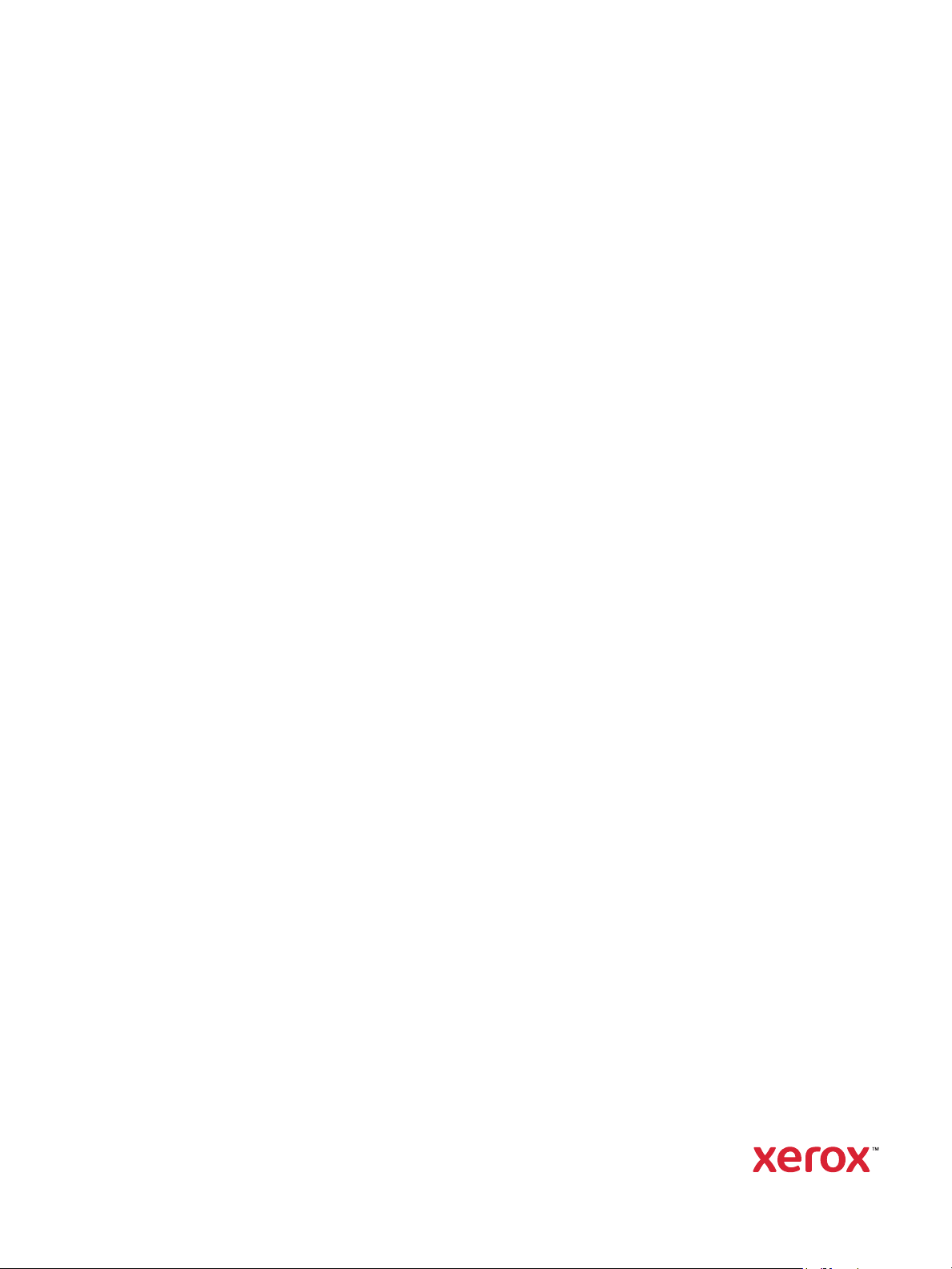
Версия 1.1
Декабрь 2020 г.
702P07600
Многофункциональный принтер
Xerox
®
B205
Руководство пользователя
Page 2
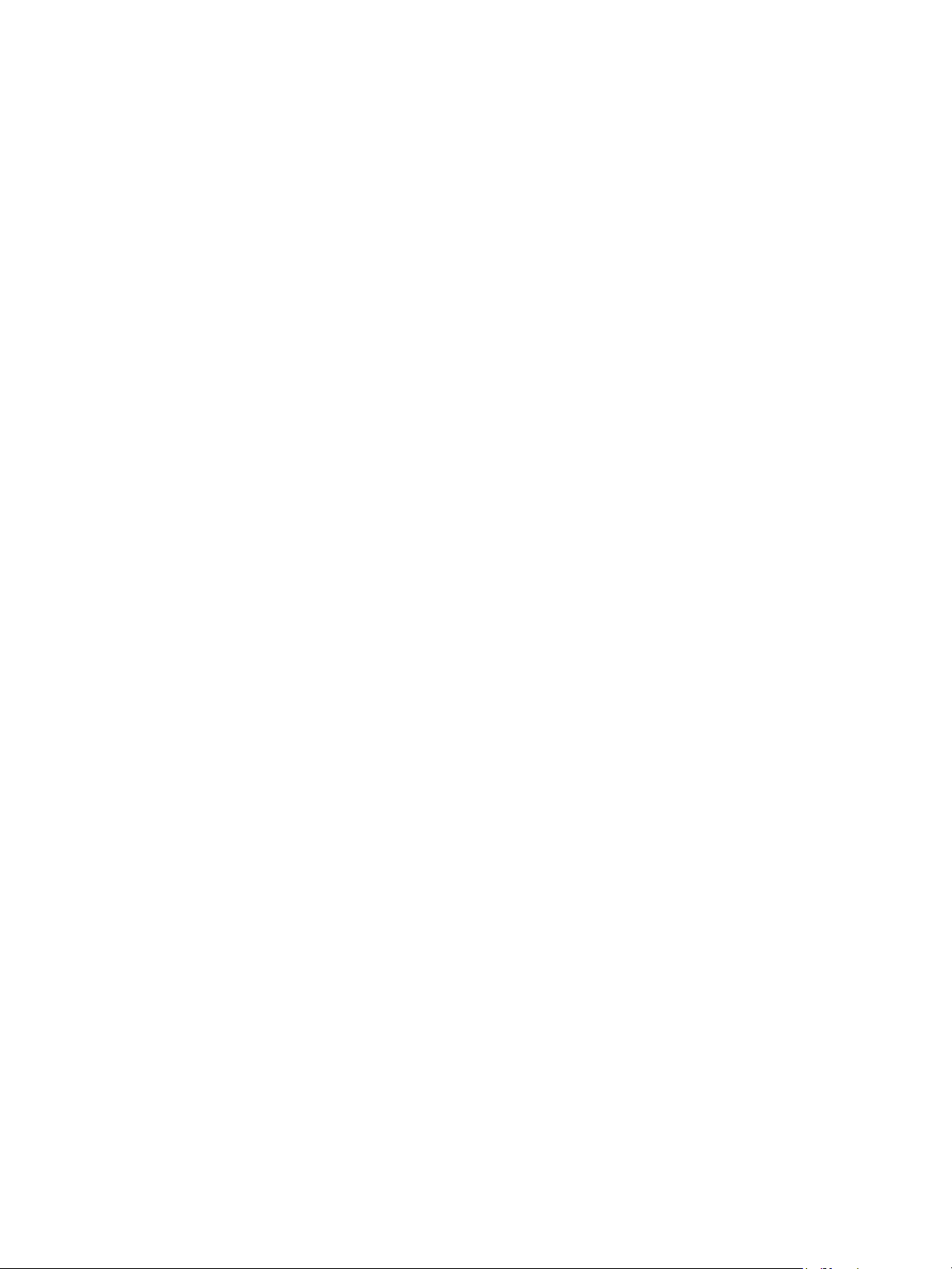
©2020 Xerox Corporation, 2019 г. Все права защищены. Xerox®, Xerox и фигуративный знак®, VersaLink®, FreeFlow®,
SMARTsend
Interface Platform
®
, Scan to PC Desktop®, MeterAssistant®, SuppliesAssistant®, Xerox Secure Access Unified ID System®, Xerox Extensible
®
, Global Print Driver® и Mobile Express Driver® являются товарными знаками корпорации Xerox Corporation в
США идругих странах.
®
Adobe
, эмблема Adobe PDF, Adobe® Reader®, Adobe® Type Manager®, ATM™, Flash®, Macromedia®, Photoshop® и PostScript®
являются товарными знаками или зарегистрированными товарными знаками корпорации Adobe Systems, Inc.
®
Apple
, Bonjour®, EtherTalk™, TrueType®, iPad®, iPhone®, iPod®, iPod touch®, AirPrint® и логотип AirPrint®, Mac®, macOS®
и Macintosh
®
являются товарными знаками компании Apple Inc., зарегистрированными в США и других странах.
Служба веб-печати Google Cloud Print™, служба веб-почты Gmail™ и мобильная платформа Android™ являются товарными
знаками компании Google, Inc.
®
HP-GL
, HP-UX®, and PCL® являются товарными знаками Hewlett-Packard Corporation, зарегистрированными в США и (или)
других странах.
®
IBM
и AIX® являются товарными знаками International Business Machines Corporation в США и (или) других странах.
®
McAfee
, ePolicy Orchestrator® и McAfee ePO™ являются товарными знаками или зарегистрированными товарными знаками
компании McAfee, Inc. в США и других странах.
Microsoft
®
, Windows Vista®, Windows®, Windows Server® и OneDrive® являются товарными знаками Microsoft Corporation
вСША и других странах.
Mopria является товарным знаком Mopria Alliance.
®
Novell
, NetWare®, NDPS®, NDS®, IPX™ и Novell Distributed Print Services™ являются товарными знаками Novell, Inc. в США
идругих странах.
PAN TO NE
®
и другие товарные знаки Pantone, Inc. являются собственностью компании Pantone Inc. SGI® и IRIX® являются
товарными знаками Silicon Graphics International Corp. или ее филиалов, зарегистрированными в США и (или) других странах.
Sun, Sun Microsystems и Solaris являются товарными знаками или зарегистрированными товарными знаками компании Oracle
и (или) ее дочерних компаний в США и других странах.
®
UNIX
является товарным знаком, зарегистрированным в США и других странах, и предоставляется по лицензии только
через посредничество компании X/Open Limited.
Wi-Fi CERTIFIED Wi-Fi Direct
®
является товарным знаком ассоциации Wi-Fi Alliance.
Page 3
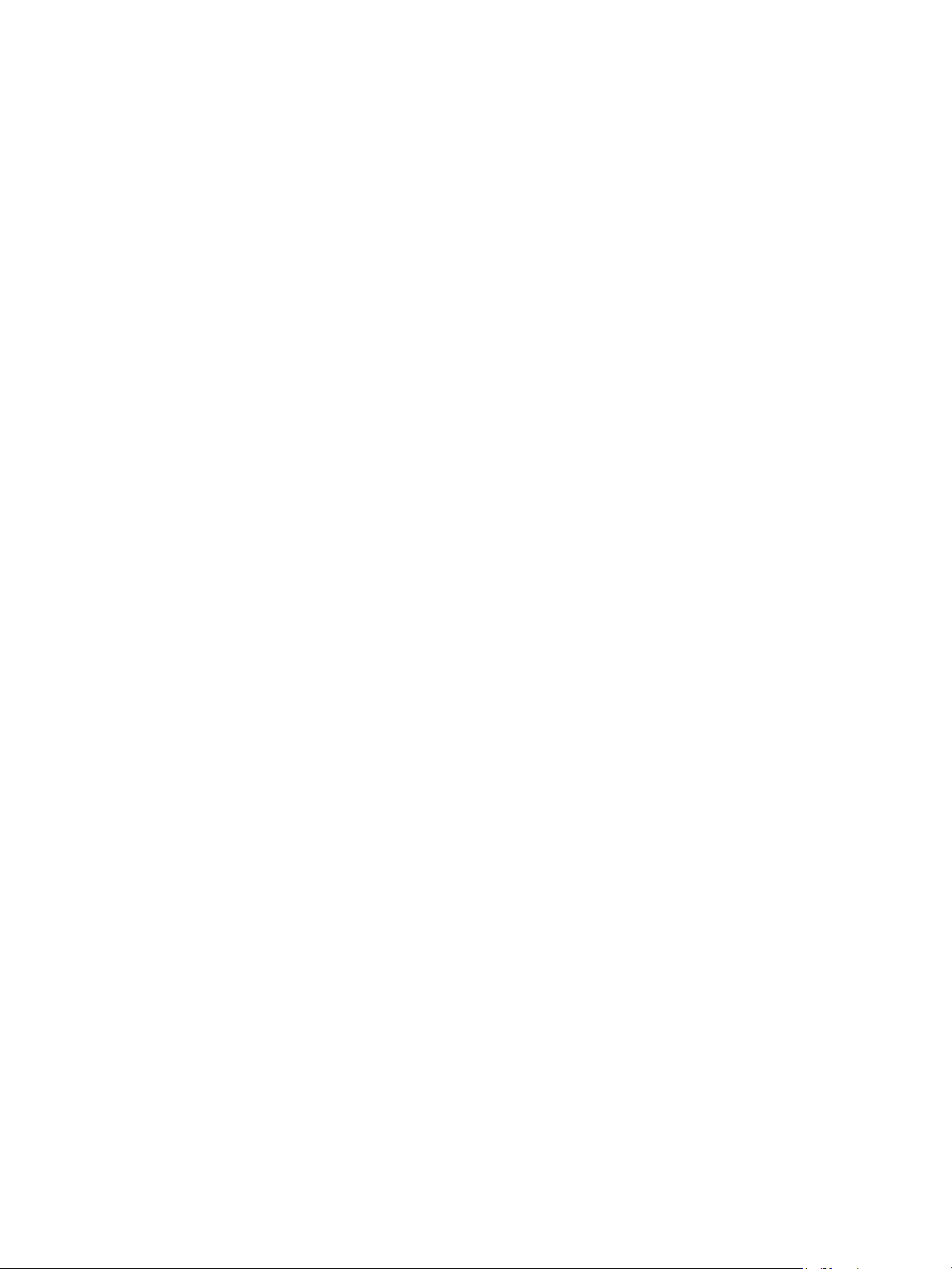
1 Безопасность
Уведомления по технике безопасности . . . . . . . . . . . . . . . . . . . . . . . . . . . . . . . . . . . . . . . . . . . . . . . . . 12
Электробезопасность . . . . . . . . . . . . . . . . . . . . . . . . . . . . . . . . . . . . . . . . . . . . . . . . . . . . . . . . . . . . . . . . . . 13
Общие инструкции . . . . . . . . . . . . . . . . . . . . . . . . . . . . . . . . . . . . . . . . . . . . . . . . . . . . . . . . . . . . . . . . . 13
Шнур питания . . . . . . . . . . . . . . . . . . . . . . . . . . . . . . . . . . . . . . . . . . . . . . . . . . . . . . . . . . . . . . . . . . . . . . 14
Аварийное отключение электропитания . . . . . . . . . . . . . . . . . . . . . . . . . . . . . . . . . . . . . . . . . . . . 14
Лазерная безопасность. . . . . . . . . . . . . . . . . . . . . . . . . . . . . . . . . . . . . . . . . . . . . . . . . . . . . . . . . . . . . 15
Телефонный шнур . . . . . . . . . . . . . . . . . . . . . . . . . . . . . . . . . . . . . . . . . . . . . . . . . . . . . . . . . . . . . . . . . . 15
Техника безопасности при эксплуатации . . . . . . . . . . . . . . . . . . . . . . . . . . . . . . . . . . . . . . . . . . . . . . . 16
Указания по эксплуатации. . . . . . . . . . . . . . . . . . . . . . . . . . . . . . . . . . . . . . . . . . . . . . . . . . . . . . . . . . 16
Выделение озона . . . . . . . . . . . . . . . . . . . . . . . . . . . . . . . . . . . . . . . . . . . . . . . . . . . . . . . . . . . . . . . . . . . 16
Размещение принтера . . . . . . . . . . . . . . . . . . . . . . . . . . . . . . . . . . . . . . . . . . . . . . . . . . . . . . . . . . . . . . 17
Расходные материалы для принтера. . . . . . . . . . . . . . . . . . . . . . . . . . . . . . . . . . . . . . . . . . . . . . . . 18
Техника безопасности при обслуживании . . . . . . . . . . . . . . . . . . . . . . . . . . . . . . . . . . . . . . . . . . . . . . 19
Символы на принтере . . . . . . . . . . . . . . . . . . . . . . . . . . . . . . . . . . . . . . . . . . . . . . . . . . . . . . . . . . . . . . . . . . 20
Контактные сведения для обращения по вопросам охраны труда, техники безопасности и
охраны окружающей среды . . . . . . . . . . . . . . . . . . . . . . . . . . . . . . . . . . . . . . . . . . . . . . . . . . . . . . . . . . . . 24
2 Начало работы
Части принтера . . . . . . . . . . . . . . . . . . . . . . . . . . . . . . . . . . . . . . . . . . . . . . . . . . . . . . . . . . . . . . . . . . . . . . . . 26
Вид спереди . . . . . . . . . . . . . . . . . . . . . . . . . . . . . . . . . . . . . . . . . . . . . . . . . . . . . . . . . . . . . . . . . . . . . . . . 26
Автоподатчик оригиналов . . . . . . . . . . . . . . . . . . . . . . . . . . . . . . . . . . . . . . . . . . . . . . . . . . . . . . . . . . 27
Места вывода готовых отпечатков . . . . . . . . . . . . . . . . . . . . . . . . . . . . . . . . . . . . . . . . . . . . . . . . . . 29
Вид сзади . . . . . . . . . . . . . . . . . . . . . . . . . . . . . . . . . . . . . . . . . . . . . . . . . . . . . . . . . . . . . . . . . . . . . . . . . . 30
Обзор панели управления . . . . . . . . . . . . . . . . . . . . . . . . . . . . . . . . . . . . . . . . . . . . . . . . . . . . . . . . . . 31
Параметры электропитания . . . . . . . . . . . . . . . . . . . . . . . . . . . . . . . . . . . . . . . . . . . . . . . . . . . . . . . . . . . . 33
Включение электропитания принтера. . . . . . . . . . . . . . . . . . . . . . . . . . . . . . . . . . . . . . . . . . . . . . . 33
Режим энергосбережения . . . . . . . . . . . . . . . . . . . . . . . . . . . . . . . . . . . . . . . . . . . . . . . . . . . . . . . . . . 33
Выключение электропитания принтера . . . . . . . . . . . . . . . . . . . . . . . . . . . . . . . . . . . . . . . . . . . . . 33
Краткая информация о сервисах . . . . . . . . . . . . . . . . . . . . . . . . . . . . . . . . . . . . . . . . . . . . . . . . . . . . . . . 34
Системные меню . . . . . . . . . . . . . . . . . . . . . . . . . . . . . . . . . . . . . . . . . . . . . . . . . . . . . . . . . . . . . . . . . . . . . . . 35
Обзор . . . . . . . . . . . . . . . . . . . . . . . . . . . . . . . . . . . . . . . . . . . . . . . . . . . . . . . . . . . . . . . . . . . . . . . . . . . . . . 35
Системные меню . . . . . . . . . . . . . . . . . . . . . . . . . . . . . . . . . . . . . . . . . . . . . . . . . . . . . . . . . . . . . . . . . . . 35
Информационные страницы. . . . . . . . . . . . . . . . . . . . . . . . . . . . . . . . . . . . . . . . . . . . . . . . . . . . . . . . . . . . 37
Печать информационных страниц . . . . . . . . . . . . . . . . . . . . . . . . . . . . . . . . . . . . . . . . . . . . . . . . . . 37
Печать отчета о конфигурации с помощью панели управления. . . . . . . . . . . . . . . . . . . . . . 37
Печать
Xerox® CentreWare® Internet Services . . . . . . . . . . . . . . . . . . . . . . . . . . . . . . . . . . . . . . . . . . . . . . . . . . 39
Доступ к Xerox® CentreWare® Internet Services . . . . . . . . . . . . . . . . . . . . . . . . . . . . . . . . . . . . . 40
Сертификаты для Xerox® CentreWare® Internet Services . . . . . . . . . . . . . . . . . . . . . . . . . . . . 40
Использование приложения Xerox® CentreWare® Internet Services. . . . . . . . . . . . . . . . . . 41
Xerox Easy Printer Manager. . . . . . . . . . . . . . . . . . . . . . . . . . . . . . . . . . . . . . . . . . . . . . . . . . . . . . . . . . . . . . 42
Функция Xerox Easy Document Creator. . . . . . . . . . . . . . . . . . . . . . . . . . . . . . . . . . . . . . . . . . . . . . . 42
Installing Software (Установка ПО) . . . . . . . . . . . . . . . . . . . . . . . . . . . . . . . . . . . . . . . . . . . . . . . . . . . . . . 43
Дополнительные сведения . . . . . . . . . . . . . . . . . . . . . . . . . . . . . . . . . . . . . . . . . . . . . . . . . . . . . . . . . . . . . 45
отчетов с помощью приложения Xerox® CentreWare® Internet Services . . . . . . . . 38
Многофункциональный принтер Xerox® B205
Руководство пользователя
3
Page 4
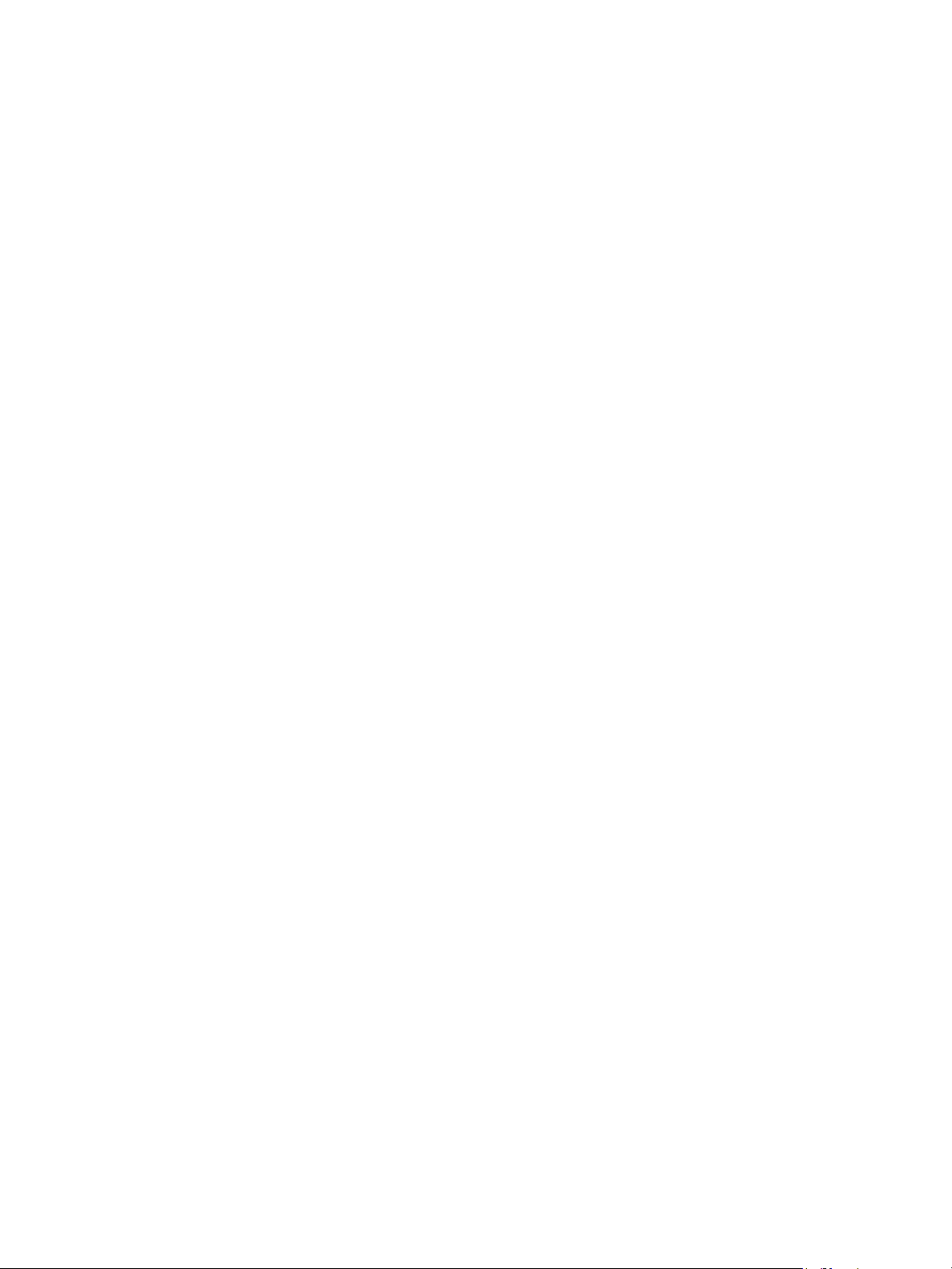
3 Установка и настройка
Обзор установки и настройки. . . . . . . . . . . . . . . . . . . . . . . . . . . . . . . . . . . . . . . . . . . . . . . . . . . . . . . . . . . 48
®
Xerox
Начальная настройка . . . . . . . . . . . . . . . . . . . . . . . . . . . . . . . . . . . . . . . . . . . . . . . . . . . . . . . . . . . . . . . . . . 53
Общие настройки . . . . . . . . . . . . . . . . . . . . . . . . . . . . . . . . . . . . . . . . . . . . . . . . . . . . . . . . . . . . . . . . . . . . . . 56
Сетевые настройки . . . . . . . . . . . . . . . . . . . . . . . . . . . . . . . . . . . . . . . . . . . . . . . . . . . . . . . . . . . . . . . . . . . . . 66
Сетевое подключение . . . . . . . . . . . . . . . . . . . . . . . . . . . . . . . . . . . . . . . . . . . . . . . . . . . . . . . . . . . . . . . . . . 68
Установка программного обеспечения принтера. . . . . . . . . . . . . . . . . . . . . . . . . . . . . . . . . . . . . . . . 92
CentreWare® Internet Services . . . . . . . . . . . . . . . . . . . . . . . . . . . . . . . . . . . . . . . . . . . . . . . . . . . . 49
Определение IP-адреса принтера . . . . . . . . . . . . . . . . . . . . . . . . . . . . . . . . . . . . . . . . . . . . . . . . . . . 49
Доступ к приложению Xerox
®
CentreWare® Internet Services и изменение пароля
системного администратора по умолчанию . . . . . . . . . . . . . . . . . . . . . . . . . . . . . . . . . . . . . . . . . 50
®
Доступ к учетной записи администратора Xerox
CentreWare® Internet Services . . . . . . 51
Изменение пароля системного администратора. . . . . . . . . . . . . . . . . . . . . . . . . . . . . . . . . . . . . 52
Физическое подключение принтера. . . . . . . . . . . . . . . . . . . . . . . . . . . . . . . . . . . . . . . . . . . . . . . . . 53
Назначение сетевого адреса. . . . . . . . . . . . . . . . . . . . . . . . . . . . . . . . . . . . . . . . . . . . . . . . . . . . . . . . 53
Доступ к настройкам администрирования и конфигурации. . . . . . . . . . . . . . . . . . . . . . . . . . 53
Настройки подключения к сети . . . . . . . . . . . . . . . . . . . . . . . . . . . . . . . . . . . . . . . . . . . . . . . . . . . . . 54
Прямое подключение через USB . . . . . . . . . . . . . . . . . . . . . . . . . . . . . . . . . . . . . . . . . . . . . . . . . . . . 55
Мастер установки . . . . . . . . . . . . . . . . . . . . . . . . . . . . . . . . . . . . . . . . . . . . . . . . . . . . . . . . . . . . . . . . . . 55
Общие настройки с использованием панели управления принтера . . . . . . . . . . . . . . . . . . 56
Общие настройки с использованием приложения Xerox
®
CentreWare® Internet Services .
59
Определение сетевых настроек с помощью панели управления принтера . . . . . . . . . . . 66
TCP/IP . . . . . . . . . . . . . . . . . . . . . . . . . . . . . . . . . . . . . . . . . . . . . . . . . . . . . . . . . . . . . . . . . . . . . . . . . . . . . . 68
SLP . . . . . . . . . . . . . . . . . . . . . . . . . . . . . . . . . . . . . . . . . . . . . . . . . . . . . . . . . . . . . . . . . . . . . . . . . . . . . . . . . 71
SNMP . . . . . . . . . . . . . . . . . . . . . . . . . . . . . . . . . . . . . . . . . . . . . . . . . . . . . . . . . . . . . . . . . . . . . . . . . . . . . . . 72
SNMPv3 . . . . . . . . . . . . . . . . . . . . . . . . . . . . . . . . . . . . . . . . . . . . . . . . . . . . . . . . . . . . . . . . . . . . . . . . . . . . 74
WINS . . . . . . . . . . . . . . . . . . . . . . . . . . . . . . . . . . . . . . . . . . . . . . . . . . . . . . . . . . . . . . . . . . . . . . . . . . . . . . . 75
LPR/LPD. . . . . . . . . . . . . . . . . . . . . . . . . . . . . . . . . . . . . . . . . . . . . . . . . . . . . . . . . . . . . . . . . . . . . . . . . . . . . 76
Raw TCP/IP Printing . . . . . . . . . . . . . . . . . . . . . . . . . . . . . . . . . . . . . . . . . . . . . . . . . . . . . . . . . . . . . . . . . 77
IPP . . . . . . . . . . . . . . . . . . . . . . . . . . . . . . . . . . . . . . . . . . . . . . . . . . . . . . . . . . . . . . . . . . . . . . . . . . . . . . . . . 78
HTTP . . . . . . . . . . . . . . . . . . . . . . . . . . . . . . . . . . . . . . . . . . . . . . . . . . . . . . . . . . . . . . . . . . . . . . . . . . . . . . . 79
Google Cloud Print. . . . . . . . . . . . . . . . . . . . . . . . . . . . . . . . . . . . . . . . . . . . . . . . . . . . . . . . . . . . . . . . . . . 80
Прокси-сервер . . . . . . . . . . . . . . . . . . . . . . . . . . . . . . . . . . . . . . . . . . . . . . . . . . . . . . . . . . . . . . . . . . . . . . 81
Подключение к беспроводной сети . . . . . . . . . . . . . . . . . . . . . . . . . . . . . . . . . . . . . . . . . . . . . . . . . 83
Wi-Fi DirectTM . . . . . . . . . . . . . . . . . . . . . . . . . . . . . . . . . . . . . . . . . . . . . . . . . . . . . . . . . . . . . . . . . . . . . . 87
WSD . . . . . . . . . . . . . . . . . . . . . . . . . . . . . . . . . . . . . . . . . . . . . . . . . . . . . . . . . . . . . . . . . . . . . . . . . . . . . . . . 88
AirPrint. . . . . . . . . . . . . . . . . . . . . . . . . . . . . . . . . . . . . . . . . . . . . . . . . . . . . . . . . . . . . . . . . . . . . . . . . . . . . . 88
SNTP . . . . . . . . . . . . . . . . . . . . . . . . . . . . . . . . . . . . . . . . . . . . . . . . . . . . . . . . . . . . . . . . . . . . . . . . . . . . . . . 90
Mopria . . . . . . . . . . . . . . . . . . . . . . . . . . . . . . . . . . . . . . . . . . . . . . . . . . . . . . . . . . . . . . . . . . . . . . . . . . . . . . 91
Установка драйверов для Windows . . . . . . . . . . . . . . . . . . . . . . . . . . . . . . . . . . . . . . . . . . . . . . . . . 93
Установка драйверов для Macintosh . . . . . . . . . . . . . . . . . . . . . . . . . . . . . . . . . . . . . . . . . . . . . . . . 97
Установка драйверов для Linux . . . . . . . . . . . . . . . . . . . . . . . . . . . . . . . . . . . . . . . . . . . . . . . . . . . . . 99
4
Многофункциональный принтер Xerox® B205
Руководство пользователя
Page 5
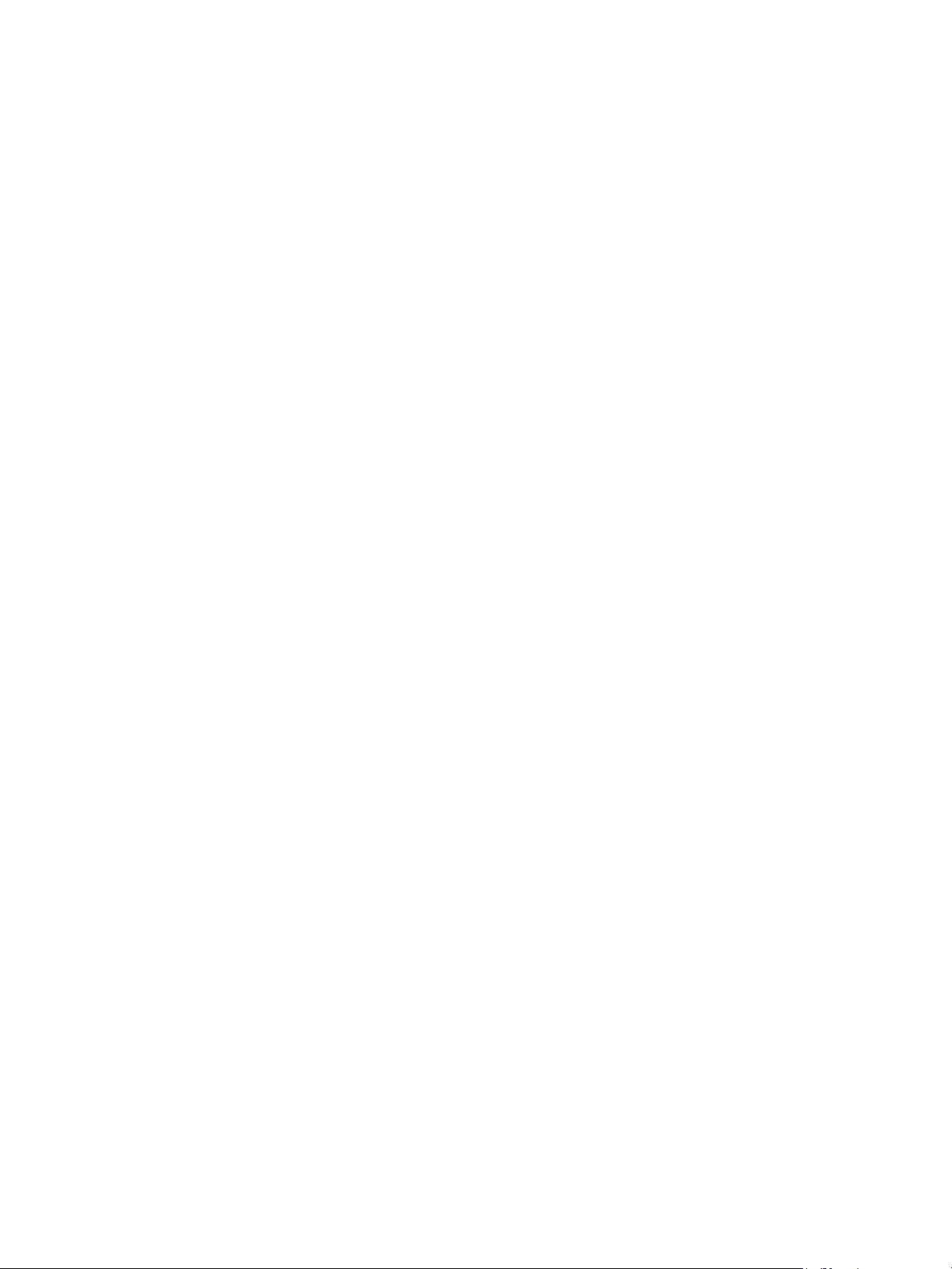
Настройка сервисов . . . . . . . . . . . . . . . . . . . . . . . . . . . . . . . . . . . . . . . . . . . . . . . . . . . . . . . . . . . . . . . . . . . 100
Настройки печати . . . . . . . . . . . . . . . . . . . . . . . . . . . . . . . . . . . . . . . . . . . . . . . . . . . . . . . . . . . . . . . . . 100
Настройки копирования . . . . . . . . . . . . . . . . . . . . . . . . . . . . . . . . . . . . . . . . . . . . . . . . . . . . . . . . . . . 104
Настройки эл. почты . . . . . . . . . . . . . . . . . . . . . . . . . . . . . . . . . . . . . . . . . . . . . . . . . . . . . . . . . . . . . . . 106
Настройки сканирования по сети . . . . . . . . . . . . . . . . . . . . . . . . . . . . . . . . . . . . . . . . . . . . . . . . . . 111
Настройки USB . . . . . . . . . . . . . . . . . . . . . . . . . . . . . . . . . . . . . . . . . . . . . . . . . . . . . . . . . . . . . . . . . . . . 115
4 Использование сервисов
Обзор . . . . . . . . . . . . . . . . . . . . . . . . . . . . . . . . . . . . . . . . . . . . . . . . . . . . . . . . . . . . . . . . . . . . . . . . . . . . . . . . . 120
Копирование. . . . . . . . . . . . . . . . . . . . . . . . . . . . . . . . . . . . . . . . . . . . . . . . . . . . . . . . . . . . . . . . . . . . . . . . . . 121
Обзор копирования . . . . . . . . . . . . . . . . . . . . . . . . . . . . . . . . . . . . . . . . . . . . . . . . . . . . . . . . . . . . . . . 121
Изготовление копии . . . . . . . . . . . . . . . . . . . . . . . . . . . . . . . . . . . . . . . . . . . . . . . . . . . . . . . . . . . . . . . 121
Использование параметров макета. . . . . . . . . . . . . . . . . . . . . . . . . . . . . . . . . . . . . . . . . . . . . . . . 122
Копия удостоверения. . . . . . . . . . . . . . . . . . . . . . . . . . . . . . . . . . . . . . . . . . . . . . . . . . . . . . . . . . . . . . 123
Параметры копирования . . . . . . . . . . . . . . . . . . . . . . . . . . . . . . . . . . . . . . . . . . . . . . . . . . . . . . . . . . 124
Эл. почта . . . . . . . . . . . . . . . . . . . . . . . . . . . . . . . . . . . . . . . . . . . . . . . . . . . . . . . . . . . . . . . . . . . . . . . . . . . . . . 127
Обзор эл. почты . . . . . . . . . . . . . . . . . . . . . . . . . . . . . . . . . . . . . . . . . . . . . . . . . . . . . . . . . . . . . . . . . . . 127
Отправка отсканированного изображения по эл. почте . . . . . . . . . . . . . . . . . . . . . . . . . . . . 127
Настройки эл. почты . . . . . . . . . . . . . . . . . . . . . . . . . . . . . . . . . . . . . . . . . . . . . . . . . . . . . . . . . . . . . . . 129
Сканирование. . . . . . . . . . . . . . . . . . . . . . . . . . . . . . . . . . . . . . . . . . . . . . . . . . . . . . . . . . . . . . . . . . . . . . . . . 132
Обзор сканирования . . . . . . . . . . . . . . . . . . . . . . . . . . . . . . . . . . . . . . . . . . . . . . . . . . . . . . . . . . . . . . 132
Сканирование в среде Windows. . . . . . . . . . . . . . . . . . . . . . . . . . . . . . . . . . . . . . . . . . . . . . . . . . . . 134
Сканирование с помощью приложения веб-служб для устройств (WSD) в среде Windows
139
Сканирование с помощью
Сканирование в среде Macintosh . . . . . . . . . . . . . . . . . . . . . . . . . . . . . . . . . . . . . . . . . . . . . . . . . . 141
Сканирование в Linux. . . . . . . . . . . . . . . . . . . . . . . . . . . . . . . . . . . . . . . . . . . . . . . . . . . . . . . . . . . . . . 145
USB . . . . . . . . . . . . . . . . . . . . . . . . . . . . . . . . . . . . . . . . . . . . . . . . . . . . . . . . . . . . . . . . . . . . . . . . . . . . . . . . . . . 147
Обзор USB. . . . . . . . . . . . . . . . . . . . . . . . . . . . . . . . . . . . . . . . . . . . . . . . . . . . . . . . . . . . . . . . . . . . . . . . . 147
Печать с USB-накопителя . . . . . . . . . . . . . . . . . . . . . . . . . . . . . . . . . . . . . . . . . . . . . . . . . . . . . . . . . . 147
Сканирование с USB-накопителя . . . . . . . . . . . . . . . . . . . . . . . . . . . . . . . . . . . . . . . . . . . . . . . . . . 148
Адресная книга . . . . . . . . . . . . . . . . . . . . . . . . . . . . . . . . . . . . . . . . . . . . . . . . . . . . . . . . . . . . . . . . . . . . . . . 149
Обзор адресной книги . . . . . . . . . . . . . . . . . . . . . . . . . . . . . . . . . . . . . . . . . . . . . . . . . . . . . . . . . . . . . 149
Добавление или изменение контактов в адресной книге с помощью приложения Xerox
CentreWare
®
Internet Services . . . . . . . . . . . . . . . . . . . . . . . . . . . . . . . . . . . . . . . . . . . . . . . . . . . . . . 149
Управление работами . . . . . . . . . . . . . . . . . . . . . . . . . . . . . . . . . . . . . . . . . . . . . . . . . . . . . . . . . . . . . . . . . 153
Отмена работ с панели управления. . . . . . . . . . . . . . . . . . . . . . . . . . . . . . . . . . . . . . . . . . . . . . . . 153
Управление работами с помощью приложения Xerox
TWAIN и WIA . . . . . . . . . . . . . . . . . . . . . . . . . . . . . . . . . . . . . . . . . . . 140
®
CentreWare® Internet Services 153
®
5 Печать
Обзор печати. . . . . . . . . . . . . . . . . . . . . . . . . . . . . . . . . . . . . . . . . . . . . . . . . . . . . . . . . . . . . . . . . . . . . . . . . . 156
Печать в системе Windows. . . . . . . . . . . . . . . . . . . . . . . . . . . . . . . . . . . . . . . . . . . . . . . . . . . . . . . . . . . . . 157
Процедура печати . . . . . . . . . . . . . . . . . . . . . . . . . . . . . . . . . . . . . . . . . . . . . . . . . . . . . . . . . . . . . . . . . 157
Опции печати. . . . . . . . . . . . . . . . . . . . . . . . . . . . . . . . . . . . . . . . . . . . . . . . . . . . . . . . . . . . . . . . . . . . . . 158
Xerox Easy Printer Manager. . . . . . . . . . . . . . . . . . . . . . . . . . . . . . . . . . . . . . . . . . . . . . . . . . . . . . . . . . . . . 166
Многофункциональный принтер Xerox® B205
Руководство пользователя
5
Page 6
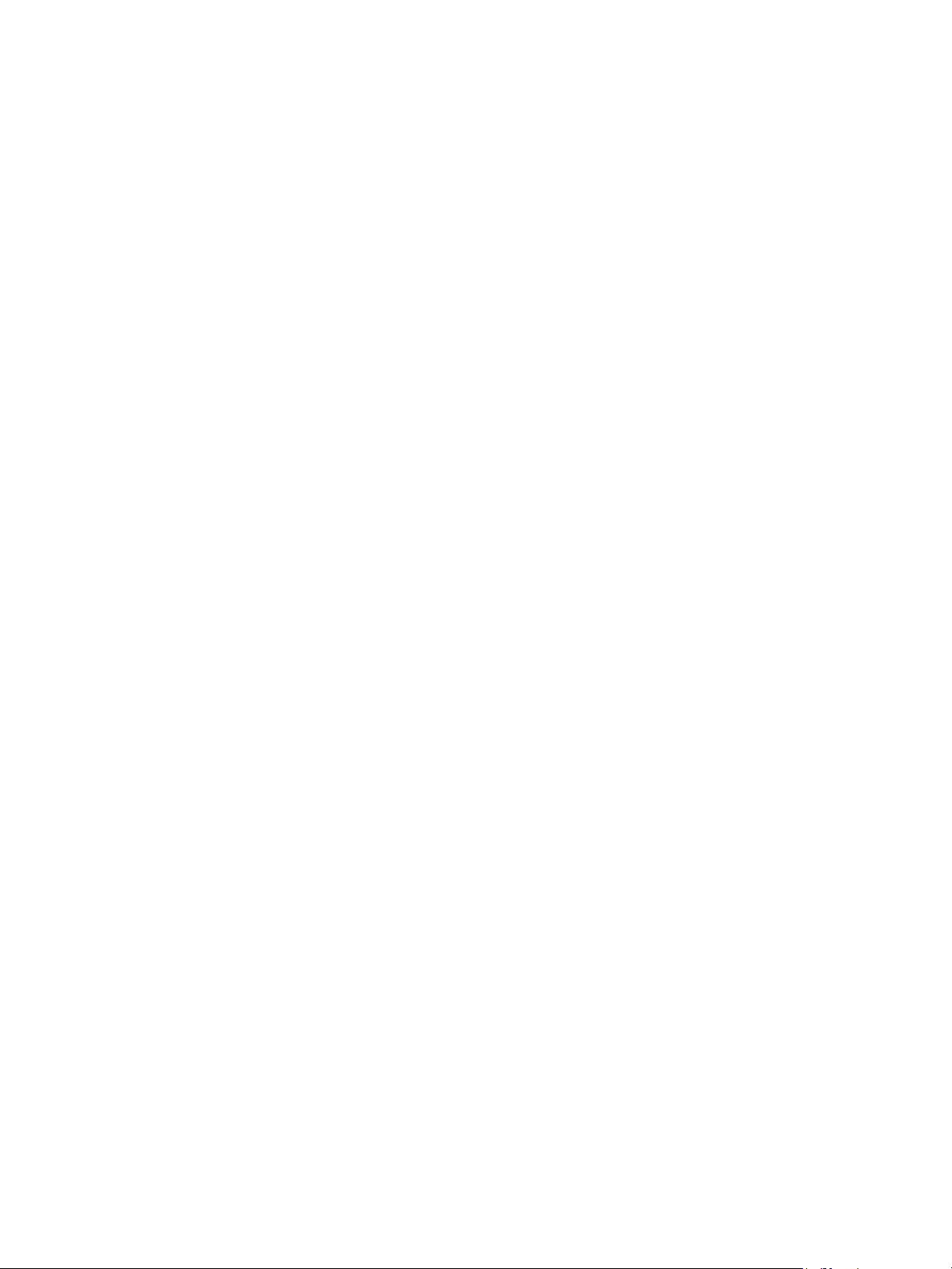
Печать в системе Macintosh. . . . . . . . . . . . . . . . . . . . . . . . . . . . . . . . . . . . . . . . . . . . . . . . . . . . . . . . . . . .167
Процедура печати . . . . . . . . . . . . . . . . . . . . . . . . . . . . . . . . . . . . . . . . . . . . . . . . . . . . . . . . . . . . . . . . .167
Опции печати. . . . . . . . . . . . . . . . . . . . . . . . . . . . . . . . . . . . . . . . . . . . . . . . . . . . . . . . . . . . . . . . . . . . . . 167
Использование AirPrint. . . . . . . . . . . . . . . . . . . . . . . . . . . . . . . . . . . . . . . . . . . . . . . . . . . . . . . . . . . . . 169
Использование Google Cloud Print . . . . . . . . . . . . . . . . . . . . . . . . . . . . . . . . . . . . . . . . . . . . . . . . . . 169
Печать в системе Linux. . . . . . . . . . . . . . . . . . . . . . . . . . . . . . . . . . . . . . . . . . . . . . . . . . . . . . . . . . . . . . . . . 170
Печать из приложений Linux . . . . . . . . . . . . . . . . . . . . . . . . . . . . . . . . . . . . . . . . . . . . . . . . . . . . . . . 170
Печать с помощью системы CUPS . . . . . . . . . . . . . . . . . . . . . . . . . . . . . . . . . . . . . . . . . . . . . . . . . . 170
Опции принтера . . . . . . . . . . . . . . . . . . . . . . . . . . . . . . . . . . . . . . . . . . . . . . . . . . . . . . . . . . . . . . . . . . . 172
Печать с помощью приложения Xerox
®
CentreWare® Internet Services . . . . . . . . . . . . . . . . . . . 174
Процедура печати . . . . . . . . . . . . . . . . . . . . . . . . . . . . . . . . . . . . . . . . . . . . . . . . . . . . . . . . . . . . . . . . .174
Опции печати. . . . . . . . . . . . . . . . . . . . . . . . . . . . . . . . . . . . . . . . . . . . . . . . . . . . . . . . . . . . . . . . . . . . . . 174
6 Бумага и материалы
Поддерживаемые виды бумаги . . . . . . . . . . . . . . . . . . . . . . . . . . . . . . . . . . . . . . . . . . . . . . . . . . . . . . . . 178
Заказ бумаги . . . . . . . . . . . . . . . . . . . . . . . . . . . . . . . . . . . . . . . . . . . . . . . . . . . . . . . . . . . . . . . . . . . . . . 178
Общие указания по вкладыванию бумаги в лотки . . . . . . . . . . . . . . . . . . . . . . . . . . . . . . . . . . 178
Бумага, которая может повредить принтер . . . . . . . . . . . . . . . . . . . . . . . . . . . . . . . . . . . . . . . . 179
Рекомендации по хранению бумаги. . . . . . . . . . . . . . . . . . . . . . . . . . . . . . . . . . . . . . . . . . . . . . . . 179
Поддерживаемые стандартные форматы бумаги. . . . . . . . . . . . . . . . . . . . . . . . . . . . . . . . . . . 181
Поддерживаемые типы и плотность бумаги . . . . . . . . . . . . . . . . . . . . . . . . . . . . . . . . . . . . . . . . 182
Загрузка бумаги. . . . . . . . . . . . . . . . . . . . . . . . . . . . . . . . . . . . . . . . . . . . . . . . . . . . . . . . . . . . . . . . . . . . . . . 183
Сведения о состоянии лотков для бумаги . . . . . . . . . . . . . . . . . . . . . . . . . . . . . . . . . . . . . . . . . . 183
Подготовка бумаги к загрузке . . . . . . . . . . . . . . . . . . . . . . . . . . . . . . . . . . . . . . . . . . . . . . . . . . . . . 184
Загрузка в лоток 1 . . . . . . . . . . . . . . . . . . . . . . . . . . . . . . . . . . . . . . . . . . . . . . . . . . . . . . . . . . . . . . . . . 184
Использование лотка ручной подачи . . . . . . . . . . . . . . . . . . . . . . . . . . . . . . . . . . . . . . . . . . . . . . 185
Задание формата и типа бумаги . . . . . . . . . . . . . . . . . . . . . . . . . . . . . . . . . . . . . . . . . . . . . . . . . . . . . . . 189
Установка формата бумаги с панели управления . . . . . . . . . . . . . . . . . . . . . . . . . . . . . . . . . . 189
Установка типа бумаги с панели управления. . . . . . . . . . . . . . . . . . . . . . . . . . . . . . . . . . . . . . . 189
Изменение настроек лотка на компьютере. . . . . . . . . . . . . . . . . . . . . . . . . . . . . . . . . . . . . . . . . 190
Места вывода готовых отпечатков. . . . . . . . . . . . . . . . . . . . . . . . . . . . . . . . . . . . . . . . . . . . . . . . . . . . . 192
Использование выходного лотка. . . . . . . . . . . . . . . . . . . . . . . . . . . . . . . . . . . . . . . . . . . . . . . . . . . 192
Использование задней дверцы . . . . . . . . . . . . . . . . . . . . . . . . . . . . . . . . . . . . . . . . . . . . . . . . . . . . 193
7 Обслуживание
Общие меры предосторожности . . . . . . . . . . . . . . . . . . . . . . . . . . . . . . . . . . . . . . . . . . . . . . . . . . . . . . . 196
Очистка принтера . . . . . . . . . . . . . . . . . . . . . . . . . . . . . . . . . . . . . . . . . . . . . . . . . . . . . . . . . . . . . . . . . . . . . 197
Очистка наружных поверхностей . . . . . . . . . . . . . . . . . . . . . . . . . . . . . . . . . . . . . . . . . . . . . . . . . . 197
Очистка внутренних поверхностей . . . . . . . . . . . . . . . . . . . . . . . . . . . . . . . . . . . . . . . . . . . . . . . . . 198
Расходные материалы. . . . . . . . . . . . . . . . . . . . . . . . . . . . . . . . . . . . . . . . . . . . . . . . . . . . . . . . . . . . . . . . .201
Расходные материалы . . . . . . . . . . . . . . . . . . . . . . . . . . . . . . . . . . . . . . . . . . . . . . . . . . . . . . . . . . . . . 201
Заказ расходных материалов . . . . . . . . . . . . . . . . . . . . . . . . . . . . . . . . . . . . . . . . . . . . . . . . . . . . . . 202
Информация о состоянии расходных материалов . . . . . . . . . . . . . . . . . . . . . . . . . . . . . . . . . . 203
тонер-картридж . . . . . . . . . . . . . . . . . . . . . . . . . . . . . . . . . . . . . . . . . . . . . . . . . . . . . . . . . . . . . . . . . . . 205
Принт-картридж . . . . . . . . . . . . . . . . . . . . . . . . . . . . . . . . . . . . . . . . . . . . . . . . . . . . . . . . . . . . . . . . . . . 207
Переработка расходных материалов . . . . . . . . . . . . . . . . . . . . . . . . . . . . . . . . . . . . . . . . . . . . . . 208
6
Многофункциональный принтер Xerox® B205
Руководство пользователя
Page 7
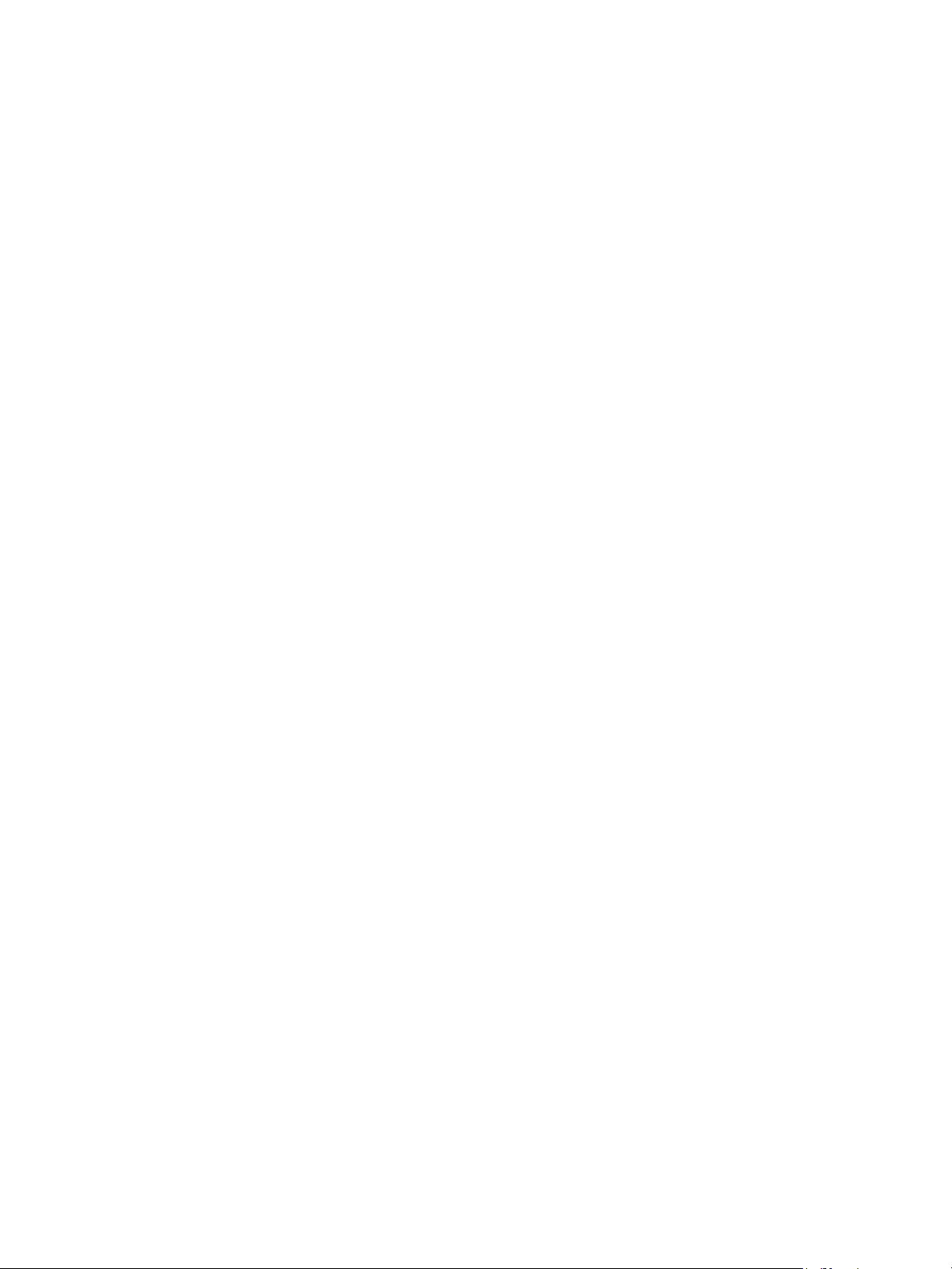
Управление принтером. . . . . . . . . . . . . . . . . . . . . . . . . . . . . . . . . . . . . . . . . . . . . . . . . . . . . . . . . . . . . . . . 209
Информация о счетчиках учета . . . . . . . . . . . . . . . . . . . . . . . . . . . . . . . . . . . . . . . . . . . . . . . . . . . . 209
Обслуживание. . . . . . . . . . . . . . . . . . . . . . . . . . . . . . . . . . . . . . . . . . . . . . . . . . . . . . . . . . . . . . . . . . . . . 210
Обновления программного обеспечения. . . . . . . . . . . . . . . . . . . . . . . . . . . . . . . . . . . . . . . . . . . 211
Перемещение принтера . . . . . . . . . . . . . . . . . . . . . . . . . . . . . . . . . . . . . . . . . . . . . . . . . . . . . . . . . . . . . . . 213
8 Поиск и устранение неисправностей
Обзор . . . . . . . . . . . . . . . . . . . . . . . . . . . . . . . . . . . . . . . . . . . . . . . . . . . . . . . . . . . . . . . . . . . . . . . . . . . . . . . . . 216
Решение проблем . . . . . . . . . . . . . . . . . . . . . . . . . . . . . . . . . . . . . . . . . . . . . . . . . . . . . . . . . . . . . . . . . 216
Индикаторы состояния . . . . . . . . . . . . . . . . . . . . . . . . . . . . . . . . . . . . . . . . . . . . . . . . . . . . . . . . . . . . 216
Сообщения об ошибке. . . . . . . . . . . . . . . . . . . . . . . . . . . . . . . . . . . . . . . . . . . . . . . . . . . . . . . . . . . . . 217
Устранение распространенных неисправностей . . . . . . . . . . . . . . . . . . . . . . . . . . . . . . . . . . . . . . . 223
Перезапуск принтера. . . . . . . . . . . . . . . . . . . . . . . . . . . . . . . . . . . . . . . . . . . . . . . . . . . . . . . . . . . . . . 223
Принтер не включается. . . . . . . . . . . . . . . . . . . . . . . . . . . . . . . . . . . . . . . . . . . . . . . . . . . . . . . . . . . . 224
Частый сброс или отключение принтера . . . . . . . . . . . . . . . . . . . . . . . . . . . . . . . . . . . . . . . . . . . 224
Документ печатается из другого лотка. . . . . . . . . . . . . . . . . . . . . . . . . . . . . . . . . . . . . . . . . . . . . 225
Лоток бумаги не закрывается. . . . . . . . . . . . . . . . . . . . . . . . . . . . . . . . . . . . . . . . . . . . . . . . . . . . . . 225
Печать занимает слишком много времени . . . . . . . . . . . . . . . . . . . . . . . . . . . . . . . . . . . . . . . . . 225
Не удается выполнить работу печати . . . . . . . . . . . . . . . . . . . . . . . . . . . . . . . . . . . . . . . . . . . . . . 226
Принтер издает необычный шум. . . . . . . . . . . . . . . . . . . . . . . . . . . . . . . . . . . . . . . . . . . . . . . . . . . 227
Внутри принтера образовался конденсат . . . . . . . . . . . . . . . . . . . . . . . . . . . . . . . . . . . . . . . . . . 227
Скручивание бумаги
Застревание бумаги . . . . . . . . . . . . . . . . . . . . . . . . . . . . . . . . . . . . . . . . . . . . . . . . . . . . . . . . . . . . . . . . . . . 229
Предотвращение застревания бумаги . . . . . . . . . . . . . . . . . . . . . . . . . . . . . . . . . . . . . . . . . . . . . 229
Поиск застрявшей бумаги . . . . . . . . . . . . . . . . . . . . . . . . . . . . . . . . . . . . . . . . . . . . . . . . . . . . . . . . . 230
Извлечение застрявшей бумаги. . . . . . . . . . . . . . . . . . . . . . . . . . . . . . . . . . . . . . . . . . . . . . . . . . . . 231
Устранение неисправностей в связи с застрявшей бумагой. . . . . . . . . . . . . . . . . . . . . . . . . 238
Неполадки при печати . . . . . . . . . . . . . . . . . . . . . . . . . . . . . . . . . . . . . . . . . . . . . . . . . . . . . . . . . . . . . . . . 240
Типичные проблемы при использовании PostScript. . . . . . . . . . . . . . . . . . . . . . . . . . . . . . . . . 243
Типичные проблемы в операционной системе Windows . . . . . . . . . . . . . . . . . . . . . . . . . . . . 244
Типичные проблемы в операционной системе Linux. . . . . . . . . . . . . . . . . . . . . . . . . . . . . . . . 245
Типичные проблемы в операционной системе Macintosh. . . . . . . . . . . . . . . . . . . . . . . . . . . 247
Дефекты качества печати . . . . . . . . . . . . . . . . . . . . . . . . . . . . . . . . . . . . . . . . . . . . . . . . . . . . . . . . . . . . . 248
Контроль качества печати . . . . . . . . . . . . . . . . . . . . . . . . . . . . . . . . . . . . . . . . . . . . . . . . . . . . . . . . . 248
Устранение проблем с
Проблемы копирования и сканирования . . . . . . . . . . . . . . . . . . . . . . . . . . . . . . . . . . . . . . . . . . . . . . 255
Получение помощи. . . . . . . . . . . . . . . . . . . . . . . . . . . . . . . . . . . . . . . . . . . . . . . . . . . . . . . . . . . . . . . . . . . . 257
Просмотр предупредительных сообщений на панели управления. . . . . . . . . . . . . . . . . . 257
Просмотр текущих ошибок на панели управления . . . . . . . . . . . . . . . . . . . . . . . . . . . . . . . . . 257
Просмотр предупреждений с помощью приложения Xerox
258
Использование интегрированного инструмента поиска неисправностей . . . . . . . . . . . 258
Страницы с полезной информацией . . . . . . . . . . . . . . . . . . . . . . . . . . . . . . . . . . . . . . . . . . . . . . . 259
Online Support Assistant (Онлайновый ассистент поддержки) . . . . . . . . . . . . . . . . . . . . . . . 260
Определение серийного номера . . . . . . . . . . . . . . . . . . . . . . . . . . . . . . . . . . . . . . . . . . . . . . . . . . . 260
Дополнительные сведения . . . . . . . . . . . . . . . . . . . . . . . . . . . . . . . . . . . . . . . . . . . . . . . . . . . . . . . . 260
. . . . . . . . . . . . . . . . . . . . . . . . . . . . . . . . . . . . . . . . . . . . . . . . . . . . . . . . . . . . . . . 228
качеством печати. . . . . . . . . . . . . . . . . . . . . . . . . . . . . . . . . . . . . . . . . . . 249
®
CentreWare® Internet Services
Многофункциональный принтер Xerox® B205
Руководство пользователя
7
Page 8
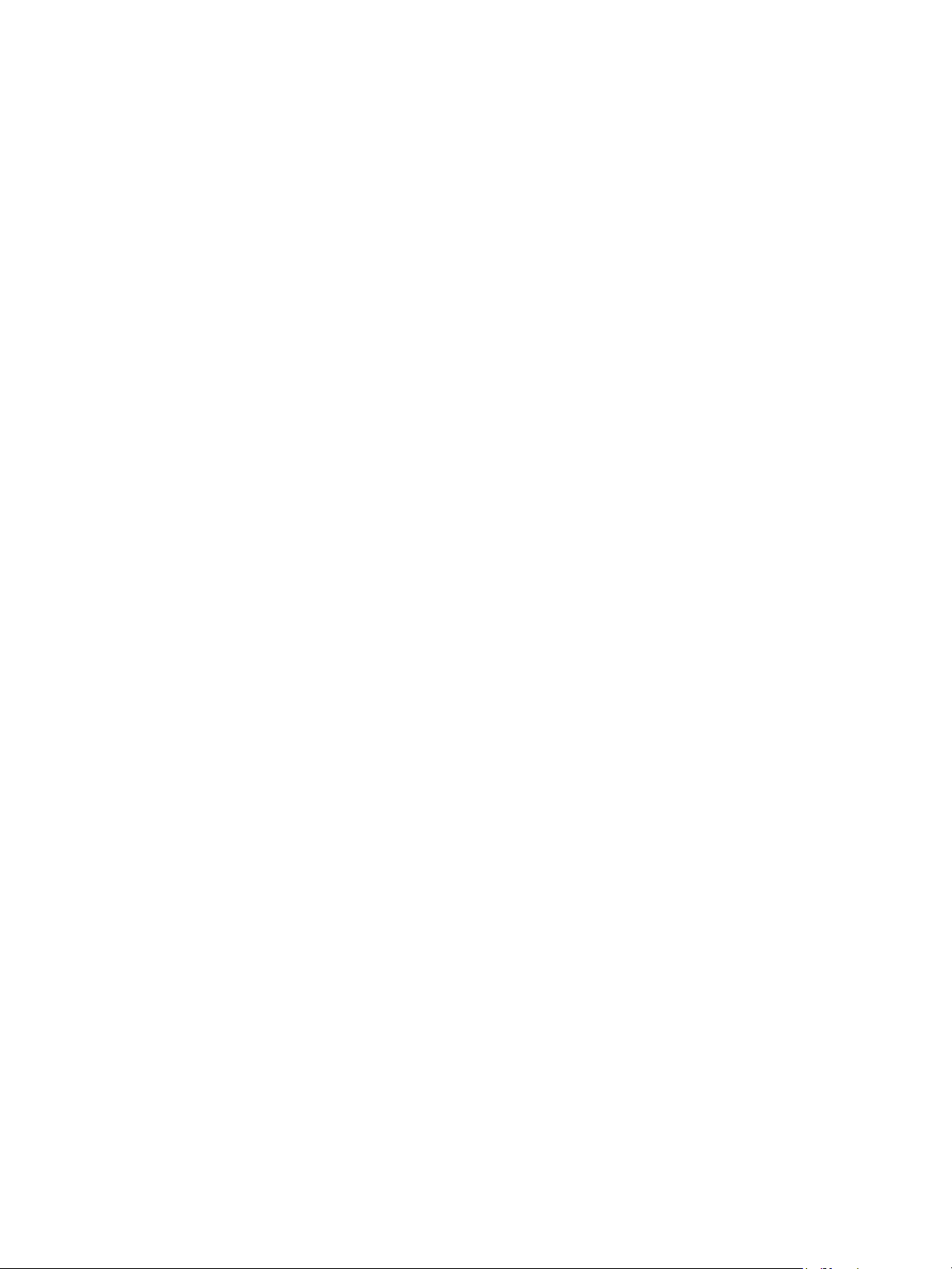
9 Защита
Xerox® CentreWare® Internet Services . . . . . . . . . . . . . . . . . . . . . . . . . . . . . . . . . . . . . . . . . . . . . . . . . . . 262
Определение IP-адреса принтера . . . . . . . . . . . . . . . . . . . . . . . . . . . . . . . . . . . . . . . . . . . . . . . . . . 262
Доступ к учетной записи администратора Xerox
Изменение пароля системного администратора. . . . . . . . . . . . . . . . . . . . . . . . . . . . . . . . . . . . 265
Безопасный HTTP. . . . . . . . . . . . . . . . . . . . . . . . . . . . . . . . . . . . . . . . . . . . . . . . . . . . . . . . . . . . . . . . . . . . . . 266
Фильтрация IP-адресов. . . . . . . . . . . . . . . . . . . . . . . . . . . . . . . . . . . . . . . . . . . . . . . . . . . . . . . . . . . . . . . . 267
Включение фильтрации IP-адресов . . . . . . . . . . . . . . . . . . . . . . . . . . . . . . . . . . . . . . . . . . . . . . . . 267
IPSec . . . . . . . . . . . . . . . . . . . . . . . . . . . . . . . . . . . . . . . . . . . . . . . . . . . . . . . . . . . . . . . . . . . . . . . . . . . . . . . . . . 268
Настройка IPSec . . . . . . . . . . . . . . . . . . . . . . . . . . . . . . . . . . . . . . . . . . . . . . . . . . . . . . . . . . . . . . . . . . . 268
Сертификаты безопасности. . . . . . . . . . . . . . . . . . . . . . . . . . . . . . . . . . . . . . . . . . . . . . . . . . . . . . . . . . . . 269
Создание цифрового сертификата устройства. . . . . . . . . . . . . . . . . . . . . . . . . . . . . . . . . . . . . . 269
Установка сертификата доверенного центра сертификации . . . . . . . . . . . . . . . . . . . . . . . . 270
Скрытие или отображение имен работ . . . . . . . . . . . . . . . . . . . . . . . . . . . . . . . . . . . . . . . . . . . . . . . . 271
802.1x . . . . . . . . . . . . . . . . . . . . . . . . . . . . . . . . . . . . . . . . . . . . . . . . . . . . . . . . . . . . . . . . . . . . . . . . . . . . . . . . . 272
Настройка протокола 802.1x. . . . . . . . . . . . . . . . . . . . . . . . . . . . . . . . . . . . . . . . . . . . . . . . . . . . . . . 272
Отображение или скрытие сетевых настроек . . . . . . . . . . . . . . . . . . . . . . . . . . . . . . . . . . . . . . . . . . 273
Тайм-аут системы . . . . . . . . . . . . . . . . . . . . . . . . . . . . . . . . . . . . . . . . . . . . . . . . . . . . . . . . . . . . . . . . . . . . . 274
Настройка значений тайм-аута системы . . . . . . . . . . . . . . . . . . . . . . . . . . . . . . . . . . . . . . . . . . . 274
Безопасность порта USB . . . . . . . . . . . . . . . . . . . . . . . . . . . . . . . . . . . . . . . . . . . . . . . . . . . . . . . . . . . . . . .275
Активация или
Ограничение доступа к веб-интерфейсу пользователя . . . . . . . . . . . . . . . . . . . . . . . . . . . . . . . . . 276
Тест для проверки программного обеспечения . . . . . . . . . . . . . . . . . . . . . . . . . . . . . . . . . . . . . . . . 277
деактивация портов USB . . . . . . . . . . . . . . . . . . . . . . . . . . . . . . . . . . . . . . . . . . . 275
®
CentreWare® Internet Services . . . . . 264
A Технические характеристики
Характеристики принтера . . . . . . . . . . . . . . . . . . . . . . . . . . . . . . . . . . . . . . . . . . . . . . . . . . . . . . . . . . . . . 280
Стандартная конфигурация. . . . . . . . . . . . . . . . . . . . . . . . . . . . . . . . . . . . . . . . . . . . . . . . . . . . . . . . 280
Физические характеристики . . . . . . . . . . . . . . . . . . . . . . . . . . . . . . . . . . . . . . . . . . . . . . . . . . . . . . . 281
Характеристики материалов. . . . . . . . . . . . . . . . . . . . . . . . . . . . . . . . . . . . . . . . . . . . . . . . . . . . . . . 282
Характеристики режимов. . . . . . . . . . . . . . . . . . . . . . . . . . . . . . . . . . . . . . . . . . . . . . . . . . . . . . . . . . . . . . 284
Функции печати . . . . . . . . . . . . . . . . . . . . . . . . . . . . . . . . . . . . . . . . . . . . . . . . . . . . . . . . . . . . . . . . . . . 284
Режимы сканир. . . . . . . . . . . . . . . . . . . . . . . . . . . . . . . . . . . . . . . . . . . . . . . . . . . . . . . . . . . . . . . . . . . . 285
Сетевая среда . . . . . . . . . . . . . . . . . . . . . . . . . . . . . . . . . . . . . . . . . . . . . . . . . . . . . . . . . . . . . . . . . . . . . . . . . 286
Системные требования . . . . . . . . . . . . . . . . . . . . . . . . . . . . . . . . . . . . . . . . . . . . . . . . . . . . . . . . . . . . . . . . 287
Характеристики электропитания . . . . . . . . . . . . . . . . . . . . . . . . . . . . . . . . . . . . . . . . . . . . . . . . . . . . . . 288
Требования к окружающей среде. . . . . . . . . . . . . . . . . . . . . . . . . . . . . . . . . . . . . . . . . . . . . . . . . . . . . . 289
B Соответствие нормативным требованиям
Основные нормативные требования . . . . . . . . . . . . . . . . . . . . . . . . . . . . . . . . . . . . . . . . . . . . . . . . . . . 292
Правила Федеральной комиссии связи США . . . . . . . . . . . . . . . . . . . . . . . . . . . . . . . . . . . . . . . 292
Канада . . . . . . . . . . . . . . . . . . . . . . . . . . . . . . . . . . . . . . . . . . . . . . . . . . . . . . . . . . . . . . . . . . . . . . . . . . . . 292
Европейский союз . . . . . . . . . . . . . . . . . . . . . . . . . . . . . . . . . . . . . . . . . . . . . . . . . . . . . . . . . . . . . . . . . 293
Соглашение ЕС по оборудованию для создания изображений (группа 4). Экологическая
8
Многофункциональный принтер Xerox® B205
Руководство пользователя
Page 9
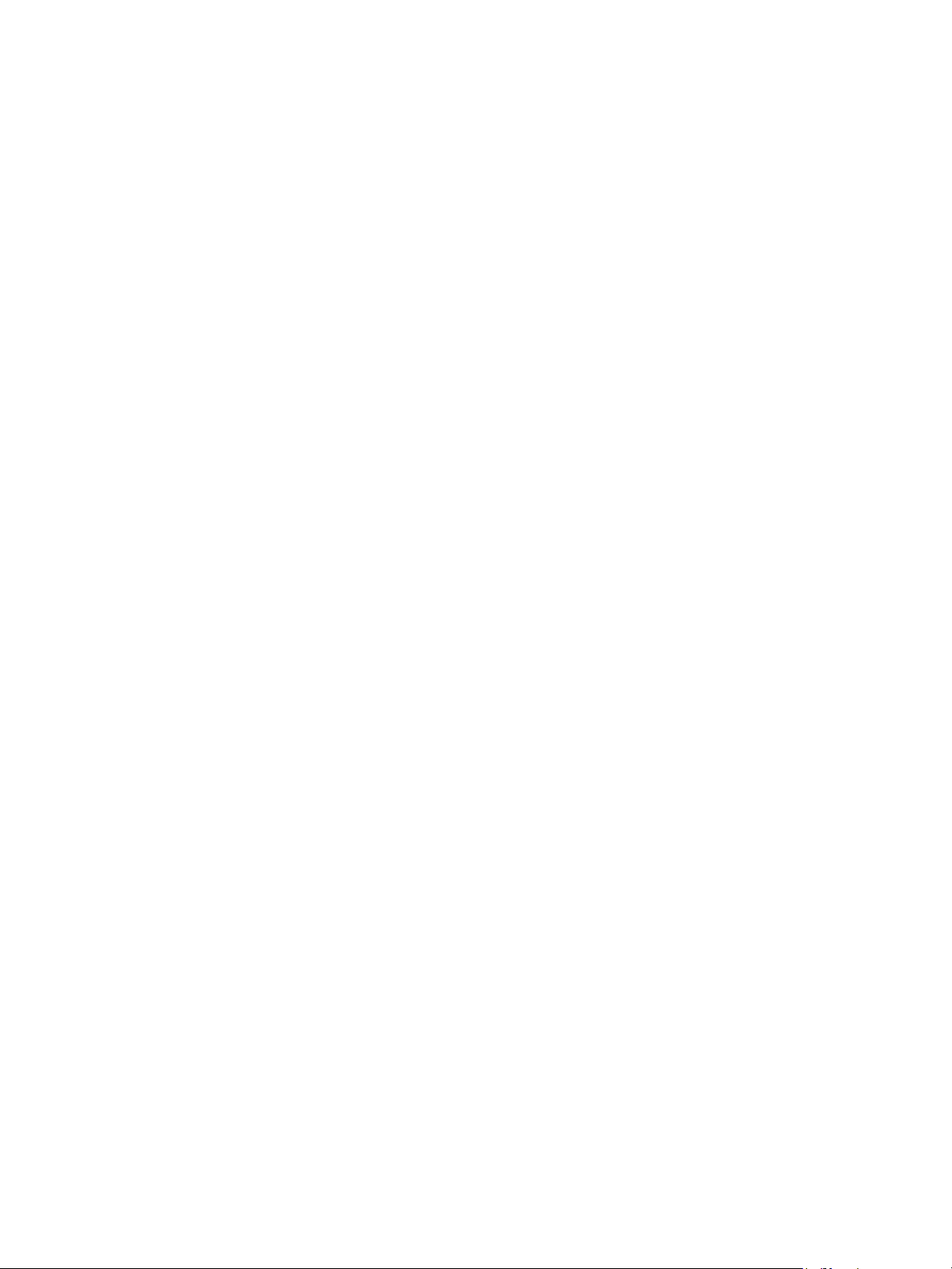
информация . . . . . . . . . . . . . . . . . . . . . . . . . . . . . . . . . . . . . . . . . . . . . . . . . . . . . . . . . . . . . . . . . . . . . . . 293
Германия. . . . . . . . . . . . . . . . . . . . . . . . . . . . . . . . . . . . . . . . . . . . . . . . . . . . . . . . . . . . . . . . . . . . . . . . . . 295
Правила ограничения содержания опасных веществ (Турция) . . . . . . . . . . . . . . . . . . . . . 296
Сертификация Евразийского экономического сообщества . . . . . . . . . . . . . . . . . . . . . . . . . 296
Нормативная информация для модуля беспроводной локальной сети 2,4 ГГц . . . . . . 296
Выделение озона . . . . . . . . . . . . . . . . . . . . . . . . . . . . . . . . . . . . . . . . . . . . . . . . . . . . . . . . . . . . . . . . . . 297
Ограничения на копирование . . . . . . . . . . . . . . . . . . . . . . . . . . . . . . . . . . . . . . . . . . . . . . . . . . . . . . . . . 298
США. . . . . . . . . . . . . . . . . . . . . . . . . . . . . . . . . . . . . . . . . . . . . . . . . . . . . . . . . . . . . . . . . . . . . . . . . . . . . . . 298
Канада . . . . . . . . . . . . . . . . . . . . . . . . . . . . . . . . . . . . . . . . . . . . . . . . . . . . . . . . . . . . . . . . . . . . . . . . . . . . 299
Другие страны. . . . . . . . . . . . . . . . . . . . . . . . . . . . . . . . . . . . . . . . . . . . . . . . . . . . . . . . . . . . . . . . . . . . . 300
Сертификация безопасности . . . . . . . . . . . . . . . . . . . . . . . . . . . . . . . . . . . . . . . . . . . . . . . . . . . . . . . . . . 301
Сведения о безопасности материалов . . . . . . . . . . . . . . . . . . . . . . . . . . . . . . . . . . . . . . . . . . . . . . . . . 302
C Вторичная переработка иутилизация
Все страны . . . . . . . . . . . . . . . . . . . . . . . . . . . . . . . . . . . . . . . . . . . . . . . . . . . . . . . . . . . . . . . . . . . . . . . . . . . . 304
Северная Америка . . . . . . . . . . . . . . . . . . . . . . . . . . . . . . . . . . . . . . . . . . . . . . . . . . . . . . . . . . . . . . . . . . . . 305
Европейский союз . . . . . . . . . . . . . . . . . . . . . . . . . . . . . . . . . . . . . . . . . . . . . . . . . . . . . . . . . . . . . . . . . . . . . 306
Бытовое использование . . . . . . . . . . . . . . . . . . . . . . . . . . . . . . . . . . . . . . . . . . . . . . . . . . . . . . . . . . . 306
Коммерческое использование . . . . . . . . . . . . . . . . . . . . . . . . . . . . . . . . . . . . . . . . . . . . . . . . . . . . . 306
Сбор и утилизация оборудования и аккумуляторов . . . . . . . . . . . . . . . . . . . . . . . . . . . . . . . . 307
Символ предупреждения для аккумуляторов . . . . . . . . . . . . . . . . . . . . . . . . . . . . . . . . . . . . . . 307
Извлечение аккумуляторов. . . . . . . . . . . . . . . . . . . . . . . . . . . . . . . . . . . . . . . . . . . . . . . . . . . . . . . . 307
Другие страны . . . . . . . . . . . . . . . . . . . . . . . . . . . . . . . . . . . . . . . . . . . . . . . . . . . . . . . . . . . . . . . . . . . . . . . . 308
Многофункциональный принтер Xerox® B205
Руководство пользователя
9
Page 10

10
Многофункциональный принтер Xerox® B205
Руководство пользователя
Page 11
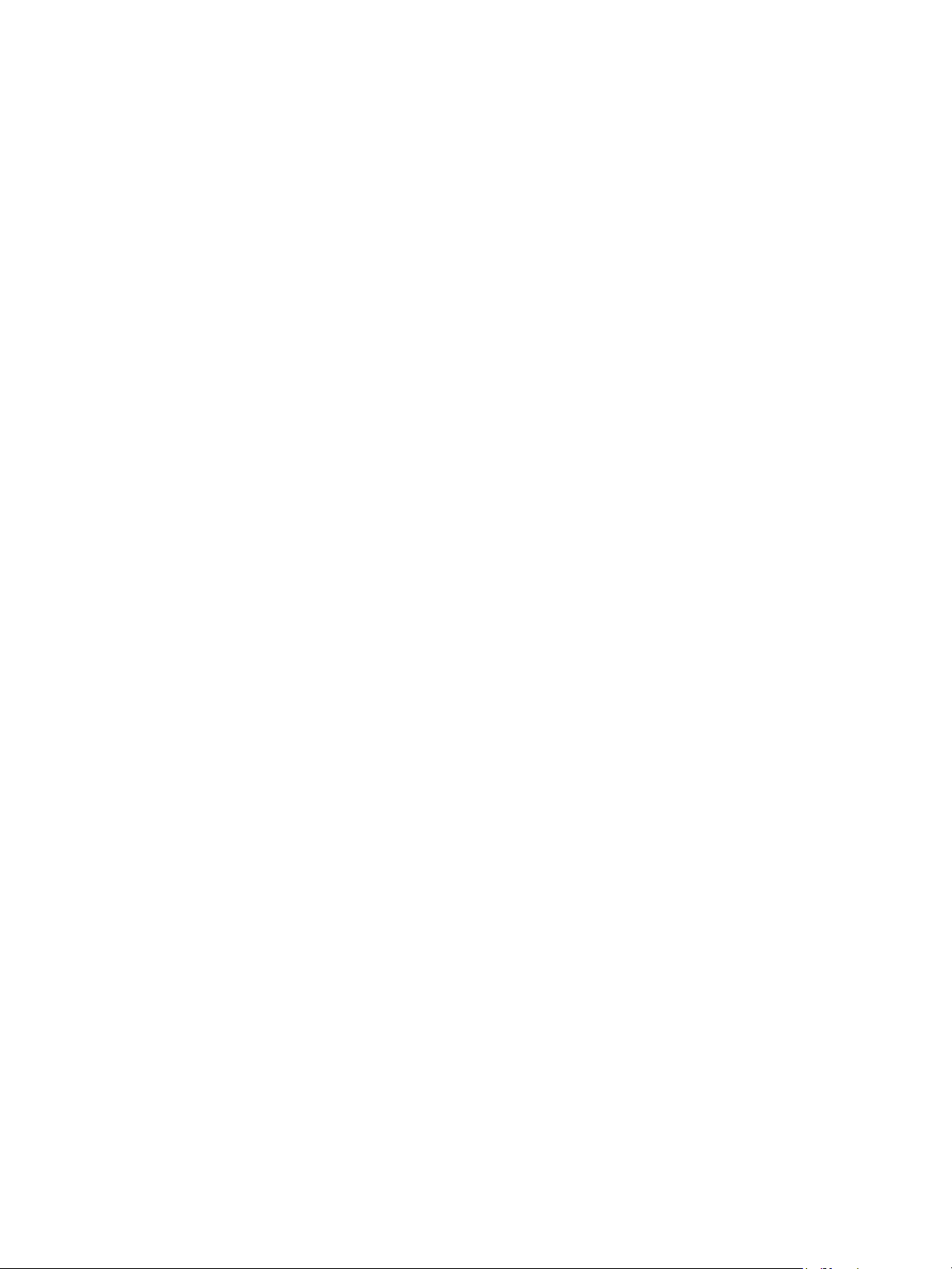
Безопасность
В данном разделе рассматриваются следующие вопросы:
• Уведомления по технике безопасности............................................................................................................. 12
• Электробезопасность ................................................................................................................................................. 13
• Техника безопасности при эксплуатации ....................................................................................................... 16
• Техника безопасности при обслуживании ...................................................................................................... 19
• Символы на принтере ................................................................................................................................................ 20
• Контактные сведения для обращения по вопросам охраны труда, техники безопасности и
охраны окружающей среды ................................................................................................................................... 24
Данный принтер и рекомендуемые расходные материалы разработаны с учетом строгих
требований
Точное соблюдение следующих правил обеспечит длительную и безопасную работу принтера
Xerox.
обеспечения безопасности и прошли проверку на соответствие этим требованиям.
1
Многофункциональный принтер Xerox® B205
Руководство пользователя
11
Page 12
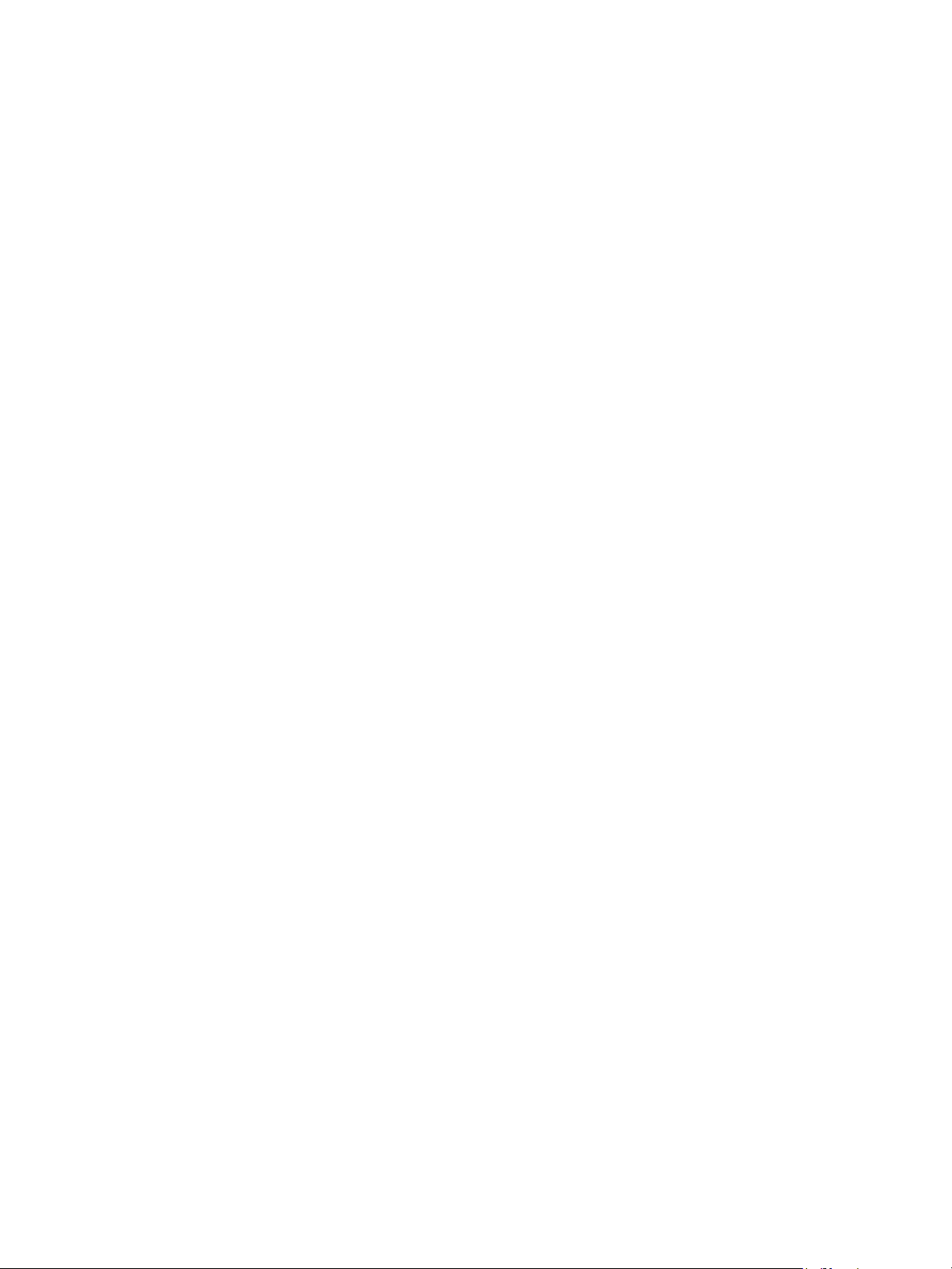
Уведомления по технике безопасности
Уведомления по технике безопасности
Прежде чем приступить к эксплуатации принтера, внимательно ознакомьтесь с приведенными
ниже указаниями. Соблюдение перечисленных указаний позволит обеспечить длительную
ибезопасную эксплуатацию принтера.
®
Принтер Xerox
безопасности и прошли проверку на соответствие этим требованиям. Эти проверки включают
проводимые агентствами по безопасности испытания, утверждение и подтверждение
соответствия установленным стандартам по электромагнитной совместимости и охране
окружающей среды.
и расходные материалы разработаны с учетом строгих требований техники
Проверки безопасности и функционирования данного аппарата выполнялись только
®
сиспользованием материалов Xerox
.
Примечание. Любое несанкционированное изменение, включая добавление новых функций
или подключение внешних устройств, может повлиять на соответствие аппарата
сертификационным требованиям. Дополнительную информацию можно получить
в представительстве Xerox.
12
Многофункциональный принтер Xerox
Руководство пользователя
®
B205
Page 13
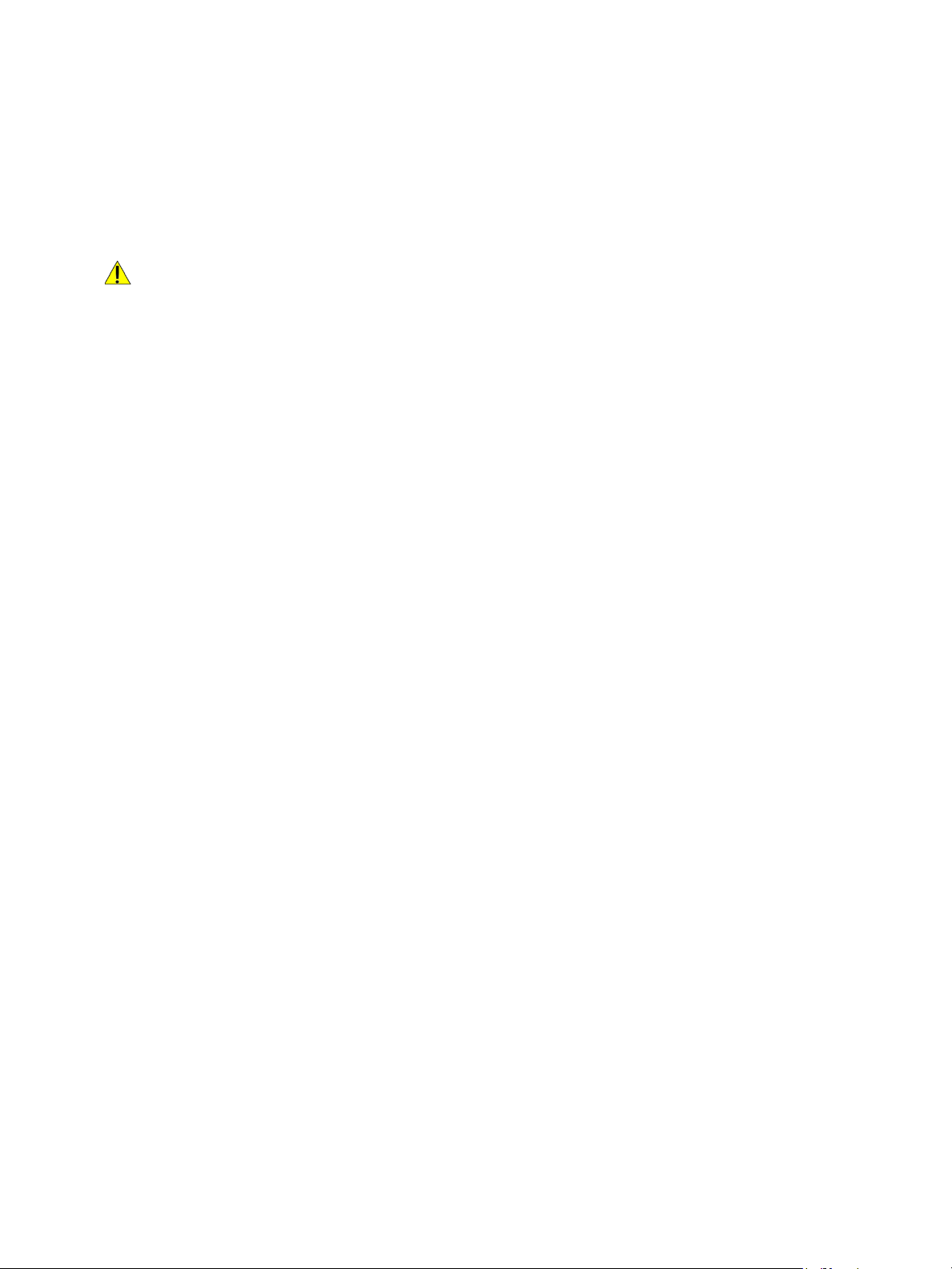
Электробезопасность
Электробезопасность
Общие инструкции
ПРЕДУПРЕЖДЕНИЕ.
• Не вставляйте никаких предметов в щели и отверстия принтера. Прикосновение
к электрическим контактам или короткое замыкание могут привести к пожару или
поражению электрическим током.
• Не снимайте крышки и ограждения, закрепленные винтами, за исключением случаев
установки дополнительного оборудования и выполнения специальных указаний.
При выполнении таких операций отключайте питание принтера. Устанавливая
дополнительное оборудование
устанавливаемого дополнительного оборудования, под этими крышками
нет компонентов, подлежащих обслуживанию пользователем.
Угроза вашей безопасности возникает в следующих случаях:
, выньте шнур питания из розетки. Кроме
• Шнур питания поврежден или изношен.
• В принтер попала жидкость.
• Принтер намок.
• Принтер дымится или поверхность нагревается больше обычного.
• Принтер издает необычный шум или запах.
•
Из-за принтера срабатывает автоматический выключатель, предохранитель или другое
защитное устройство.
При возникновении любой из перечисленных ситуаций выполните следующие действия:
1. Сразу отключите питание принтера.
2. Выньте шнур питания из розетки.
3. Обратитесь в уполномоченное сервисное представительство.
Многофункциональный принтер Xerox
Руководство пользователя
®
B205
13
Page 14
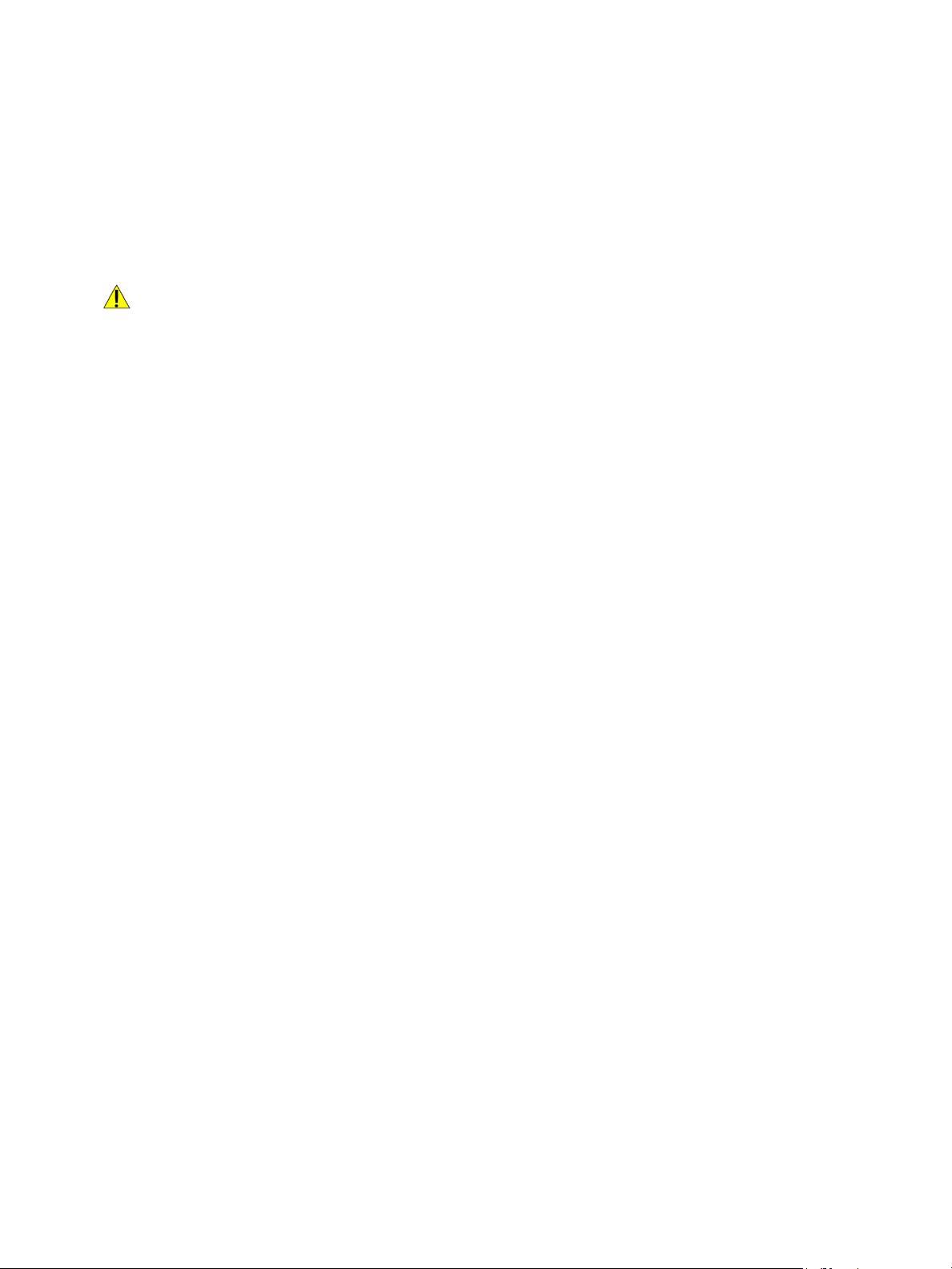
Электробезопасность
Шнур питания
Используйте шнур питания, поставляемый с принтером.
• Подключайте шнур питания напрямую к правильно заземленной электрической розетке.
Убедитесь, что шнур надежно подключен с обоих концов. Если вы не знаете, заземлена
ли розетка, попросите специалиста проверить ее.
ПРЕДУПРЕЖДЕНИЕ. Во избежание возгорания или поражения электрическим током не
используйте удлинители, сетевые разветвители и переходники более 90 дней. Если
невозможно установить постоянную розетку, используйте только соответствующий
удлинитель заводского изготовления для каждого принтера или МФУ. Длина шнура,
сечение проводника, заземление и защита должны соответствовать действующим
строительным нормам и правилам, нормам пожарной безопасности и
электроустановок.
• Не используйте вилку адаптера с заземлением для подключения принтера к сетевой
розетке без контакта заземления.
• Убедитесь, что принтер подключен к розетке, обеспечивающей соответствующее
напряжение питания и мощность. В случае необходимости обсудите со специалистом
режимы питания принтера.
• Не размещайте принтер в таком месте, где на шнур питания
• Не ставьте предметы на шнур питания.
• Не вынимайте вилку шнура питания из розетки, когда выключатель питания находится
вположении «включено».
• При повреждении или износе шнура питания замените его.
• Во избежание поражения электрическим током и повреждения шнура питания
при отсоединении его от розетки держитесь за вилку.
могут случайно наступить.
правилам устройства
Шнур питания
полностью отключить электропитание принтера, выньте вилку шнура питания из розетки.
подключается через розетку на задней панели принтера. Если требуется
Аварийное отключение электропитания
При возникновении любого из следующих условий немедленно отключите питание принтера
ивыньте вилку шнура питания от розетки. В следующих случаях необходимо обращаться
в авторизованный сервисный центр Xerox:
• Аппарат издает необычные шумы или запахи.
• Шнур питания поврежден или изношен.
• Сработал настенный автоматический выключатель, предохранитель или другие
защитные устройства.
• В принтер попала жидкость.
• Принтер
• Произошло повреждение любого компонента принтера.
14
Многофункциональный принтер Xerox
Руководство пользователя
намок.
®
B205
Page 15
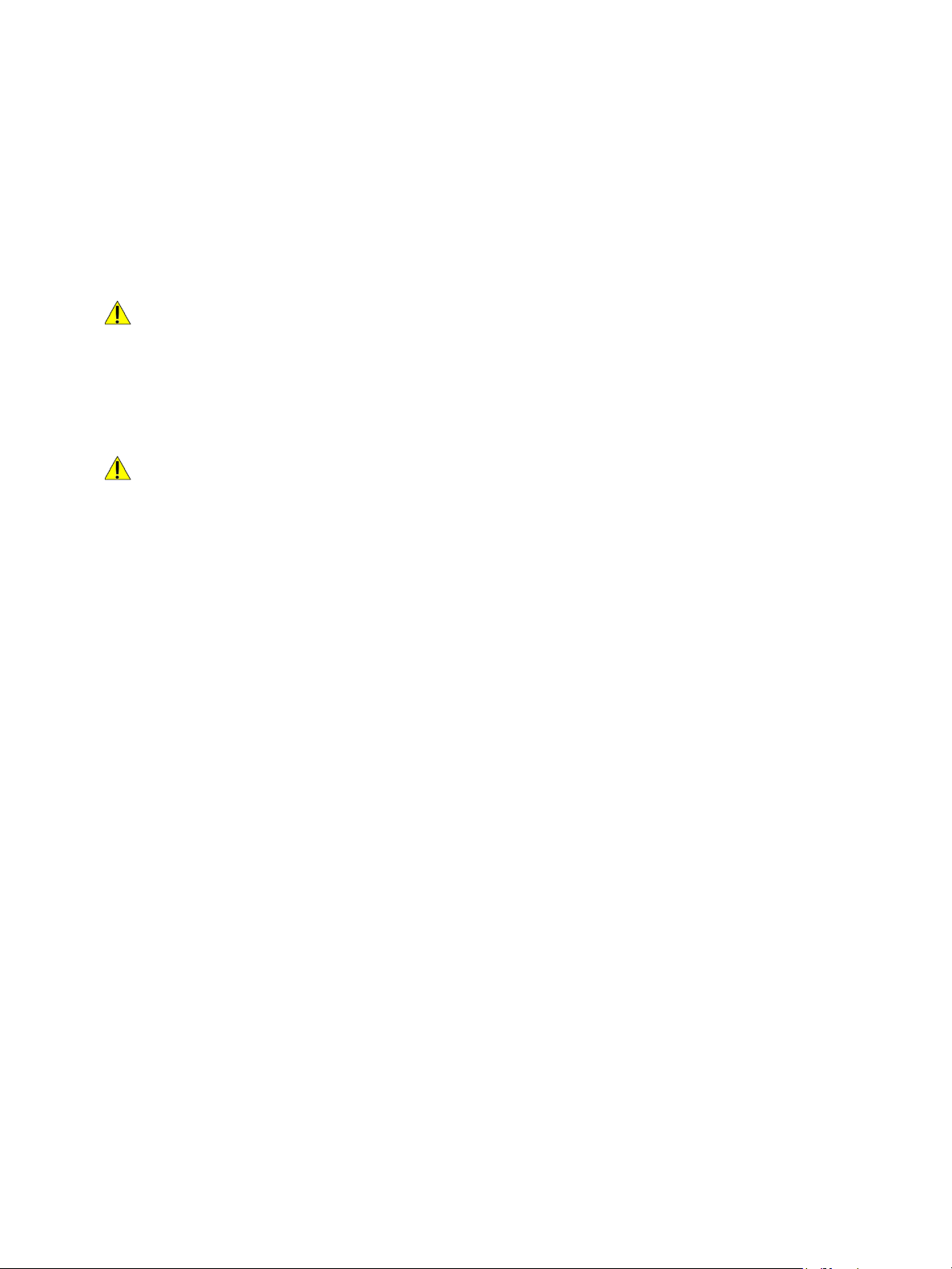
Электробезопасность
Лазерная безопасность
Данный лазерный принтер соответствует стандартам для лазерных устройств, установленным
правительственными, государственными и международными организациями, и сертифицирован
как лазерное устройство класса 1. Принтер не является источником опасного излучения,
поскольку лазерный луч находится в полностью закрытом пространстве во всех режимах
работы и обслуживания.
ПРЕДУПРЕЖДЕНИЕ. Использование не указанных в этом руководстве средств управления,
настроек и процедур может привести к опасному воздействию лазерного излучения.
Телефонный шнур
ПРЕДУПРЕЖДЕНИЕ.
Чтобы уменьшить риск возгорания, используйте для телекоммуникационной линии провод
калибра не меньше 26 по системе AWG (American Wire Gauge).
Многофункциональный принтер Xerox
Руководство пользователя
®
B205
15
Page 16
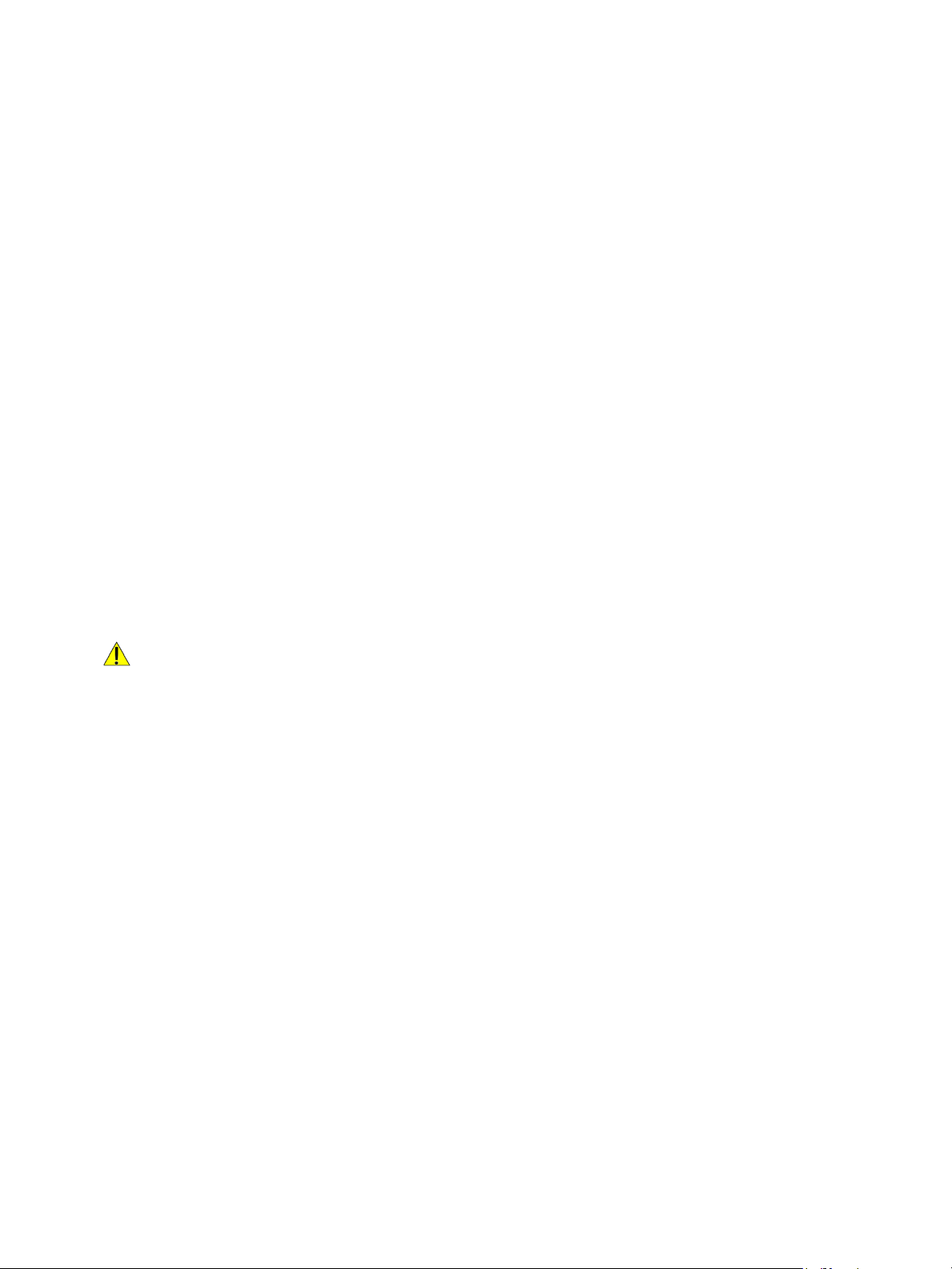
Техника безопасности при эксплуатации
Техника безопасности при эксплуатации
Принтер и расходные материалы разработаны с учетом строгих требований техники
безопасности и прошли проверку на соответствие этим требованиям. Это включает проверку
иутверждение агентствами по технике безопасности, а также соответствие установленным
стандартам охраны окружающей среды. Соблюдение вами перечисленных условий обеспечит
длительную и безопасную работу принтера.
Указания по эксплуатации
• Не извлекайте бумагу из лотков в процессе печати.
• Не открывайте дверцы во время печати.
• Не перемещайте принтер во время печати.
• Следите за тем, чтобы руки, волосы, галстук и т. п. не попадали между роликами
вывода и подачи.
• Опасные участки принтера закрыты крышками, которые снимаются с помощью
инструмента. Не снимайте защитные
• Запрещается блокировать устройства электрической и механической блокировки.
• Не пытайтесь извлечь бумагу, застрявшую глубоко внутри принтера. Немедленно
выключите принтер и обратитесь в местное представительство Xerox.
крышки.
ПРЕДУПРЕЖДЕНИЕ.
• Металлические поверхности в зоне фьюзера нагреваются. Извлекая застрявшую бумагу
на этом участке, соблюдайте осторожность, чтобы не коснуться металлической
поверхности.
• Во избежание опрокидывания не двигайте аппарат, когда выдвинуты все лотки.
Выделение озона
В процессе нормальной эксплуатации данный принтер выделяет озон. Количество выделяемого
озона зависит от объемов печати. Озон тяжелее воздуха и выделяется в количествах,
недостаточных для причинения вреда здоровью. Установите принтер в хорошо проветриваемом
помещении.
Дополнительные сведения для США и Канады см. на веб-сайте www.xerox.com/environment.
Вдругих регионах обратитесь в местное представительство Xerox или
www.xerox.com/environment_europe.
посетите веб-сайт
16
Многофункциональный принтер Xerox
Руководство пользователя
®
B205
Page 17
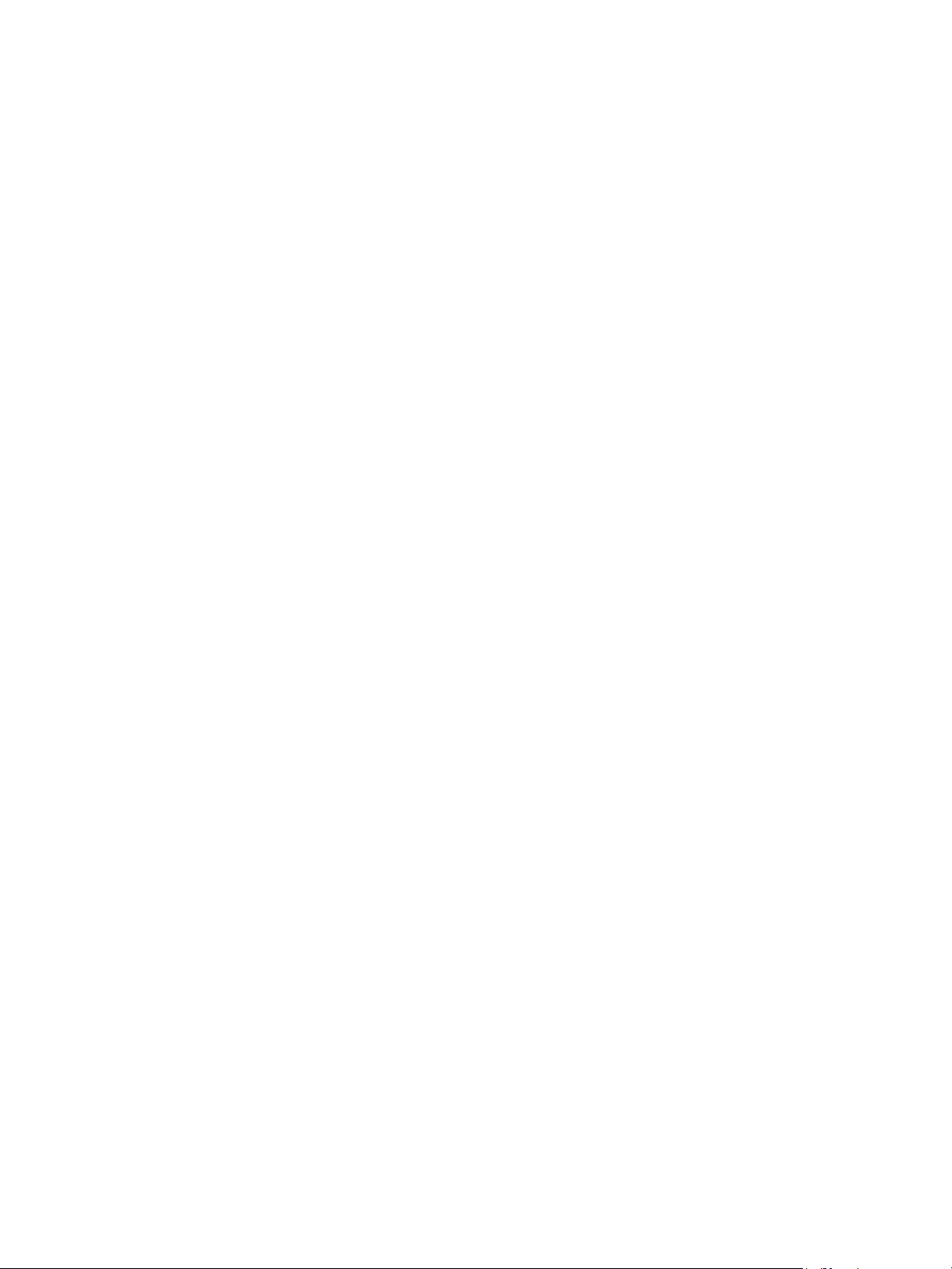
Техника безопасности при эксплуатации
Размещение принтера
• Размещайте принтер на ровной, прочной и устойчивой поверхности, которая может
выдержать его вес. Сведения о весе принтера см. в разделе Физические характеристики
Руководства пользователя.
• Не блокируйте и не закрывайте щели и отверстия принтера. Эти отверстия предназначены
для вентиляции и предотвращения перегрева принтера.
• Размещайте принтер таким образом, чтобы оставалось достаточно
работы и обслуживания.
• Принтер не следует устанавливать в пыльных помещениях и пространствах.
• Принтер нельзя хранить и эксплуатировать в условиях высоких и низких температур
или влажности.
• Не размещайте принтер рядом с источником тепла.
• Не размещайте принтер в местах, где он может подвергнуться воздействию прямых
солнечных лучей, во избежание
повреждения чувствительных к свету компонентов.
• Не размещайте принтер на пути потока холодного воздуха из кондиционера.
• Не устанавливайте принтер в местах, подверженных вибрации.
• Наилучшая производительность обеспечивается на высоте, указанной в разделе
Требования к окружающей среде Руководства пользователя.
свободного места для
Многофункциональный принтер Xerox
Руководство пользователя
®
B205
17
Page 18
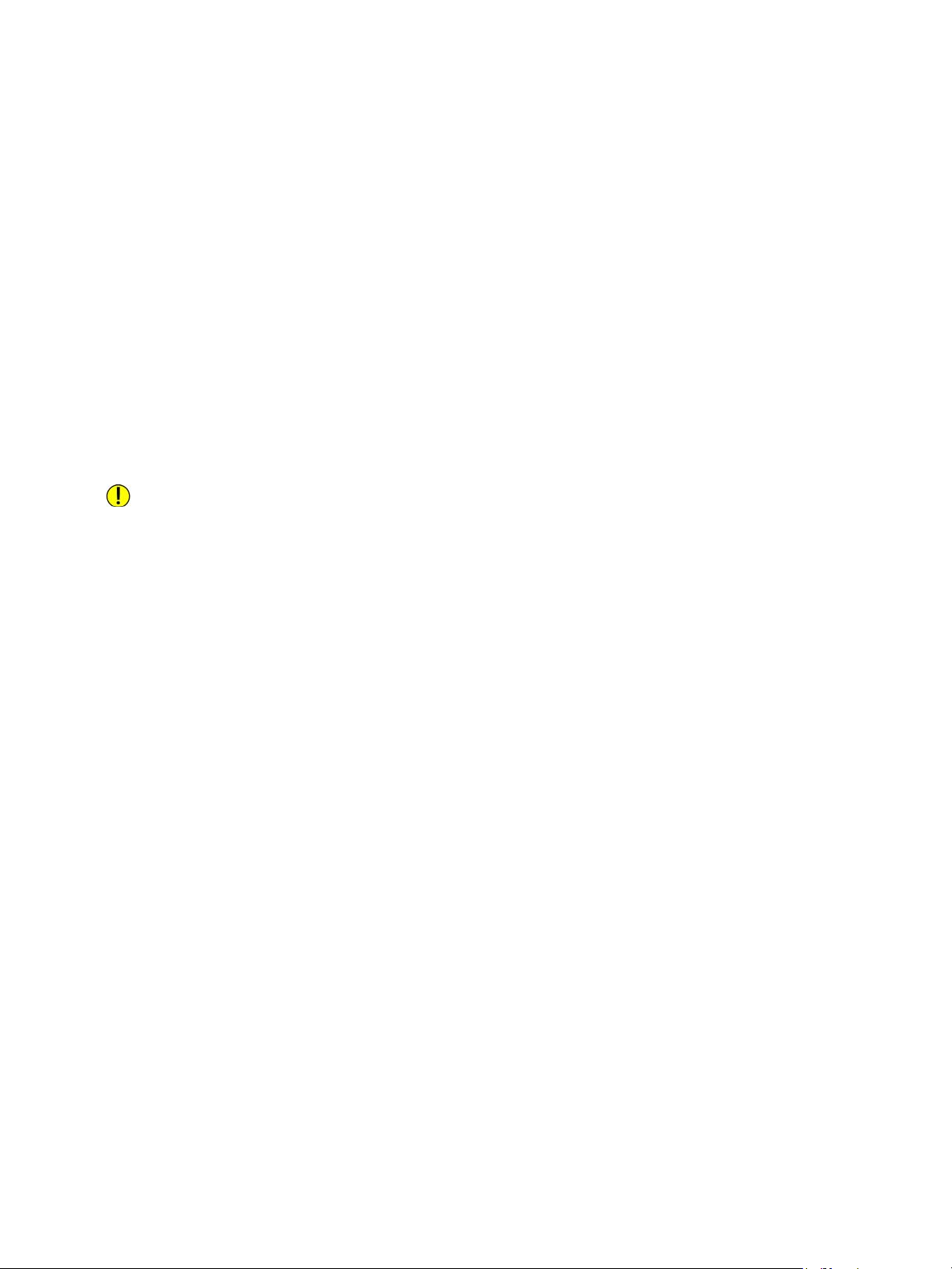
Техника безопасности при эксплуатации
Расходные материалы для принтера
• Используйте расходные материалы, предназначенные для этой модели принтера.
Использование неподходящих материалов может привести к ухудшению работы принтера
ипредставлять угрозу вашей безопасности.
• Следуйте предупреждениям на маркировке и инструкциям, поставляемым с продуктом,
дополнительными узлами и расходными материалами.
• Храните все расходные материалы, соблюдая указания, изложенные на упаковке.
• Храните все расходные материалы в
• Избегайте контакта тонера, тонер- и принт-картриджей или сборников тонера с
отрытым огнем.
• При обращении с картриджами соблюдайте осторожность – берегите глаза и
незащищенные участки тела. При попадании содержимого в глаза может возникать
раздражение ивоспаление. Не пытайтесь разбирать картридж – содержимое при этом
может попасть вглаза или на
незащищенные участки тела.
CAUTION: Не рекомендуется использовать расходные материалы других производителей.
Гарантийные обязательства, соглашение об обслуживании и гарантия Total Satisfaction
Guarantee (Общая гарантия качества) не распространяются на поломки, неправильную
работу или снижение качества, вызванные использованием расходных материалов других
производителей или использованием расходных материалов Xerox, не предназначенных
для этого принтера. Гарантия Total Satisfaction Guarantee (Общая гарантия качества)
действует в США и Канаде. В
других регионах могут действовать иные гарантийные условия.
За дополнительной информацией обращайтесь в региональное представительство
компании Xerox.
недоступном для детей месте.
18
Многофункциональный принтер Xerox
Руководство пользователя
®
B205
Page 19
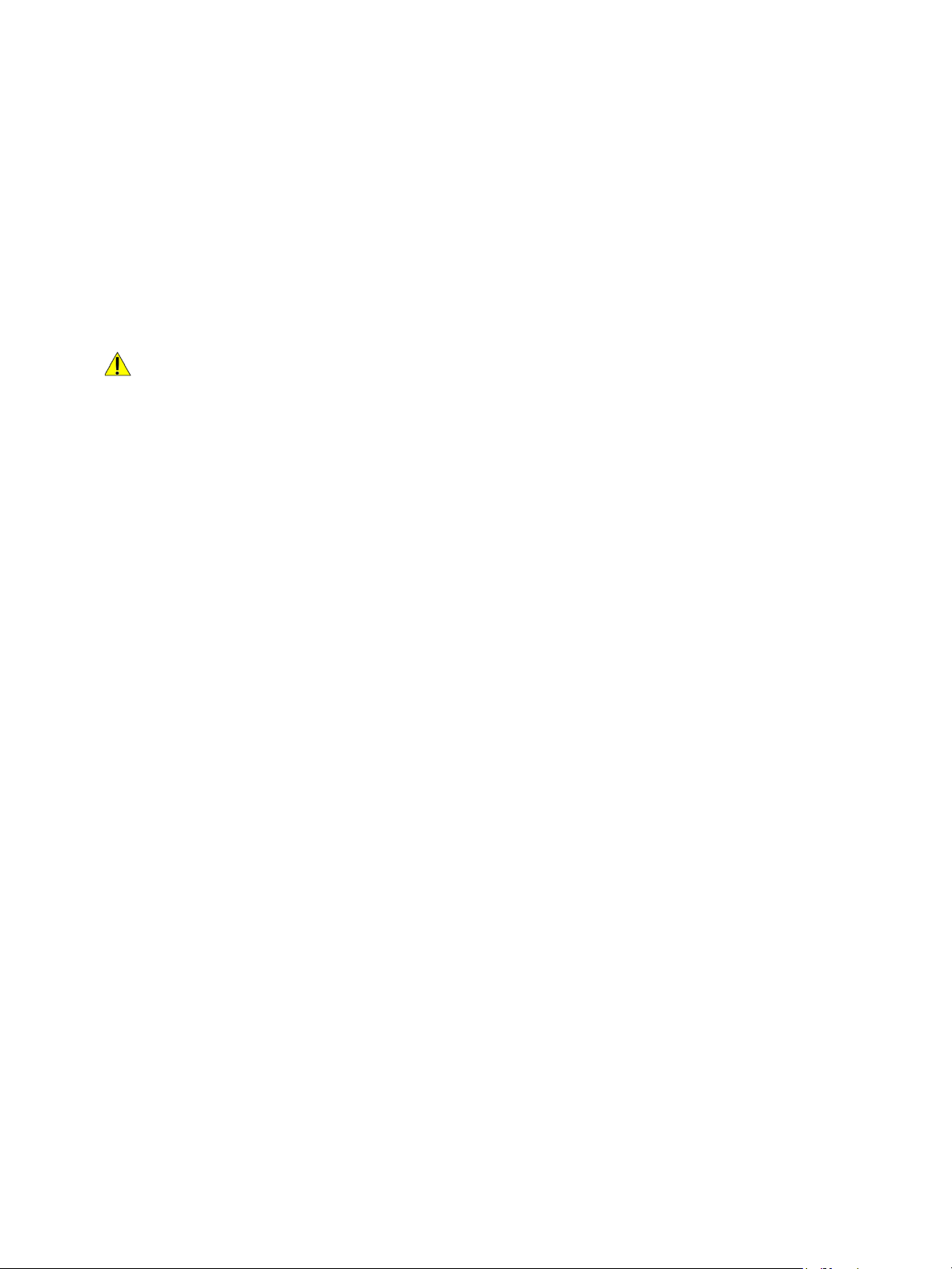
Техника безопасности при обслуживании
Техника безопасности при обслуживании
• Не выполняйте никакие действия по обслуживанию, не описанные в документации
принтера.
• Для чистки используйте только сухую безворсовую ткань.
• Не сжигайте расходные материалы и компоненты, подлежащие регулярной замене.
Информацию о программах утилизации расходных материалов Xerox
www.xerox.com/gwa.
ПРЕДУПРЕЖДЕНИЕ. Не применяйте аэрозольные очистители. Аэрозольные очистители при
контакте с электромеханическим оборудованием могут быть взрыво- и пожароопасны. При
установке аппарата в проходе или другом похожем месте, кпространству вокруг аппарата
могут применяться дополнительные требования. Следует убедиться, что выполняются все
действующие требования к безопасности на рабочем месте, строительные и
противопожарные нормативы.
®
см. на веб-сайте
Многофункциональный принтер Xerox
Руководство пользователя
®
B205
19
Page 20
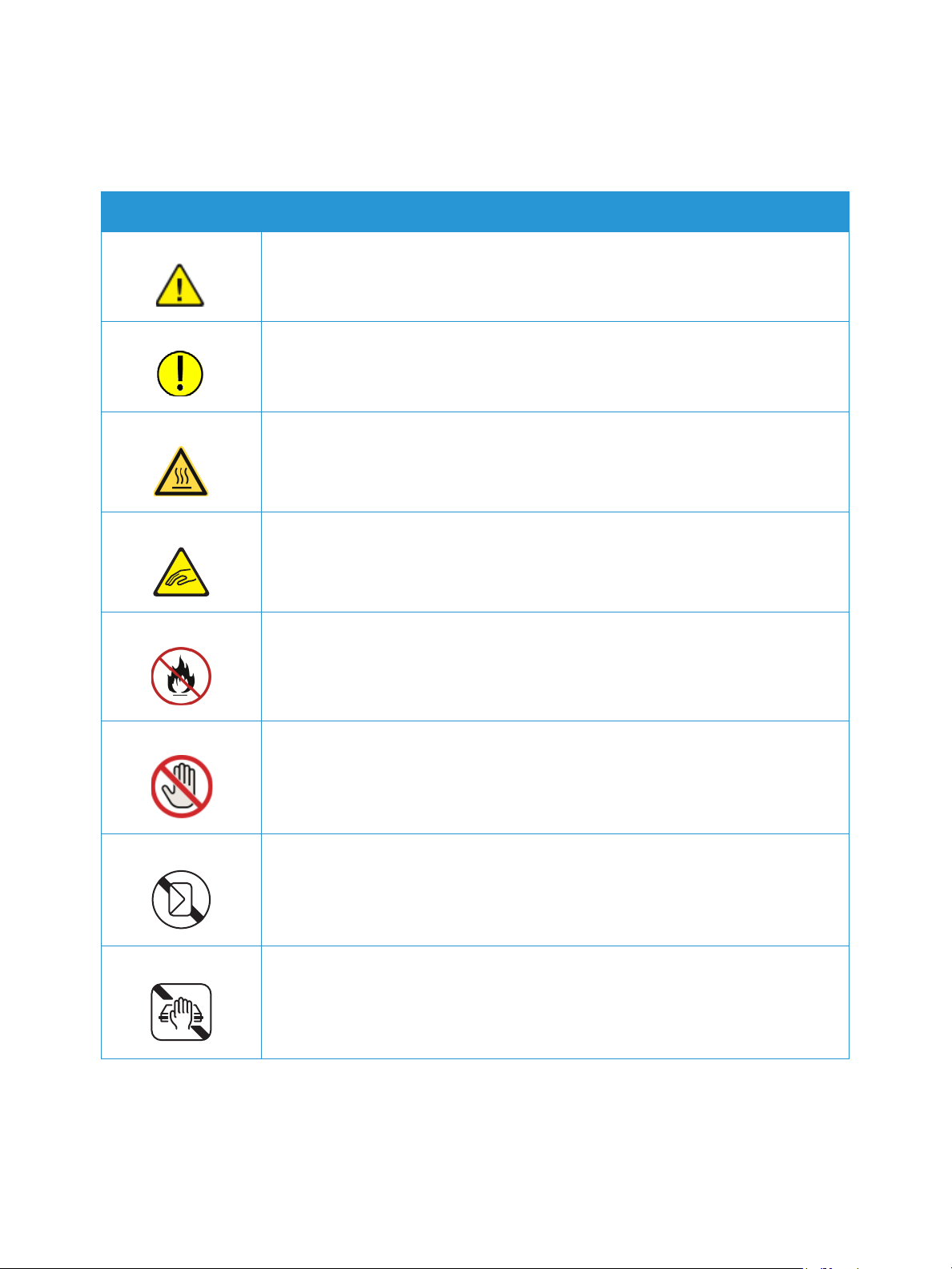
Символы на принтере
Символы на принтере
Значок Описание
Предупреждение.
Указывает опасность, которая в случае неосторожности может привести
к тяжелой травме или даже гибели.
Внимание!
Показывает обязательное действие, которое необходимо выполнить
для предотвращения материального ущерба.
Наружная или внутренняя поверхность принтера может нагреваться.
Во избежание травм соблюдайте осторожность.
Опасность защемления.
Этот предупреждающий символ указывает на зоны аппарата,
при работе в которых возможно
Не сжигайте данный компонент.
Не касайтесь данной детали или участка принтера.
Не вкладывайте конверты.
Не прикасайтесь.
получение травмы.
20
Многофункциональный принтер Xerox
Руководство пользователя
®
B205
Page 21
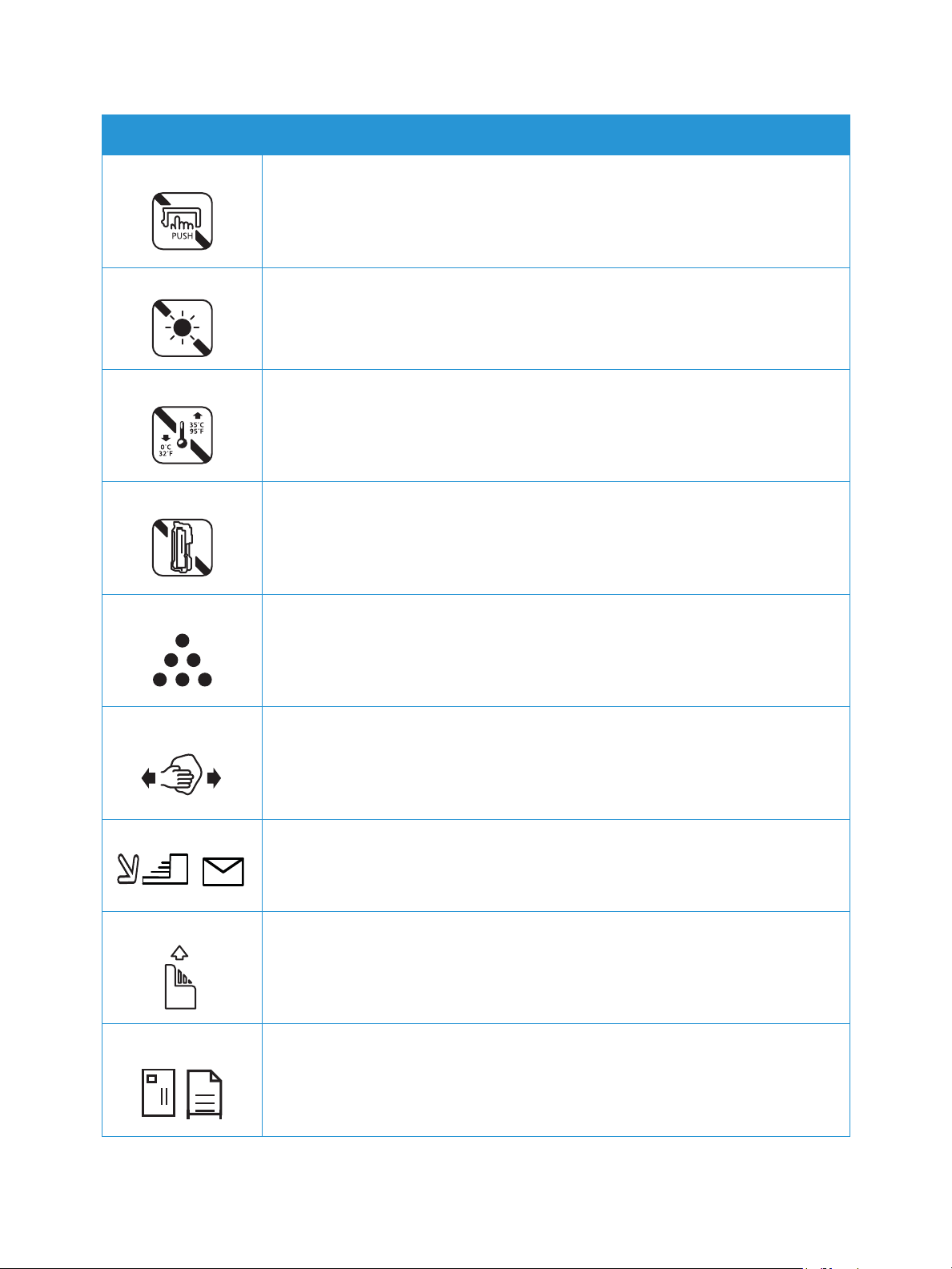
Значок Описание
Не нажимайте.
Не допускайте воздействия прямого солнечного света.
Не допускайте воздействия температуры выше или ниже указанного
уровня.
Не помещайте аппарат в другой плоскости.
Символы на принтере
Тонер
Очистите указанные зоны.
Зарегистрируйте первоначальный документ в указанном углу и вложите
лицевой стороной вниз.
Вложите материал лицевой стороной вниз и в указанном направлении.
Вложите материал лицевой стороной вверх
.
Многофункциональный принтер Xerox
Руководство пользователя
®
B205
21
Page 22
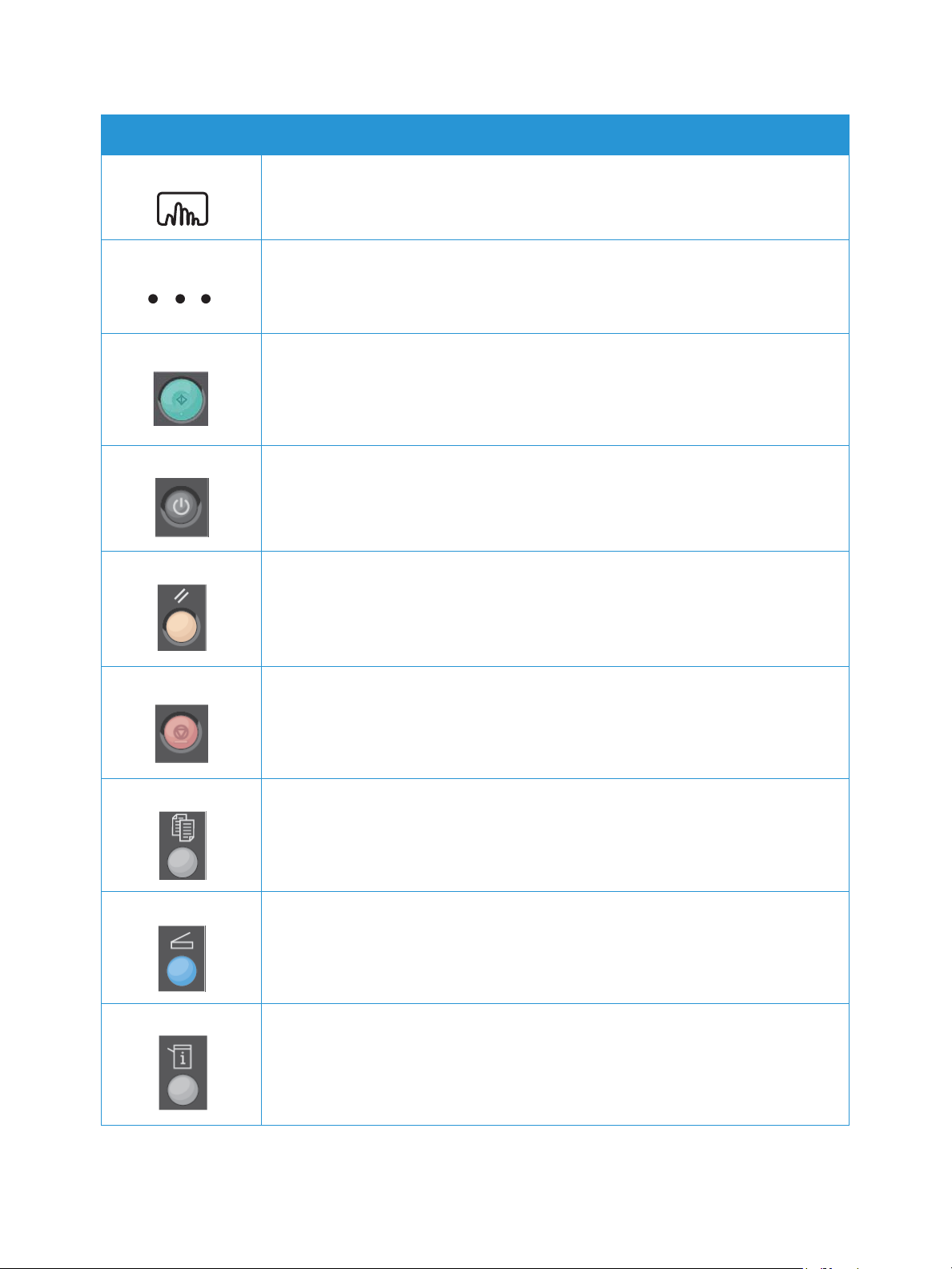
Символы на принтере
Значок Описание
Нажмите.
Нажмите, чтобы открыть.
Кнопка «Старт»
Кнопка включения/выключения питания
Кнопка «Очистить все»
Кнопка «Стоп»
Кнопка копирования
Кнопка сканирования
Кнопка «Состояние работы»
22
Многофункциональный принтер Xerox
Руководство пользователя
®
B205
Page 23
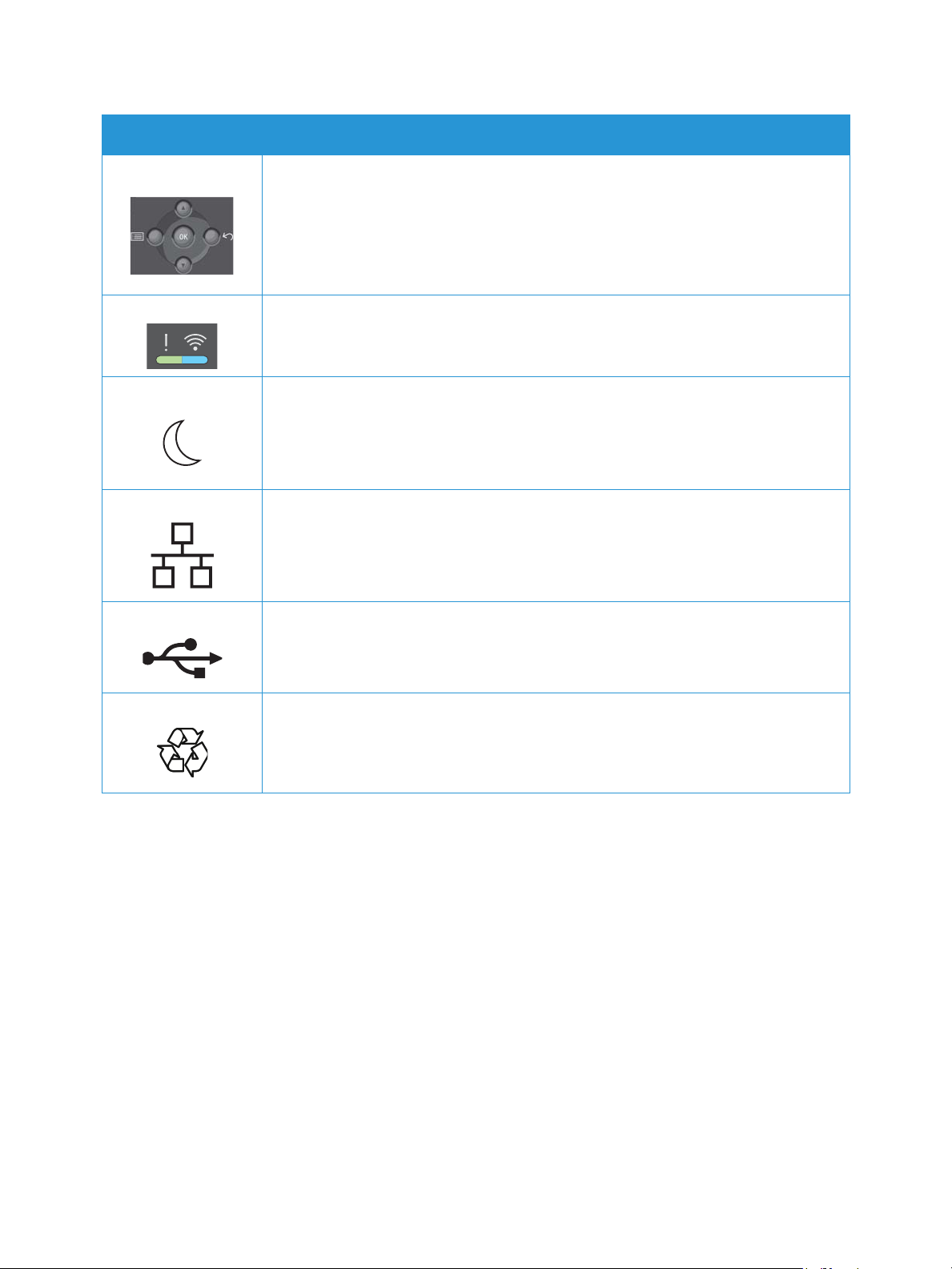
Значок Описание
Кнопки меню и навигации
Индикатор состояния и беспроводной сети
Кнопка энергосбережения
LAN
Локальная сеть
Символы на принтере
USB
Универсальная последовательная шина
Данный узел пригоден для вторичной переработки. Дополнительную
информацию см. в разделе Вторичная переработка иутилизация.
Многофункциональный принтер Xerox
Руководство пользователя
®
B205
23
Page 24
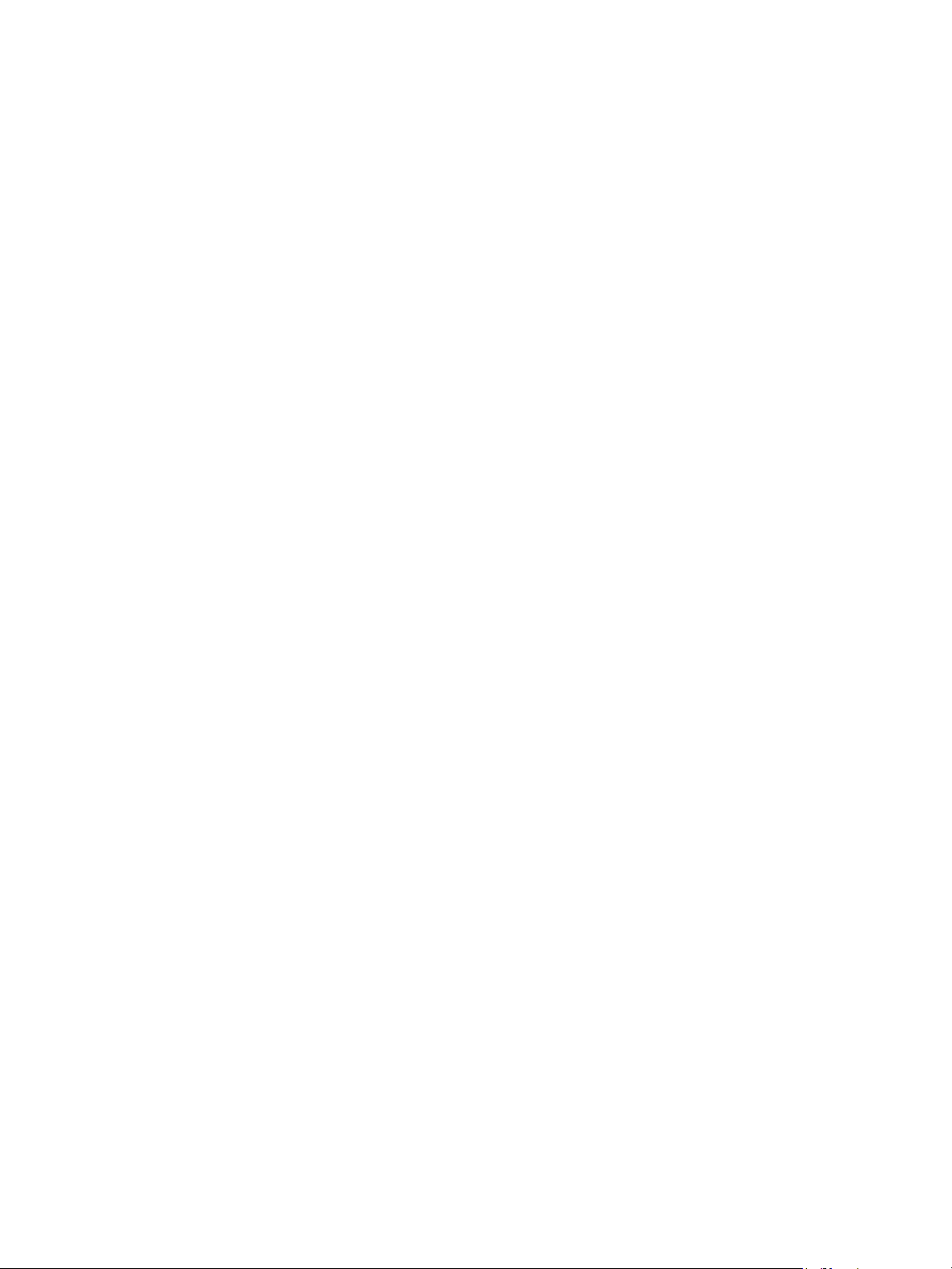
Контактные сведения для обращения по вопросам охраны труда, техники безопасности и охраны
Контактные сведения для обращения по вопросам охраны труда, техники безопасности и охраны окружающей среды
Для получения дополнительных сведений по вопросам охраны труда, окружающей среды
итехники безопасности, а также относительно данного продукта Xerox и расходных материалов,
воспользуйтесь следующими контактами:
• США и Канада 1-800-ASK-XEROX (1-800-275-9376)
• Европа: EHS-Europe@xerox.com
Информацию о безопасности продукта для США и Канады см. на веб-сайте
www.xerox.com/environment.
Информацию о безопасности продукта для Европы см. на веб-
www.xerox.com/environment_europe.
сайте
24
Многофункциональный принтер Xerox
Руководство пользователя
®
B205
Page 25
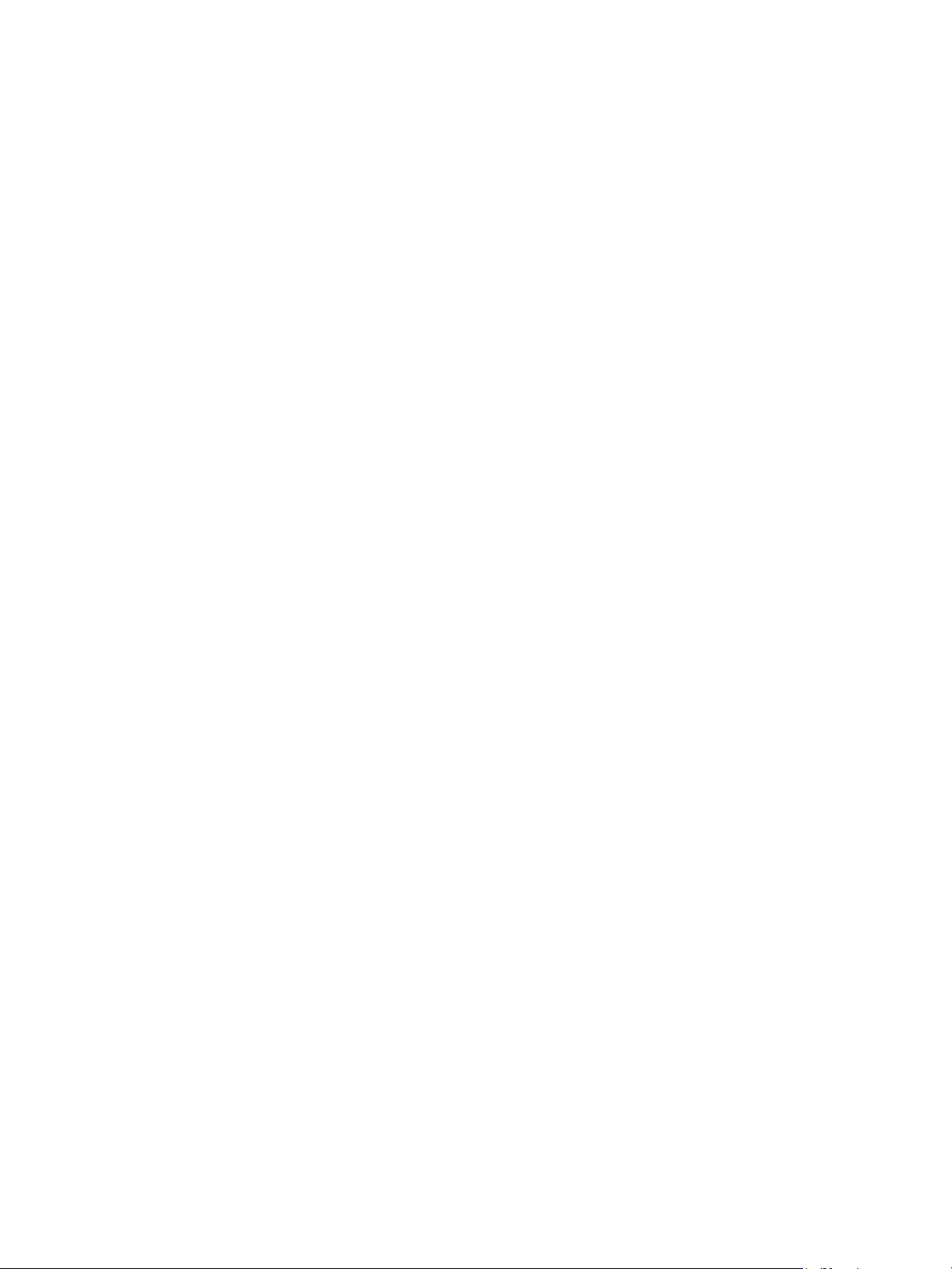
Начало работы
В данном разделе описаны указанные ниже вопросы.
• Части принтера .............................................................................................................................................................. 26
• Параметры электропитания ................................................................................................................................... 33
• Краткая информация о сервисах ......................................................................................................................... 34
• Системные меню ........................................................................................................................................................... 35
• Информационные страницы .................................................................................................................................. 37
• Xerox® CentreWare® Internet Services ............................................................................................................... 39
• Xerox Easy Printer Manager ....................................................................................................................................... 39
• Installing Software (Установка ПО) ...................................................................................................................... 34
• Дополнительные сведения ...................................................................................................................................... 45
2
Многофункциональный принтер Xerox® B205
Руководство пользователя
25
Page 26
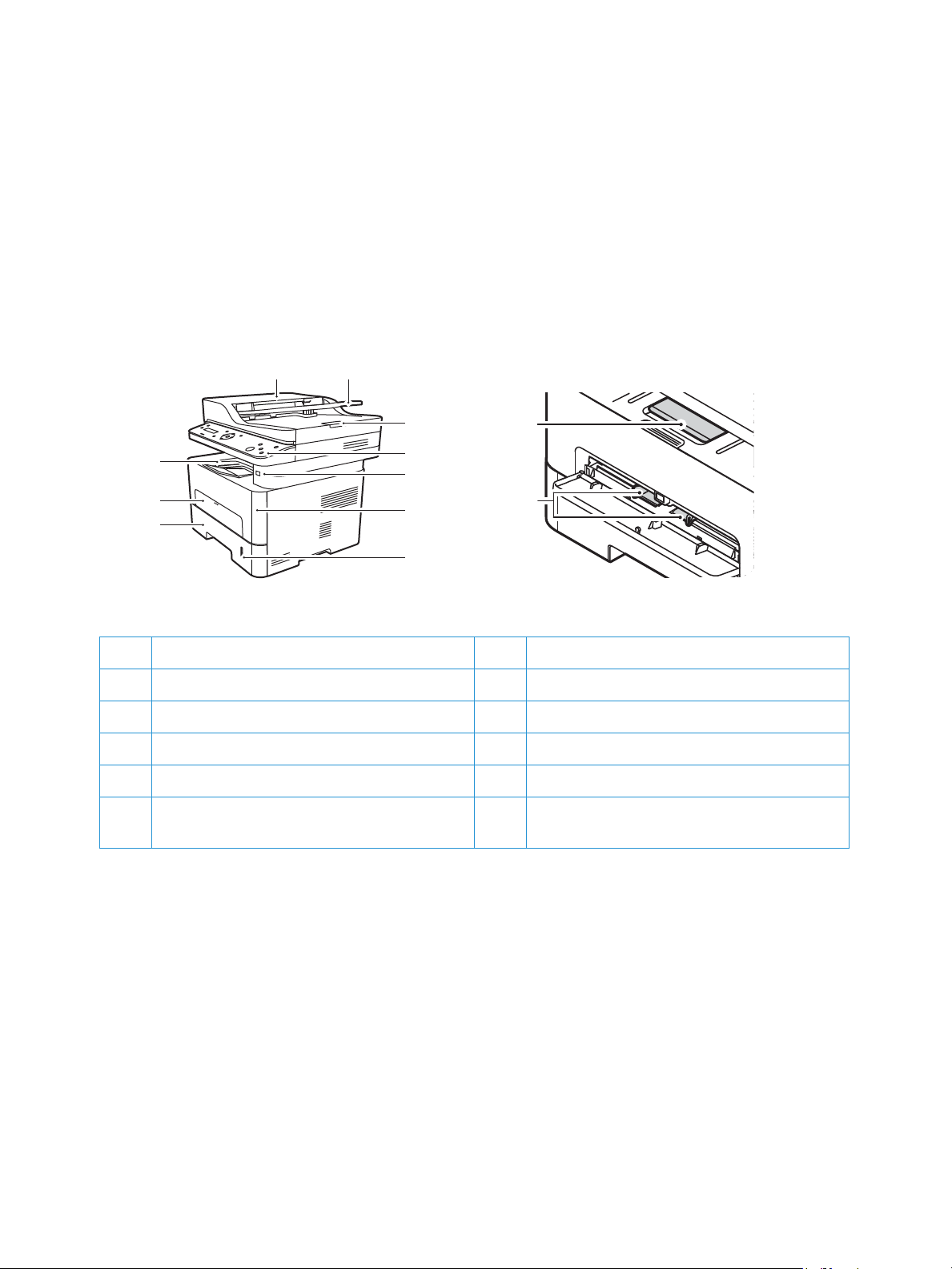
Части принтера
4
5
6
7
9
10
2
3
8
1
Части принтера
Прежде чем приступить к использованию принтера, следует ознакомиться с различными
режимами и опциями.
Вид спереди
11
12
1 Лоток для бумаги 17Панель управления
2 Лоток ручной подачи 8 Порт для USB-накопителя
3 Выходной лоток 9 Передняя крышка
4 Крышка автоподатчика оригиналов 10 Индикатор уровня бумаги
5 Входной лоток автоподатчика оригиналов 11 Расширение выходного лотка
6 Выходной лоток автоподатчика
оригиналов
12 Направляющие ширины бумаги
26
Многофункциональный принтер Xerox
Руководство пользователя
®
B205
Page 27
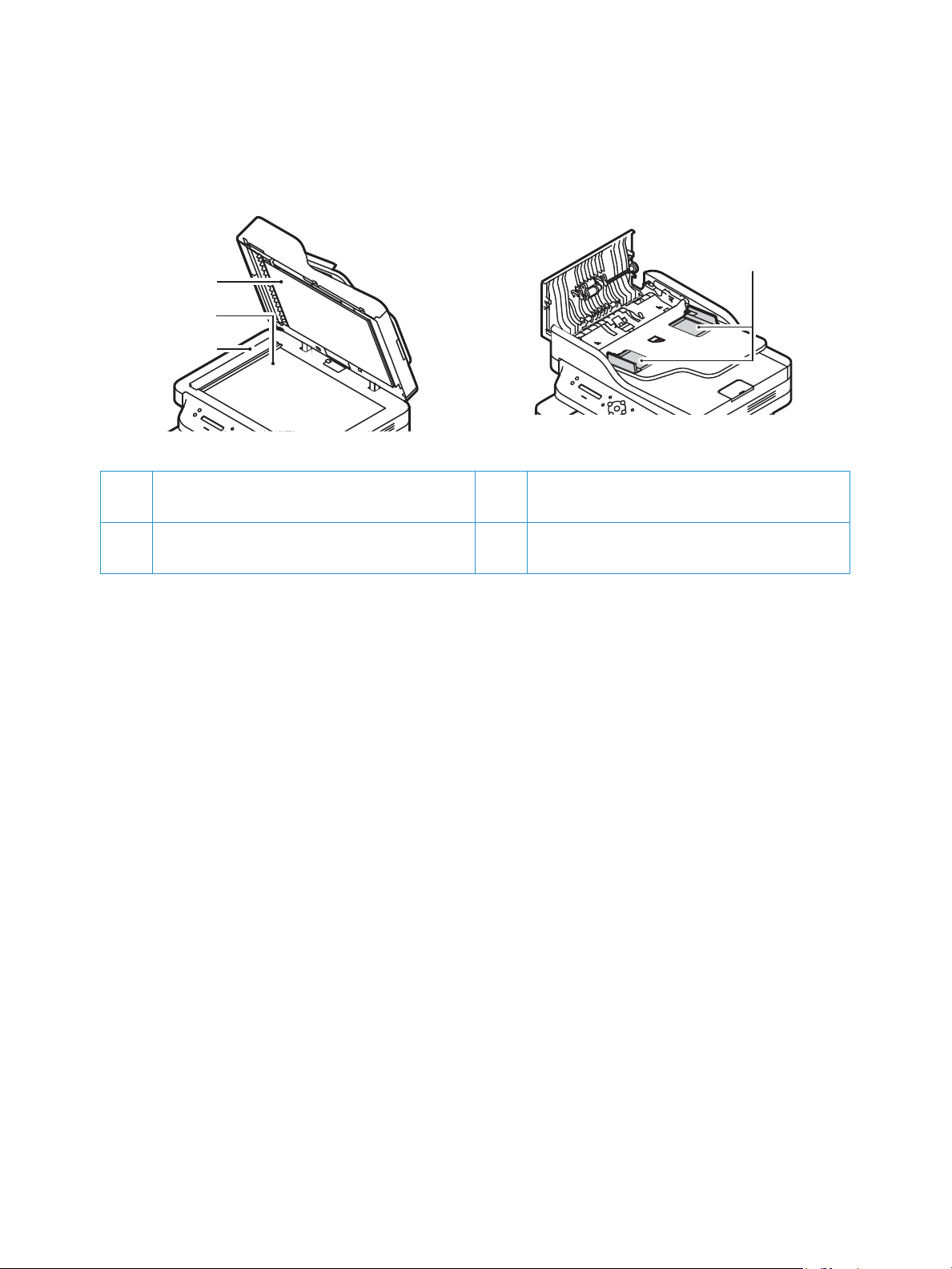
Автоподатчик оригиналов
13
14
15
16
13 Автоподатчик оригиналов 15 Стекло для сканирования из
автоподатчика (CVT)
Части принтера
14 Стекло экспонирования 16 Направляющие автоподатчика
оригиналов
Инструкции по обращению с автоподатчиком оригиналов
В автоподатчик можно вкладывать документы следующих форматов:
• Ширина: 5,8–8,5 дюйма (148–216 мм)
• Длина: 5,8–14 дюймов (148–356 мм)
2
• Масса: 16 - 28 фунтов (60–105 г/м
Следуйте данным инструкциям при загрузке оригиналов в автоподатчик оригиналов:
• Загружайте документы лицевой стороной вверх, при этом верхняя часть документа должна
входить в принтер первой.
• Помещайте в автоподатчик оригиналов только отдельные листы неповрежденной бумаги.
• Устанавливайте направляющие по размеру оригиналов.
• Вставляйте бумагу в автоподатчик оригиналов только после того, как чернила
высохнут.
• Не загружайте оригиналы ВЫШЕ линии максимального заполнения лотка.
)
на бумаге
Многофункциональный принтер Xerox
Руководство пользователя
®
B205
27
Page 28
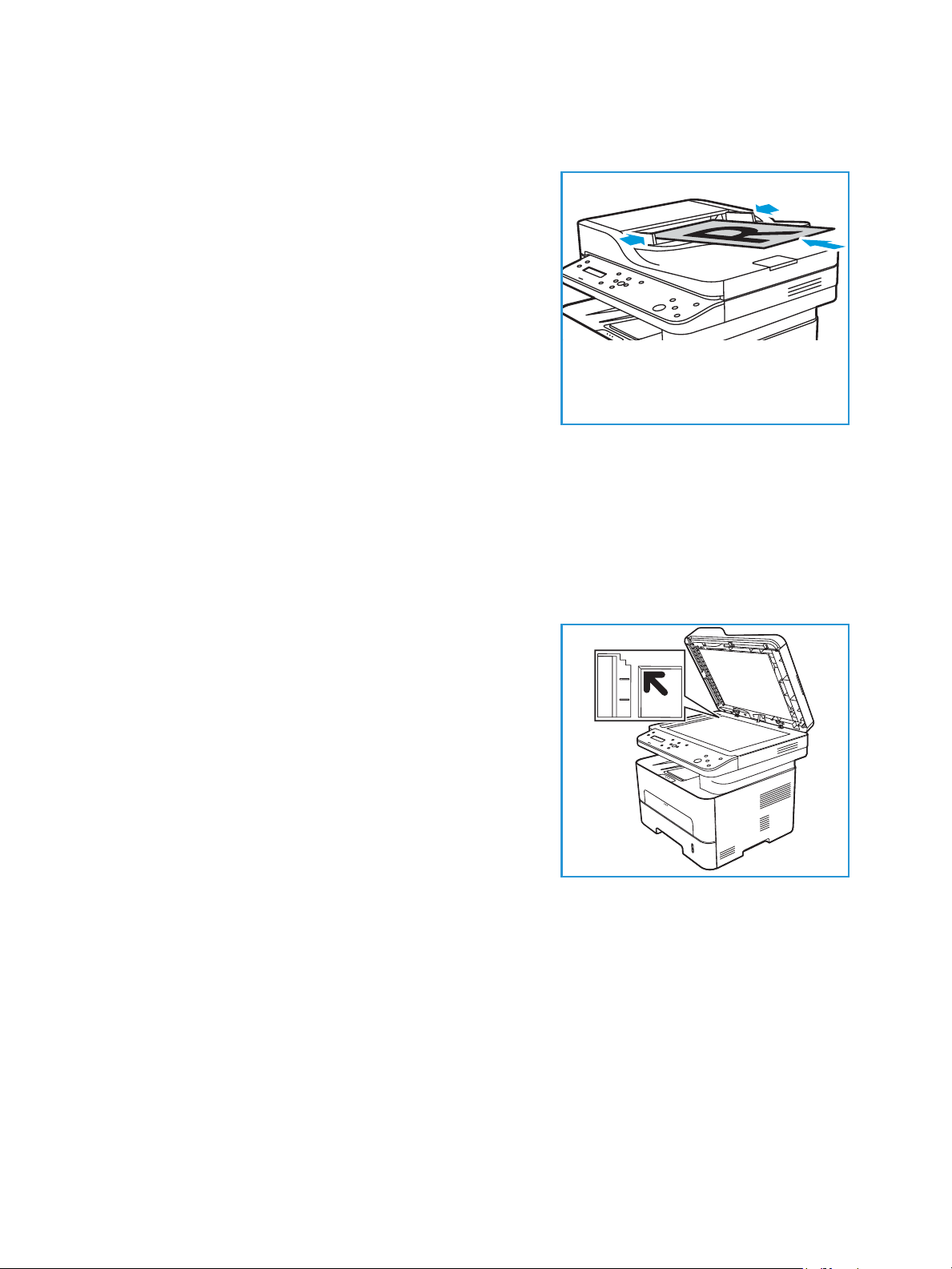
Части принтера
Максимальная емкость автоподатчика оригиналов составляет не более 40 листов обычной
бумаги плотностью 20 фунтов (80 г/м2).
1. Загрузите оригиналы, которые нужно отсканировать,
во входной лоток автоподатчика передним краем к
левой стороне лотка.
2. Отрегулируйте направляющие так, чтобы они слегка
касались обоих краев оригинала.
Указания по использованию стекла экспонирования
Стекло экспонирования позволяет разместить документ размера 8,5 x 11 дюймов, или А4 (210 x
297 мм). Используйте стекло экспонирования вместо автоподатчика оригиналов для
копирования или сканирования рваных или поврежденных оригиналов, а также оригиналов
большого размера, книг и журналов.
1. Поднимите автоподатчик оригиналов и положите
один оригинал на стекло экспонирования
изображением вниз, совместив его с задним левым
стекла.
углом
2. По умолчанию используется оригинал формата A4
(210 x 297 мм). Для оригиналов другого размера
измените настройку Размер оригинала.
Примечание. Оригинал сканируется только один раз,
даже если нужно сделать несколько его копий.
28
Многофункциональный принтер Xerox
Руководство пользователя
®
B205
Page 29
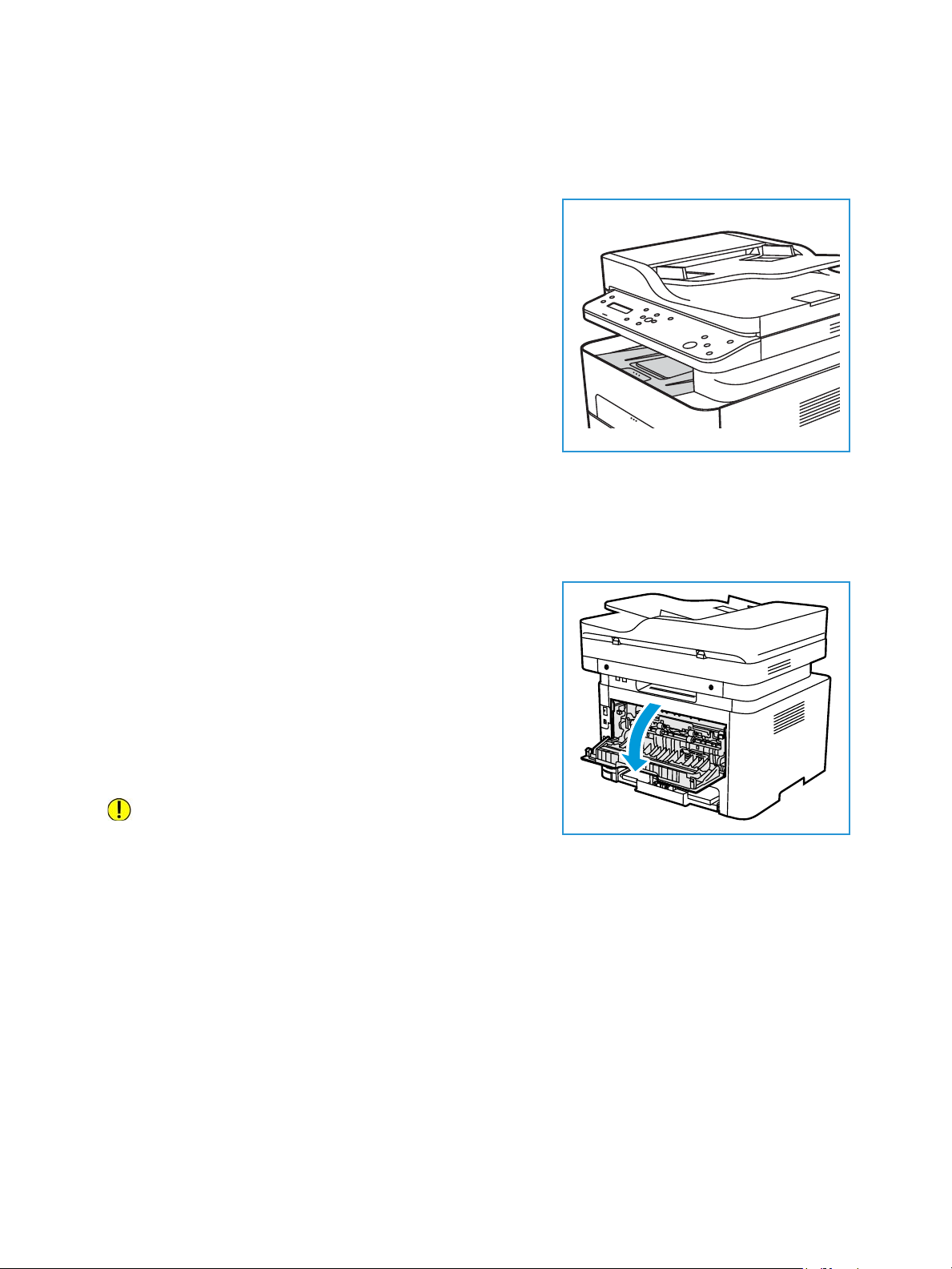
Места вывода готовых отпечатков
В устройстве имеется два места для вывода готовых отпечатков:
• Выходной лоток, изображением вниз, до 120 листов
бумаги плотностью 20 фунтов (80 г/м2).
Отпечатки выводятся в выходной лоток
изображением вниз в порядке печати. Выходной
лоток следует использовать для большинства работ.
Когда выходной лоток заполняется, на панели
управления появляется уведомление.
При использовании выходного лотка
убедиться, что задняя дверца закрыта.
Примечания.
• Если при выводе в выходной лоток с
материалом возникают проблемы,
например, чрезмерное сворачивание, следует попробовать выполнить печать с
выводом в заднюю дверцу.
• Чтобы сократить число застреваний бумаги, не следует открывать или закрывать
заднюю дверцу во время печати.
следует
Части принтера
• Задняя дверца, изображением вверх, по
одному
листу.
По умолчанию устройство отправляет готовые
отпечатки в выходной лоток. Если специальные
материалы, например конверты, распечатываются со
скручиванием или заломами, для их вывода следует
использовать заднюю крышку. Откройте заднюю
дверцу и не закрывайте, печать следует выполнять по
одному листу за один раз.
ВНИМАНИЕ. Во время работы участок фьюзера за
задней крышкой устройства сильно нагревается. При
доступе к этому участку следует проявлять осторожность.
Многофункциональный принтер Xerox
Руководство пользователя
®
B205
29
Page 30
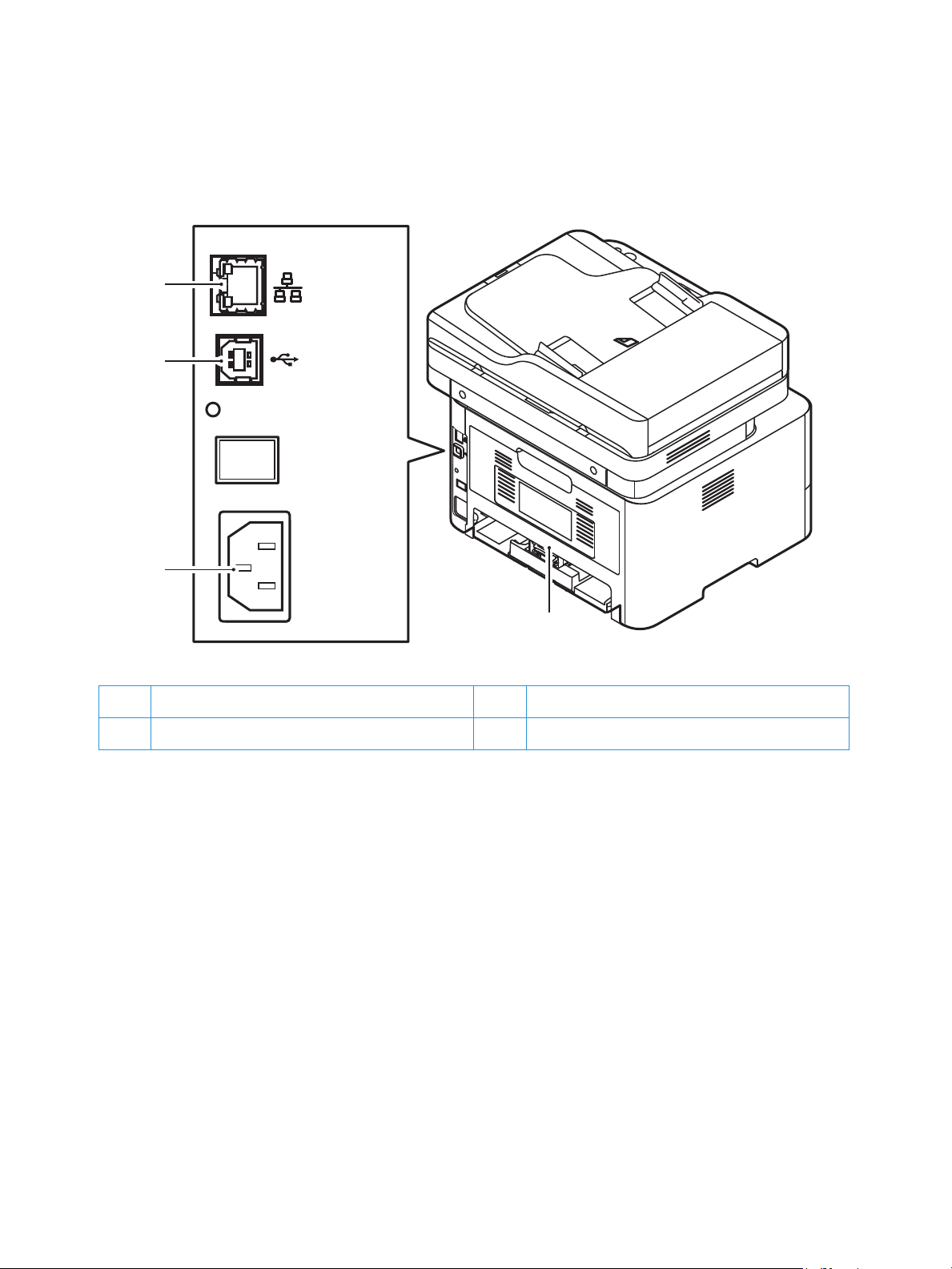
Части принтера
4
1
3
2
Вид сзади
1 Сетевой порт 3 Порт USB
2 Разъем питания 4 Задняя крышка
30
Многофункциональный принтер Xerox
Руководство пользователя
®
B205
Page 31

Части принтера
Обзор панели управления
На панели управления находится экран и кнопки для управления функциями принтера. Функции
панели управления:
• Отображение текущего рабочего состояния принтера.
• Обеспечение доступа к режимам печати, копирования и сканирования.
• Обеспечение доступа к информационным страницам.
• Вывод предупреждений о необходимости загрузить бумагу, заменить расходные
материалы или устранить застревание.
• Отображение ошибок и предупреждений.
1 2
.
3
4
5
13
6
12
7
8
9101114
Номер Кнопка Описание
1 Копирование. Включает режим копирования.
2 Сканирование. Включает режим сканирования. Обеспечивает
доступ к параметрам «Сканирование по сети», «Сканирование на
ПК», «Сканирование в электронную почту» и «Сканирование на
USB».
3 Экран. Cлужит для отображения всех доступных режимов
программирования и общих сведений о принтере.
4 Статус аппарата. Используйте эту кнопку, чтобы получить доступ в
системные
серийного номера принтера, а также для обновления настроек
принтера.
меню для просмотра сведений о состоянии принтера и
Многофункциональный принтер Xerox
Руководство пользователя
®
B205
31
Page 32

Части принтера
Номер Кнопка Описание
5-6
12–13
Меню. Служит для входа в режим «Меню» и позволяет получить
доступ к параметрам и настройкам.
Стрелки. Кнопки со стрелками вверх и вниз используются для
перехода по пунктам выбранного меню, а также для увеличения и
уменьшения значений.
Назад. Переход обратно к предыдущему уровню меню.
ОК. Подтверждение выбора на
экране.
7 Сбросить все. Сбрасывает последние выбранные настройки.
8 Энергосбережение. Переводит принтер в режим энергосбережения
и обеспечивает доступ к параметру «Выключение».
9 Электропитание. Включает или выключает принтер.
10 Стоп: Нажатие кнопки Стоп останавливает выполняемую работу.
Нажатие кнопки Стоп также выводит аппарат из режима меню.
11 Старт. Активирует работу.
14 Индикатор состояния/беспроводной
сети. Цвет этого индикатора
указывает на текущее состояние принтера.
32
Многофункциональный принтер Xerox
Руководство пользователя
®
B205
Page 33

Параметры электропитания
Параметры электропитания
Включение электропитания принтера
Кнопка включения/выключения электропитания представляет собой многофункциональную
кнопку на панели управления. Разъем шнура питания расположен с задней стороны аппарата.
1. Подключите шнур питания переменного тока к
принтеру и к электрической розетке. Шнур питания
должен быть подключен к заземленной розетке.
2. Нажмите кнопку Включение/выключение
электропитания на панели управления.
Принтер включится.
Режим энергосбережения
Данное устройство оборудовано усовершенствованной системой экономии энергии,
обеспечивающей сокращение энергопотребления, когда устройство не находится в режиме
активного использования. Когда принтер не получает данных в течение продолжительного
периода времени, включается режим энергосбережения, и энергопотребление автоматически
сокращается.
Переход в режим энергосбережения:
1. Нажмите кнопку Энергосбережение.
2. С помощью стрелок Вверх/вниз выберите пункт Энергосбереж
. и нажмите ОК.
Выключение электропитания принтера
Существует два способа выключения принтера.
• Нажмите кнопку Включение/выключение электропитания.
• Нажмите кнопку Энергосбережение. С помощью стрелок Вверх/вниз выберите пункт
Энергосбереж. и нажмите OK.
ВНИМАНИЕ. Не отсоединяйте шнур питания, пока принтер не выключится.
Многофункциональный принтер Xerox
Руководство пользователя
®
B205
33
Page 34

Краткая информация о сервисах
Краткая информация о сервисах
Сервисы являются шлюзом к режимам и функциям вашего устройства. В устройстве уже имеются
установленные стандартные сервисы, готовые к использованию. Также имеются сервисы,
которые отключены, если устройство используется впервые. Настройка и персонализация
служб, дополнительные сведения см. в разделе Настройка сервисов.
На вашем устройстве доступны следующие службы:
Служба Описание
Копирование Воспользуйтесь функцией копирования, чтобы копировать документы,
загруженные в автоподатчик оригиналов или помещенные на стекло
экспонирования. Устройство отсканирует документы и временно сохранит их
изображения. Печать документов осуществляется на основе выбранных
параметров.
Сканирование Существуют различные способы сканирования и сохранения документа.
Сканирование на ПК позволяет отсканировать изображение и отправить его в
папку на рабочем столе
Если принтер подключен к сети, можно воспользоваться функцией
«Сканирование по сети» и указать место в сети, в котором будут храниться
файлы изображений после сканирования.
Используя вариант «Сканирование в электронную почту», можно сканировать
изображения и вкладывать их в отправляемые сообщения. Вы можете указать
имя файла и формат вложения.
Используйте функцию
изображения на USB-накопителе. Можно также напечатать работы печати,
которые уже хранятся на USB-накопителе.
компьютера.
«Сканирование на USB», чтобы сканировать и сохранять
USB Вставьте накопитель USB в порт USB, чтобы напечатать работы, уже
хранящиеся на USB-накопителе. Возможна печать файлов следующих
форматов: PDF, TIFF или JPEG.
Информацию о настройке сервисов для вашего
устройства см. в разделе Установка и настройка.
Дополнительную информацию об использовании доступных сервисов и опций см. в разделе
Использование сервисов.
34
Многофункциональный принтер Xerox
Руководство пользователя
®
B205
Page 35

Системные меню
Системные меню
Обзор
Панель управления обеспечивает доступ к различным системам и функциональным меню.
Получить доступ к этим меню можно с помощью нажатия соответствующей кнопки режима:
«Копирование», «Сканирование», «Меню» или «Статус аппарата». Можно выбрать один из
следующих пунктов меню:
Меню функции
копирования
• Размер оригинала
• Уменьш./Увелич.
• Светлее/Темнее
• Тип оригинала
• Сортировка
• Макет
• Настройка фона
Примечание. В зависимости от конфигурации принтера и состояния его готовности
некоторые параметры меню могут быть
например сканирования, перед доступом к параметрам Меню могут потребоваться
дополнительные настройки.
Меню функции
сканирования
• Сканирование на USB
• Сканирование на ПК
• Сканирование в
электронную почту
• Сканирование по сети
• Сканирование на WSD
недоступны. Кроме того, для некоторых режимов,
Системные меню
• Информационные страницы
• Режимы по умолчанию
• Настройка печати
• Настройка системы
• Сеть
Системные меню
Воспользуйтесь кнопкой «Статус аппарата», чтобы получить доступ к системным меню. В этих
меню предоставляется доступ к сведениям о принтере и его настройкам. После установки
принтера рекомендуется изменить настройки различных параметров в среде печати в
соответствии с вашими потребностями и предпочтениями.
Многофункциональный принтер Xerox
Руководство пользователя
®
B205
35
Page 36

Системные меню
В приведенной ниже таблице указаны параметры каждого пункта системного меню.
Информация
Стр.
• Конфигурация
• Сообщ. об
ошибке
• Инф. о настр.
• Сведения о
материалах
• Счетчик
использования
• Шрифты PCL
• Использование р
асходных
материалов
Режимы по
умолчанию
• Копир. по ум.
• Эл.поч.по ум.
•USB по ум.
Настройка
печати
• Ориентация
• Разрешение
• Заверш.строки
• Пропуск
пустых стр.
• Эмуляция
Настройка
системы
• Настр.
устройства
• Настройка
бумаги
• Обслуживание
Сеть
• TCP/IP (IPv4)
• TCP/IP (IPv6)
•Ethernet
•802.1x
•Wi-Fi
• Мастер
• Сброс
Примечание. В зависимости от конфигурации принтера и состояния его готовности
некоторые параметры меню могут быть недоступны.
протоколов
настроек
36
Многофункциональный принтер Xerox
Руководство пользователя
®
B205
Page 37

Информационные страницы
Информационные страницы
Для принтера предусмотрен набор информационных страниц для печати. Эти страницы
содержат информацию о системе, состоянии расходных материалов, шрифтах и т. п.
Для принтера доступны следующие отчеты:
Отчет Описание
Конфигурация Этот отчет включает в себя сведения о настройке устройства, в том
числе серийный номер, IP-адрес и версию программного
обеспечения.
Сообщ. об ош. Отчет о сообщениях об ошибках содержит записи об ошибках,
включая ошибки и коды предупреждений.
Инф. о настр. Содержит сведения о настройках области печати, копирования и
сканирования, указанные для этого
Сведения о материалах Содержит сведения о каждом расхоном материале, используемом в
принтере.
принтера.
Счетчик использования Отчет о счетчике использования информирует о количестве
соответствующих применений устройства.
Шрифты PCL Распечатка списка шрифтов PCL
Использование расходных
материалов
Отчет об использовании расходных материалов предоставляет
информацию о степени заполнения при печати.
Печать информационных страниц
В целях предоставления сведений о данном устройстве предусмотрена печать различных
отчетов.
1. Для доступа к системным меню нажмите кнопку Статус аппарата на панели управления.
2. Воспользуйтесь стрелками Вверх/вниз для выбора пункта Инф. страницы и нажмите на OK.
3. С помощью кнопок со стрелками вверх/вниз выберите нужный отчет и нажмите OK.
4. С помощью кнопок со стрелками вверх/вниз выберите пункт Печатать? Да и нажмите на
OK.
Устройство напечатает отчет.
Печать отчета о конфигурации с помощью панели управления
Отчет о конфигурации содержит перечень сведений о принтере, таких как настройки по
умолчанию, установленные дополнительные устройства, сетевые настройки, включая IP-адрес, и
Многофункциональный принтер Xerox
Руководство пользователя
®
B205
37
Page 38

Информационные страницы
настройки шрифта. Приведенная на этой странице информация помогает конфигурировать
сетевые настройки принтера, просматривать счетчики страниц и параметры системы.
1. Для доступа к системным меню нажмите кнопку Статус аппарата на панели управления.
2. Воспользуйтесь стрелками Вверх/вниз для выбора пункта Инф. страницы и нажмите на OK.
3. Нажмите кнопки со стрелками вверх/вниз
для перехода к пункту Конфигурация, затем
выберите OK.
4. С помощью кнопок со стрелками вверх/вниз выберите пункт Печатать? Да и нажмите на
OK.
Устройство напечатает отчет.
Печать отчетов с помощью приложения Xerox®
®
CentreWare
1. Доступ к приложению Xerox® CentreWare® Internet Services:
• Для доступа к приложению Xerox
компьютере откройте браузер и введите IP-адрес принтера в поле адреса. Нажмите
Enter или Return.
• Для доступа к приложению Xerox
драйвера принтера Macintosh на компьютере выберите System Preferences
(Параметры системы)
Supplies (Опции и расходные материалы). Выберите Show Print Webpage (Показать
веб-страницу печати).
2. Выберите Свойства
Internet Services
®
CentreWare® Internet Services из браузера на
®
CentreWare® Internet Services из интерфейса
Printers & Scanners (Принтеры и сканеры) Options &
Сервисы Печать.
Примечание. Если появляется требование ввести учетные данные и пароль для аккаунта
администратора, см. раздел Доступ к учетной записи администратора Xerox
®
CentreWare®
Internet Services.
3. Нажмите на Отчеты.
4. Для печати требуемого отчета нажмите на Печать.
5. Нажмите кнопку OK.
38
Многофункциональный принтер Xerox
Руководство пользователя
®
B205
Page 39

Xerox® CentreWare® Internet Services
Xerox® CentreWare® Internet Services
Xerox® CentreWare® Internet Services — это приложение для администрирования и настройки,
®
доступное на встроенных веб-страницах принтера. Приложение Xerox
CentreWare® Internet
Services позволяет настраивать принтер, управлять и пользоваться им через браузер или
интерфейс драйвера принтера Macintosh.
®
Для работы Xerox
CentreWare® Internet Services требуется:
•TCP/IP-подключение принтера к сети в среде Windows, Macintosh или Linux.
• На принтере должны быть включены протоколы TCP/IP и HTTP.
• Подключенный к сети компьютер с веб-браузером, поддерживающим JavaScript.
Многие режимы в приложении Xerox
®
CentreWare® Internet Services требуют ввода пароля и
учетных данных администратора. В целях безопасности пароль системного администратора по
умолчанию устанавливается в зависимости от уникального серийного номера принтера. На
сетевых принтерах, при первом доступе к приложению Xerox
®
CentreWare® Internet Services после
инсталляции принтера, система предлагает изменить пароль системного администратора по
умолчанию. После успешной установки пароля системного администратора возможен доступ ко
всем режимам и функциям в Xerox
Информацию об изменении пароля по умолчанию при первом доступе к Xerox
®
CentreWare® Internet Services.
®
CentreWare®
Internet Services см. в разделе Доступ к приложению Xerox® CentreWare® Internet Services и
изменение пароля системного администратора по умолчанию.
Если речь идет о принтерах, подключенных с использованием USB-разъема, для их настройки,
управления и использования с компьютера следует воспользоваться приложением Xerox Easy
Printer manager. Дополнительную информацию см. в разделе Xerox Easy Printer Manager.
Примечание. Приложение Xerox Easy Printer Manager поддерживает Mac OS X 10.9 – macOS
10.14. В более поздних версиях macOS для настройки принтера следует пользоваться
®
приложением Xerox
CentreWare® Internet Services или настройками на панели управления
принтера. Подробную информацию см. в разделе Доступ к настройкам администрирования
и конфигурации.
Многофункциональный принтер Xerox
Руководство пользователя
®
B205
39
Page 40

Xerox® CentreWare® Internet Services
Доступ к Xerox® CentreWare® Internet Services
Доступ к приложению Xerox® CentreWare® Internet Services осуществляется из браузера или
интерфейса драйвера принтера Macintosh:
• Для доступа к приложению Xerox
откройте браузер и введите IP-адрес принтера в поле адреса. Нажмите Enter или Return.
• Для доступа к приложению Xerox
принтера Macintosh на компьютере выберите System Preferences (Параметры системы)
Printers & Scanners (Принтеры и сканеры)
материалы). Выберите Show Print Webpage (Показать веб-страницу печати).
®
CentreWare® Internet Services из браузера на компьютере
®
CentreWare® Internet Services из интерфейса драйвера
Options & Supplies (Опции и расходные
Примечание. При появлении запроса на изменение пароля по умолчанию для аккаунта
администратора см. раздел Доступ к приложению Xerox
®
CentreWare® Internet Services и
изменение пароля системного администратора по умолчанию.
Определение IP-адреса принтера
Для установки драйвера сетевого принтера часто необходимо знать его IP-адрес. IP-адрес также
используется для доступа к настройкам принтера через приложение Xerox
Services. IP-адрес принтера можно узнать в отчете о конфигурации.
Проверка IP-адреса принтера в отчете о конфигурации
Отчет о конфигурации включает в себя сведения о настройке устройства, в том числе серийный
номер, IP-адрес, установленные опции и версию программного обеспечения.
Проверка IP-адреса принтера в отчете о конфигурации:
1. Для доступа к системным меню нажмите кнопку Статус аппарата на панели управления.
2. Воспользуйтесь стрелками Вверх/вниз для выбора пункта Инф. страницы
3. Нажмите кнопки со стрелками вверх/вниз для перехода к пункту Конфигурация, затем
выберите OK.
4. С помощью кнопок со стрелками вверх/вниз выберите пункт Печатать? Да и нажмите на
OK.
IP-адрес можно найти в разделе «Настройки сети» отчета об конфигурации.
®
CentreWare® Internet
и нажмите на OK.
Сертификаты для Xerox® CentreWare® Internet Services
Ваше устройство располагает самоподписанным сертификатом HTTPS. Принтер генерирует
сертификат автоматически во время инсталляции. Сертификат HTTPS используется для
шифрования соединений между компьютером и устройством Xerox.
Примечания.
®
CentreWare® Internet Services для устройства Xerox
®
B205
40
• Страница приложения Xerox
может отображать сообщение об ошибке, что сертификат безопасности не
Многофункциональный принтер Xerox
Руководство пользователя
Page 41

Xerox® CentreWare® Internet Services
заслуживает доверия. Данная конфигурация не уменьшает степени безопасности
соединений между компьютером и устройством Xerox.
• Чтобы предотвратить появление предупреждения о ненадежном соединении в
вашем веб-браузере, можно заменить самоподписанный сертификат на
подписанный сертификат от центра сертификации. Для получения информации о
получении сертификата от центра сертификации свяжитесь со своим
интернет-провайдером.
Информацию о
получении, установке и активации сертификатов см. в разделе Сертификаты
безопасности.
Использование приложения Xerox® CentreWare® Internet Services
Доступ к приложению Xerox® CentreWare® Internet Services осуществляется из браузера или
интерфейса драйвера принтера Macintosh. Соответствующую информацию см. в разделе Доступ
к Xerox® CentreWare® Internet Services.
®
Чтобы воспользоваться приложением Xerox
требуемой вкладке:
• Статус — Данная страница предоставляет описание принтера и текущих уведомлений,
состояние лотков для бумаги, а также информацию о расходных материалах и информацию
по счетам.
• Работы: Страница «Работы» позволяет управлять активными работами в принтере. Можно
также просмотреть и загрузить список выполненных работ.
• Печать: Данная страница позволяет передавать
помощью этой страницы можно выбирать опции для работ печати. На принтер могут быть
переданы только готовые к печати файлы, например в форматах PDF, PS и PCL.
• Адресная книга: Страница адресной книга используется для создания адресной книги
аппарата, содержащей контакты для служб эл. почты и сканирования.
•
Свойства: Можно воспользоваться вкладкой «Свойства» для доступа к настройкам
устройства и их конфигурирования. Для изменения большинства настроек требуются
учетные данные системного администратора для входа в систему.
• Поддержка: Данная страница предоставляет доступ к общей информации о поддержке и к
телефонным номерам. Можно воспользоваться страницей «Поддержка» для отправки
диагностической информации в Xerox.
• Указатель
приложении Xerox
: Воспользуйтесь указателем для поиска определенного режима или настройки в
®
CentreWare® Internet Services. Вкладка «Указатель» отображает список
доступных опций, со ссылками с переходом непосредственно к каждой опции. Вкладка
«Содержание» отображает список содержимого для приложения Xerox
Internet Services.
• Справка: Воспользуйтесь данной опцией для перехода непосредственно к веб-сайту Xerox
за дополнительной справкой и информацией.
CentreWare® Internet Services, щелкните по
готовые к печати файлы на принтер. С
®
CentreWare®
Многофункциональный принтер Xerox
Руководство пользователя
®
B205
41
Page 42

Xerox Easy Printer Manager
Xerox Easy Printer Manager
Приложение Xerox Easy Printer Manager доступно для операционных систем Windows и
Macintosh. Xerox Easy Printer Manager легко предоставляет доступ к настройкам устройства, а
также к функциям, таким как сканирование и печать. Приложение Xerox Easy Printer Manger
позволяет просматривать состояние устройства и управлять принтером на компьютере.
В операционных системах Windows приложение Xerox Easy Printer Manager устанавливается
автоматически во время установки драйвера. Подробную информацию об установке
программного обеспечения принтера см. в
принтера.
Для просмотра информации об использовании приложения Xerox Easy Printer Manager нажмите
кнопку ? Help (Справка) в приложении.
Примечание. Приложение Xerox Easy Printer Manager поддерживает Mac OS X 10.9 – macOS
10.14. В более поздних версиях macOS для настройки принтера следует пользоваться
приложением Xerox
принтера. Подробную информацию см. в разделе Доступ к настройкам администрирования
и конфигурации.
®
CentreWare® Internet Services или настройками на панели управления
разделе Установка программного обеспечения
Функция Xerox Easy Document Creator
Функция Easy Document Creator доступна для операционных систем Windows и Macintosh.
Используется для регулировки настроек сканирования и запуска сканирования
непосредственно с компьютера.
При выборе опции «Сканирование» в приложении Xerox Easy Printer Manager откроется функция
Easy Document Creator для сканирования изображений с помощью устройства.
Окно «Сканирование» позволяет просматривать отсканированное изображение и выполнять
требуемые корректировки. Предпочитаемые настройки можно сохранить как избранное и
добавить в
Для просмотра информации об использовании функции Easy Document Creator выберите ? Help
(Справка) в приложении.
список предустановок.
42
Многофункциональный принтер Xerox
Руководство пользователя
®
B205
Page 43

Installing Software (Установка ПО)
Installing Software (Установка ПО)
После настройки устройства и его подключения к компьютеру необходимо установить
программное обеспечение для принтера и сканера. Необходимое для Windows программное
обеспечение содержится на компакт-диске с программным обеспечением и документацией,
который поставляется вместе с устройством. Дополнительное программное обеспечение, а
также драйвера под Macintosh и Linux можно загрузить с сайта
www.xerox.com/office/B205support.
В комплект поставки входит
Компакт-ди
ск
ПО принтера Windows • Драйвер печати: устанавливается для полного использования
Операцион
ная
система
следующее:
Содержимое
функциональных возможностей принтера. Поставляются драйверы
PCL5e, PCL6, Postscript и XPS.
• Драйвер сканера: для сканирования документов на устройстве
можно использовать драйверы TWAIN и Windows Image Acquisition
(WIA).
• OCR: Optical Character Recognition (OCR) сохраняет время,
автоматически извлекая данные из сканированных изображений и
затем предоставляя данные для электронной обработки.
• Функция Xerox Easy Document Creator: используется для
регулировки настроек сканирования и
непосредственно с компьютера. Окно предосмотра позволяет
просматривать сканируемое изображение и выполнять
необходимые настройки, предпочтительные настройки можно
сохранить как избранное и добавить в список предустановок.
• Приложение Xerox Easy Printer Manager (EPM): удобное сочетание
в одном месте доступа к настройкам аппарата, среде
печати/сканирования, настройкам/функциям, сканированию на ПК,
отправке факса на ПК и запуску
Assistant и Xerox
Примечание. Для изменения настроек принтера необходимо
выполнить вход в систему.
• Программа Xerox Easy Wireless Setup: при установке принтера
можно воспользоваться программой для настройки подключения
по беспроводной сети, которая автоматически устанавливается
вместе с драйвером печати.
®
CentreWare® Internet Services.
запуска сканирования
приложений, например, Xerox Scan
ПО принтера Linux • Драйвер печати: устанавливается для полного использования
функциональных возможностей принтера.
• Драйвер сканера: Для сканирования документов на устройстве
можно
использовать драйвер SANE.
Примечание. Программное обеспечение драйвера Xerox для Linux
доступно только по адресу www.xerox.com/office/B205drivers.
®
Многофункциональный принтер Xerox
Руководство пользователя
B205
43
Page 44

Installing Software (Установка ПО)
Компакт-ди
ск
Операцион
ная
система
Содержимое
ПО принтера Macintosh • Драйвер печати: устанавливается для полного использования
функциональных возможностей принтера.
• Драйвер сканера: Для сканирования документов на устройстве
можно использовать драйвер TWAIN.
• Функция Xerox Easy Document Creator: используется для
регулировки настроек сканирования и запуска сканирования
непосредственно с компьютера. Окно предосмотра позволяет
просматривать сканируемое изображение и выполнять
необходимые настройки, предпочтительные настройки можно
сохранить
как избранное и добавить в список предустановок.
• Приложение Xerox Easy Printer Manager (EPM): удобное сочетание
в одном месте доступа к настройкам аппарата, среде
печати/сканирования, настройкам/функциям, сканированию на ПК,
отправке факса на ПК и запуску приложений, например, Xerox Scan
Assistant и Xerox
®
CentreWare® Internet Services.
Примечание. Приложение Xerox Easy Printer Manager поддерживает
Mac OS X 10.9 – macOS 10.14. В более поздних версиях macOS для
настройки принтера следует пользоваться приложением Xerox
CentreWare
®
Internet Services или настройками на панели управления
®
принтера. Подробную информацию см. в разделе Доступ к настройкам
администрирования и конфигурации.
• Scan Manager: Эта утилита позволяет настраивать параметры
сканирования МФУ.
Примечание. Программное обеспечение драйвера Xerox для Macintosh
доступно только по адресу www.xerox.com/office/B205drivers.
44
Многофункциональный принтер Xerox
Руководство пользователя
®
B205
Page 45

Дополнительные сведения
Дополнительные сведения
Дополнительные сведения о принтере можно получить из следующих источников:
Ресурс Местонахождение
Руководство по установке Входит в комплект поставки принтера и может быть
загружено по адресу www.xerox.com/office/B205docs
Другая документация для принтера www.xerox.com/office/B205docs
Техническая поддержка для
принтера, в том числе
интернет-служба поддержки, Online
Support Assistant (онлайновый
ассистент поддержки) и драйверы
для загрузки.
Информационные страницы Распечатывайте отчеты с панели управления или с помощью
Заказ расходных материалов для
принтера
Местные центры продаж и
поддержки
Регистрация принтера www.xerox.com/office/register
Центр бизнес-ресурсов www.xerox.com/office/businessresourcecenter
www.xerox.com/office/B205support
приложения Xerox
информацию см. в Информационные страницы.
www.xerox.com/office/B205supplies
www.xerox.com/office/worldcontacts
®
CentreWare® Internet Services. Подробную
Многофункциональный принтер Xerox
Руководство пользователя
®
B205
45
Page 46

Дополнительные сведения
46
Многофункциональный принтер Xerox
Руководство пользователя
®
B205
Page 47

Установка и настройка
В данном разделе описаны указанные ниже вопросы.
• Обзор установки и настройки................................................................................................................................. 48
•Xerox
• Начальная настройка ................................................................................................................................................. 53
• Общие настройки .......................................................................................................................................................... 56
• Сетевое подключение ................................................................................................................................................. 68
• Установка программного обеспечения принтера ........................................................................................ 92
• Настройка сервисов.................................................................................................................................................. 100
®
CentreWare® Internet Services .................................................................................................................... 49
3
Многофункциональный принтер Xerox® B205
Руководство пользователя
47
Page 48

Обзор установки и настройки
Обзор установки и настройки
Прежде чем приступить к печати, убедитесь, что компьютер и принтер подсоединены к
электросети, включены и соединены друг с другом.
Инструкции по распаковке и установке принтера см. в руководстве по установке, входящей в
комплект поставки принтера. Доступ к Online Support Assistant (Онлайновый ассистент
поддержки) можно получить по адресу www.xerox.com/office/B205support.
При первой настройке принтера выполните следующие
1. Подсоедините принтер к сети посредством кабеля или беспроводным способом или к
компьютеру с помощью USB-кабеля.
При сетевой установке убедитесь, что сеть распознает принтер. Принтер по умолчанию
получает IP-адрес с сервера DHCP по сети TCP/IP. Если у вас иной тип сети или желателен
статический IP-адрес, см. раздел TCP/IP.
2. Выполните указания мастера
включении принтера. Мастер установки помогает задавать базовые настройки принтера,
такие как местоположение и часовой пояс.
3. Для просмотра нового IP-адреса и контроля наличия соединения распечатайте отчет о
конфигурации. Подробную информацию см. в Печать отчета о конфигурации.
4. Настройки конфигурации для установки принтера:
• Информацию об установке
• Информацию об установке настроек сетевых подключений см. в разделе Сетевое
подключение.
• Информацию об установке настроек безопасности см. в разделе Защита.
• Сведения о настройке таких служб, как печать, копирование, отправка по электронной
почте, сканирование в сеть и на USB, сканирование на ПК и сканирование
разделе Настройка сервисов.
5. Установите драйвер печати и утилиты на компьютер. Подробную информацию см. в
Установка программного обеспечения принтера.
установки, который запускается автоматически при первом
общих настроек см. в разделе Общие настройки.
действия:
в WSD см. в
Примечание. Если диск с программным обеспечением и документацией отсутствует,
последние версии драйвера можно загрузить по адресу www.xerox.com/office/B205drivers.
48
Многофункциональный принтер Xerox
Руководство пользователя
®
B205
Page 49

Xerox® CentreWare® Internet Services
Xerox® CentreWare® Internet Services
Xerox® CentreWare® Internet Services — это приложение для администрирования и настройки,
®
доступное на встроенных веб-страницах принтера. Приложение Xerox
CentreWare® Internet
Services позволяет настраивать принтер, управлять и пользоваться им через браузер или
интерфейс драйвера принтера Macintosh.
®
Для работы Xerox
CentreWare® Internet Services требуется:
•TCP/IP-подключение принтера к сети в среде Windows, Macintosh или Linux.
• На принтере должны быть включены протоколы TCP/IP и HTTP.
• Подключенный к сети компьютер с веб-браузером, поддерживающим JavaScript.
Многие режимы в приложении Xerox
®
CentreWare® Internet Services требуют ввода пароля и
учетных данных администратора. В целях безопасности пароль системного администратора по
умолчанию устанавливается в зависимости от уникального серийного номера принтера. На
сетевых принтерах, при первом доступе к приложению Xerox
®
CentreWare® Internet Services после
инсталляции принтера, система предлагает изменить пароль системного администратора по
умолчанию. После успешной установки пароля системного администратора возможен доступ ко
всем режимам и функциям в Xerox
Информацию об изменении пароля по умолчанию при первом доступе к Xerox
®
CentreWare® Internet Services.
®
CentreWare®
Internet Services см. в разделе Доступ к приложению Xerox® CentreWare® Internet Services и
изменение пароля системного администратора по умолчанию.
Примечание. Кроме того, серийный номер указан на паспортной табличке, расположенной
на задней части принтера.
Определение IP-адреса принтера
Для установки драйвера сетевого принтера часто необходимо знать его IP-адрес. IP-адрес также
используется для доступа к настройкам принтера через приложение Xerox
Services. IP-адрес принтера можно узнать в отчете о конфигурации.
Проверка IP-адреса принтера в отчете о конфигурации
Проверка IP-адреса принтера в отчете о конфигурации:
1. Для доступа к системным меню нажмите кнопку Статус аппарата на панели управления.
2. Воспользуйтесь стрелками Вверх/вниз для выбора пункта Инф. страницы и нажмите на OK.
3. Нажмите кнопки со стрелками вверх/вниз для перехода к пункту Конфигурация, затем
выберите OK.
4. С помощью кнопок
OK.
IP-адрес можно найти в разделе «Настройки сети» отчета об конфигурации.
со стрелками вверх/вниз выберите пункт Печатать? Да и нажмите на
Многофункциональный принтер Xerox
Руководство пользователя
®
CentreWare® Internet
®
B205
49
Page 50

Xerox® CentreWare® Internet Services
Доступ к приложению Xerox® CentreWare® Internet Services и изменение пароля системного администратора по умолчанию
На сетевых принтерах, при первом доступе к приложению Xerox
®
CentreWare® Internet Services
после инсталляции принтера, система предлагает изменить пароль системного администратора
по умолчанию.
Начальным паролем по умолчанию является серийный номер принтера. Серийный номер
принтера можно найти на паспортной табличке, расположенной на задней крышке, и на
распечатке отчета о конфигурации.
Примечание. Для принтеров с USB-соединением данная процедура не требуется.
Для первого доступа к
приложению Xerox
®
CentreWare® Internet Services и изменения пароля
системного администратора по умолчанию:
®
1. Доступ к приложению Xerox
• Для доступа к приложению Xerox
CentreWare® Internet Services:
®
CentreWare® Internet Services из браузера на
компьютере откройте браузер и введите IP-адрес принтера в поле адреса. Нажмите
Enter или Return.
Примечание. Если IP-адрес принтера не известен, см. Определение IP-адреса принтера.
• Для доступа к приложению Xerox
®
CentreWare® Internet Services из интерфейса
драйвера принтера Macintosh на компьютере выберите System Preferences
(Параметры системы)
Printers & Scanners (Принтеры и сканеры) Options &
Supplies (Опции и расходные материалы). Выберите Show Print Webpage (Показать
веб-страницу печати).
Появится сообщение с запросом изменения настроек администратора.
2. Для ввода пароля по умолчанию укажите серийный номер принтера в поле Пароль.
3. Для ввода нового пароля укажите новый пароль в поле Новый пароль.
Пароли могут содержать от 4 до 32 следующих символов:
Буквы: a–z, A–Z
•
• Цифры: 0–9
• Специальные знаки: @ / . ‘ & + - # * , _ % ( ) !
4. Для подтверждения пароля введите пароль еще раз в поле Verify Password (Подтвердить
пароль).
5. Для сохранения нового пароля нажмите Сохранить.
Пароль аккаунта администратора обновлен и доступ к Xerox
®
CentreWare® Internet Services
разрешен.
50
Многофункциональный принтер Xerox
Руководство пользователя
®
B205
Page 51

Xerox® CentreWare® Internet Services
Доступ к учетной записи администратора Xerox®
®
CentreWare
Internet Services
Многие режимы в приложении Xerox
®
CentreWare® Internet Services требуют ввода пароля и
учетных данных администратора. При обновлении настроек безопасности появится запрос на
ввод учетных данных администратора.
®
Для доступа к учетной записи администратора Xerox
®
1. Доступ к приложению Xerox
• Для доступа к приложению Xerox
CentreWare® Internet Services:
®
CentreWare® Internet Services из браузера на
CentreWare® Internet Services:
компьютере откройте браузер и введите IP-адрес принтера в поле адреса. Нажмите
Enter или Return.
Примечание. Если IP-адрес принтера не известен, см. Определение IP-адреса принтера.
• Для доступа к приложению Xerox
®
CentreWare® Internet Services из интерфейса
драйвера принтера Macintosh на компьютере выберите System Preferences
(Параметры системы)
Printers & Scanners (Принтеры и сканеры) Options &
Supplies (Опции и расходные материалы). Выберите Show Print Webpage (Показать
веб-страницу печати).
Примечание. При первом доступе к Xerox
®
CentreWare
®
Internet Services после установки
принтера система выдаст запрос на изменение пароля администратора. Соответствующую
®
информацию см. в разделе Доступ к приложению Xerox
CentreWare® Internet Services и
изменение пароля системного администратора по умолчанию.
2. Нажмите Свойства, затем задайте требуемые настройки.
При выборе опции, требующей доступа к учетной записи администратора, появится окно
системы безопасности для входа.
3. В качестве имени пользователя укажите Admin. В качестве пароля укажите пароль
®
администратора, установленный во время первого доступа к Xerox
CentreWare® Internet
Services. Нажмите кнопку OK.
Теперь вы можете задавать конфигурацию и сохранять настройки.
Многофункциональный принтер Xerox
Руководство пользователя
®
B205
51
Page 52

Xerox® CentreWare® Internet Services
Изменение пароля системного администратора
Чтобы не допустить неавторизованных изменений в настройках принтера, регулярно меняйте
пароль администратора. Хранить пароль следует в надежном месте.
Примечание. При первом доступе к Xerox
®
CentreWare
принтера система выдаст запрос на изменение пароля администратора. Соответствующую
информацию см. в разделе Доступ к приложению Xerox
изменение пароля системного администратора по умолчанию.
®
1. В Xerox
CentreWare® Internet Services нажмите на Свойства.
2. Нажмите Maintenance (Обслуживание).
3. Нажмите Administrator Password (Пароль администратора).
4. Для изменения пароля администратора введите новый пароль в поле Пароль.
Пароли могут содержать от 4 до 32 следующих символов:
• Буквы: a–z, A–Z
• Цифры: 0–9
• Специальные знаки: @ / . ‘ & + - # * , _ % ( ) !
5. Для подтверждения пароля введите пароль еще раз в поле Verify Password (Подтвердить
пароль).
6. Для сохранения нового
пароля установите флажок Отметьте, чтобы сохранить новый
пароль.
7. Нажмите кнопку Сохранить.
®
Internet Services после установки
®
CentreWare® Internet Services и
52
Многофункциональный принтер Xerox
Руководство пользователя
®
B205
Page 53

Начальная настройка
Начальная настройка
Физическое подключение принтера
Принтер можно подключить непосредственно к компьютеру через разъем USB или же к сети с
помощью кабеля Ethernet или беспроводного соединения. Аппаратное обеспечение и
требования к кабельной проводке различаются в зависимости от методов подключения.
Маршрутизаторы, сетевые концентраторы и переключатели, модемы, кабели Ethernet и USB не
входят в комплект поставки принтера и должны приобретаться отдельно.
Примечание. Если
принтер подключен с помощью кабеля USB, сетевые режимы недоступны.
1. При сетевых установках подсоедините один конец кабеля Ethernet к порту Ethernet на
задней стороне принтера, а другой конец кабеля — к правильно настроенному сетевому
порту.
При установках через разъем USB подсоедините один конец кабеля USB АВ к порту USB В
на задней стороне принтера, а другой конец кабеля
— к стандартному разъему USB А на
принтере.
2. Подсоедините шнур питания к принтеру, затем вставьте его в электрическую розетку.
Назначение сетевого адреса
По умолчанию принтер автоматически получает сетевой адрес от сервера DHCP. Чтобы
назначить статический IP-адрес, определите настройки сервера DNS или другие настройки
TCP/ IP, см. в TCP /IP.
Доступ к настройкам администрирования и конфигурации
Вы можете получить доступ к настройкам администрирования и конфигурации с панели
управления принтера, из приложения Xerox
®
CentreWare® Internet Services или из приложения
Xerox Easy Printer Manager.
• Чтобы изменить настройки с помощью панели управления принтера или с помощью
системных меню, доступных по нажатию кнопки «Состояние аппарата». Системные меню
также предоставляют вам доступ к сведений о принтере, включая серийный номер и
модель. Можно проверять состояние лотков для бумаги, информацию по счетам, сведения о
расходных
материалах и печатать информационные страницы. Сведения о системных меню
см. в разделе Системные меню.
• Пароль администратора требуется при доступе к заблокированным настройкам в Xerox
CentreWare
®
Internet Services. При первом доступе к Xerox
®
CentreWare
®
Internet Services
выдается запрос на изменение пароля администратора. Информацию о доступе к Xerox
®
CentreWare
разделе Доступ к приложению Xerox
Internet Services и изменении пароля администратора по умолчанию см. в
®
CentreWare® Internet Services и изменение пароля
системного администратора по умолчанию.
®
Многофункциональный принтер Xerox
Руководство пользователя
B205
®
®
53
Page 54

Начальная настройка
• Приложение Xerox Easy Printer Manager доступно для операционных систем Windows и
Macintosh и предоставляет удобный доступ к настройкам и функциям аппарата. Для
изменения настроек с помощью Xerox Easy Printer Manager откройте Easy Printer Manager на
вашем компьютере. Выберите принтер, затем нажмите на «Дополнительные настройки» или
«Настройки аппарата» и определите требуемые настройки. В операционных системах
Windows приложение Xerox Easy Printer Manager устанавливается автоматически во время
установки драйвера. Подробную
информацию об установке программного обеспечения
принтера см. в разделе Установка программного обеспечения принтера.
Примечание. Приложение Xerox Easy Printer Manager поддерживает Mac OS X 10.9 – macOS
10.14. В более поздних версиях macOS для настройки принтера следует пользоваться
приложением Xerox
®
CentreWare® Internet Services или настройками на панели управления
принтера.
Настройки подключения к сети
Для принтера можно настроить подключение к проводной или беспроводной сети. Сведения обо
всех настройках подключения приведены в разделе Сетевое подключение.
Установка настроек Ethernet
Интерфейс Ethernet принтера определяет скорость передачи данных по сети автоматически.
Подключенные к сети устройства с автоматическим определением скорости, такие как
концентратор, не всегда могут верно определить скорость передачи данных. Если коммутатор
или маршрутизатор не может определить скорость передачи, он не обеспечивает подключение к
сети и выдает сообщение об ошибке.
Если такое устройство
скорость. Номинальной считается предусмотренная максимальная скорость передачи данных в
сети.
Чтобы убедиться в правильности определения скорости передачи данных, проверьте отчет о
конфигурации. Подробную информацию см. в разделе Печать отчета о конфигурации.
1. В приложении Xerox
Физические подключения.
2. Выберите Ethernet.
3. В разделе Номинальная скорость выберите скорость передачи в сети Ethernet.
4. В поле MAC-адреса отобразится адрес управления доступом к среде передачи данных.
5. Нажмите кнопку Применить.
Примечание. Чтобы новые настройки вступили в силу, перезагрузите принтер.
не определяет скорость передачи данных, установите номинальную
®
CentreWare® Internet Services выберите Свойства Подключения
54
Многофункциональный принтер Xerox
Руководство пользователя
®
B205
Page 55

Начальная настройка
Прямое подключение через USB
Если принтер подключен к компьютеру напрямую, с помощью кабеля USB AB, определите
настройки, воспользовавшись Xerox Easy Printer Manager.
Примечание. Приложение Xerox Easy Printer Manager поддерживает Mac OS X 10.9 – macOS
10.14. В более поздних версиях macOS для настройки принтера следует пользоваться
приложением Xerox
принтера. Подробную информацию см. в разделе Доступ к настройкам администрирования
и конфигурации.
1. Подключите один конец кабеля USB AB к порту USB B на задней панели принтера.
Подсоедините другой конец к стандартному разъему USB A на компьютере.
2. На компьютере откройте Easy Printer Manager.
3. Выберите Принтер, а затем — «Подключение через USB».
4. Нажмите на Дополнительные
5. Определите требуемые настройки аппарата и сети. Нажмите кнопку Сохранить.
®
CentreWare® Internet Services или настройками на панели управления
настройки или Настройки аппарата.
Мастер установки
Мастер установки запускается при первом включении питания принтера. Мастер установки
помогает настроить основные параметры принтера с помощью серии наводящих вопросов.
При появлении мастера установки следуйте инструкциям на экране.
Примечание. Информацию об изменении настроек конфигурации принтера или
определения других настроек принтера после начальной настройки, см. в разделе Доступ к
настройкам администрирования и
конфигурации.
Многофункциональный принтер Xerox
Руководство пользователя
®
B205
55
Page 56

Общие настройки
Общие настройки
Общие настройки с использованием панели управления принтера
Настр. устройства
1. Для доступа к системным меню нажмите кнопку Статус аппарата на панели управления.
2. Нажмите кнопки со стрелками вверх/вниз для выбора пункта Настройка системы и
щелкните по OK.
3. С помощью клавиш со стрелками вверх/вниз выберите Настройка аппарата и нажмите
кнопку OK.
Доступны следующие опции и параметры настройки аппарата:
Опция Описание Настройки
Язык Используйте эту опцию для настройки
языка отображения сообщений.
Таймеры
энергосбережения
Событие
пробуждения
Тайм-аут системы Установка времени, по истечении
Стр. конфигурации. Служит для печати отчета с
Настройка высоты Атмосферное давление,
Используйте эту опцию, чтобы задать
время, в течение которого принтер
ожидает, прежде чем перейти в
режим низкого или минимального
энергопотребления. Введите от 0 до
119 минут.
Используйте этот параметр, чтобы
принтер пробуждался при
работы или по нажатию кнопки.
которого на принтере
восстанавливаются настройки по
умолчанию.
указанием всех настроек.
обусловленное высотой над уровнем
моря, может влиять на
печати. Если принтер находится на
высоте над уровнем моря более 1000
м, чтобы улучшить качество печати,
можно воспользоваться функцией
«Настройка высоты над уровнем
моря».
получении
качество
• Английский
• Список доступных языков
• Низкое энергопотребление
• Минимальное энергопотребление
• Вкл.
• Выкл.
• Вкл.
• Выкл.
• Вкл.
• Выкл.
• Норма: Ниже 1000 м (3280 футов)
• Высота 1: 1000-2 000 m
(3280-199 979,28 cm)
• Высота 2: 2000-3 000 m
(6561-299 984,16 cm)
• Высота 3: 3000-4 000 m
(9842-399 989,04 cm)
• Высота 4: 4000–5000 м (13 123 –
16 404 футов).
56
Многофункциональный принтер Xerox
Руководство пользователя
®
B205
Page 57

Опция Описание Настройки
Общие настройки
Автоматически
продолжить
Определяет, должен ли принтер
продолжать печать, если определяет,
что бумага не соответствует
• Через 30 сек
• Выкл.
• Через 0 сек
настройкам бумаги.
Замена бумаги
Автоматически подменяет формат
бумаги в драйвере принтера во
• Вкл.
• Выкл.
избежание несоответствия бумаги
форматов Letter и A4. Например, если
в лотке уложена бумага A4, а в
драйвере принтера выбрана бумага
Letter, аппарат печатает на
бумаге A4.
4. Нажмите кнопки со стрелками вверх/вниз для выбора требуемой опции и щелкните по OK.
5. Нажмите кнопки со стрелками вверх/вниз для выбора требуемой настройки и щелкните по
OK.
Многофункциональный принтер Xerox
Руководство пользователя
®
B205
57
Page 58

Общие настройки
Настройка бумаги
1. Для доступа к системным меню нажмите кнопку Статус аппарата на панели управления.
2. Нажмите кнопки со стрелками вверх/вниз для выбора пункта Настройка системы и
щелкните по OK.
3. С помощью стрелок вверх или вниз выберите пункт Настройка бумаги и нажмите кнопку
ОК.
Доступны следующие опции и параметры настройки бумаги:
Опция Описание Настройки
поддерживаемые
Тип бумаги Задает тип бумаги в лотке.•Лоток 1
Поле Используйте эту настройку для
4. Нажмите
кнопки со стрелками вверх/вниз для выбора требуемой опции и щелкните по OK.
Это наиболее часто используемый
формат бумаги, который будет
использоваться в принтере; этот
формат будет использоваться, если не
будет задан определенный формат
бумаги.
определения полей печати.
• Лоток 1
• Ручной податчик:
• Ручной податчик:
• Общее поле
• Ручной податчик:
• Лоток 1
•
Эмуляция
5. Нажмите кнопки со стрелками вверх/вниз для выбора требуемой настройки и щелкните по
OK.
58
Многофункциональный принтер Xerox
Руководство пользователя
®
B205
Page 59

Общие настройки
Общие настройки с использованием приложения
®
Xerox
Примечание. При определении настроек в пункте «Свойства» система выдает запрос на
ввод имени пользователя и пароля администратора. Информацию о вхождении в систему в
качестве администратора см. в разделе Доступ к учетной записи администратора Xerox
CentreWare
Назначение имени принтера и местоположения
CentreWare® Internet Services
®
Internet Services.
®
Можно воспользоваться страницей с описанием приложения Xerox® CentreWare
®
Internet Services
для назначения имени и местоположения принтера. Страница с описанием предоставляет
информацию о модели принтера и код продукта или серийный номер. Метки ресурса позволяют
вводить уникальные идентификаторы для автоматического учета ресурсов.
1. В приложении Xerox
®
CentreWare® Internet Services выберите пункт Свойства Описание.
2. В области «Идентификация»:
a. В поле Machine Name (Имя аппарата) укажите имя принтера.
b. В поле Место укажите местоположение принтера.
c. В поле Номер метки ресурса Xerox и Номер метки ресурса клиента укажите
требуемые уникальные идентификаторы.
3. В области «Географическое местоположение» в поле Широта и Долгота введите
географические координаты в десятичном формате.
4. Нажмите кнопку Применить.
Печать отчета о конфигурации
Отчет о конфигурации содержит текущие настройки принтера. По умолчанию отчет о
конфигурации печатается при запуске принтера.
®
1. В приложении Xerox
(Сервисы).
2. Выберите Печать
3. В поле Configuration Report (Отчет о конфигурации) выберите Печать.
4. Нажмите кнопку OK.
CentreWare® Internet Services выберите пункт Свойства Services
Reports (Отчеты).
Многофункциональный принтер Xerox
Руководство пользователя
®
B205
59
Page 60

Общие настройки
Использование страницы конфигурации
Страница конфигурации предоставляет текущую подробную информацию о конфигурации
устройства. Можно воспользоваться данной страницей для просмотра такой информации, как
профиль устройства, сведения о настройках принтера и сети. Страницу можно распечатать в
качестве справочной информации.
®
1. В приложении Xerox
Конфигурация.
2. Для распечатки отчета о конфигурации выберите пункт Print System Data List (Печать
списка системных данных).
3. Нажмите кнопку OK.
CentreWare® Internet Services выберите Свойства Общие настройки
60
Многофункциональный принтер Xerox
Руководство пользователя
®
B205
Page 61

Общие настройки
Настройка уведомлений о предупреждениях
Существует несколько способов настроить принтер на отправку уведомлений при появлении
предупреждений. Возможные типы предупреждений: низкий уровень расходных материалов,
состояние снабжения бумагой и застревание бумаги.
®
1. В приложении Xerox
настройки.
2. Выберите Alert Notification (Уведомление о предупреждении).
3. В поле Alert Preferences (Предпочтения для предупреждений) активируйте требуемые
опции.
4. В поле Alert Recipient Email Address (Адрес эл. почты получателя предупреждения)
укажите адрес эл. почты получателя.
5. В поле Toner Cartridge Reorder Notification (Уведомление о повторном заказе
тонер-картриджа) укажите процентное значение оставшегося срока службы тонера, при
котором генерируется
6. Чтобы отобразить сообщение о повторном заказе на панели управления выберите пункт
Display Low Toner Reorder Message (Отобразить сообщение о повторном заказе тонера).
7. В поле Drum Cartridge Reorder Notification (Уведомление о повторном заказе
принт-картриджа) укажите процентное значение оставшегося срока службы, при котором
генерируется предупреждение.
8. Чтобы отобразить состояние на панели управления, выберите пункт
(Статус принт-картриджа).
9. Нажмите кнопку Применить.
CentreWare® Internet Services выберите пункт Свойства Общие
предупреждение о повторном заказе.
Drum Cartridge Status
Контроль уведомлений
Страница активных предупреждений отображает информацию о принтере, такую как имя и
местоположение принтера, а также список всех текущих предупреждений. Можно
просматривать информацию о предупреждении, такую как код состояния, описание проблемы и
предлагаемый уровень квалификации для устранения проблемы.
Для просмотра предупреждений:
®
1. В приложении Xerox
(Предупреждения).
2. Для обновления страницы выберите Обновить.
CentreWare® Internet Services выберите Статус Alerts
Многофункциональный принтер Xerox
Руководство пользователя
®
B205
61
Page 62

Общие настройки
Настройки управления электропитанием
Энергопотребление принтера зависит от режима его использования. Для данного аппарата
можно настроить режим энергосбережения.
Режим экономии энергии предусмотрен на вашем аппарате по умолчанию с целью сокращения
энергопотребления. Если принтер не используется в течение определенного периода времени,
он переходит в режим низкого энергопотребления, а затем в режим очень низкого
энергопотребления. В этих
только основные функции.
Примечание. Изменение времени перехода в режим энергосбережения, установленного по
умолчанию, может привести к увеличению энергопотребления принтера. Прежде чем
отключать режим энергосбережения или устанавливать более длительное время
нахождения в состоянии активности, учтите соответствующее повышение
энергопотребления принтером.
режимах в целях экономии электроэнергии остаются активными
Можно также настроить принтер на
автоматическое отключение через определенный период
времени или при отсутствии активности принтера.
Примечание. Режим автоматического отключения не активируется при поставке с завода
вследствие сетевой активности, он предоставляется в качестве опции и может быть
сконфигурирован в любое время. Соответствующую информацию см. в разделе Настройка
автоматического выключения.
Определение настроек режима энергосбережения
1. В приложении Xerox
настройки.
2. Щелкните по пункту Power Management (Управление электропитанием).
3. Выберите требуемые настройки режима энергосбережения 1 и режима энергосбережения
2:
• Таймер режима энергосбережения 1: Определите время, в течение которого принтер
должен оставаться в состоянии ожидания, прежде чем перейдет из режима готовности
в режим низкого энергопотребления.
• Таймер режима энергосбережения 2: Определите, как долго принтер
оставаться в режиме низкого энергопотребления, прежде чем перейдет в режим очень
низкого энергопотребления.
Примечание. Суммарное значение двух таймеров не должно превышать 119 минут.
®
CentreWare® Internet Services выберите пункт Свойства Общие
должен
4. Нажмите кнопку Применить.
5. Нажмите кнопку OK.
62
Многофункциональный принтер Xerox
Руководство пользователя
®
B205
Page 63

Настройка автоматического выключения
Общие настройки
1. В приложении Xerox
®
CentreWare® Internet Services выберите пункт Свойства Общие
настройки.
2. Щелкните по пункту Power Management (Управление электропитанием).
3. Выберите требуемые настройки Auto Power Off Timeout (Время ожидания до автом.
отключения):
• Включить: Воспользуйтесь данным параметром для активации автоматического
отключения принтера через определенный период времени. Выберите Включить, затем
укажите период времени, в течение которого принтер должен оставаться в состоянии
ожидания, прежде чем будет автоматически
выключен. Возможен ввод значений в
диапазоне от 5 до 240 минут.
• Отключить: Воспользуйтесь данным параметром для деактивации функции
автоматического отключения.
• Автоопределение: Чтобы настроить принтер на автоматическое отключение в случае
отсутствия активности, нажмите пункт Автоопределение.
4. Нажмите кнопку Применить.
5. Нажмите кнопку OK.
Настройки лотка
Настройки лотка определяют способ управления лотками с бумагой. Предусмотрено два
режима:
• Обходной режим: Данная опция игнорирует атрибуты лотка при печати работы. Во время
выполнения работы печати будут использоваться материалы в лотке.
• Статический режим: Данная опция назначает лоток как доступный для всех работ,
использующих тип бумаги в лотке, и для работ
печати, для которых лоток не определен.
Определение настроек лотка
1. В приложении Xerox
настройки.
2. Щелкните по пункту Настройки лотка.
3. В поле Лоток ручной подачи:
a. выберите режим.
b. Для активации окна подтверждения для лотка выберите Включить.
4. Для пункта Лоток 1, чтобы активировать окно подтверждения для лотка, выберите
Включить.
5. Нажмите кнопку Применить.
6. Нажмите кнопку OK.
®
CentreWare® Internet Services выберите пункт Свойства Общие
Многофункциональный принтер Xerox
Руководство пользователя
®
B205
63
Page 64

Общие настройки
Выставление счетов и счетчики
Информация по счетам
Страница информации по счетам отображает серийный номер принтера и общее количество
выполненных отпечатков.
®
1. В приложении Xerox
Выставление счетов и счетчики.
2. Нажмите на Информация по счетам.
3. Для обновления страницы выберите Обновить.
Счетчики использования
На странице «Счетчики использования» указывается общее число страниц, напечатанных или
созданных на принтере. Здесь приводятся данные о количестве отпечатков и листов бумаги и об
использованных, напечатанных и скопированных изображениях.
1. В приложении Xerox
Выставление счетов и счетчики.
2. Нажмите на Счетчики использования.
3. Для обновления страницы выберите Обновить.
CentreWare® Internet Services выберите Свойства Общие настройки
®
CentreWare® Internet Services выберите Свойства Общие настройки
Сброс настроек принтера до заводских настроек сети по умолчанию
Для сброса сетевых настроек до заводских значений по умолчанию воспользуйтесь опцией
«Заводские настройки сети по умолчанию».
ВНИМАНИЕ. При выполнении данной процедуры все сетевые настройки будут удалены, а
сетевое соединение с принтером будет немедленно прервано.
®
1. В приложении Xerox
2. Нажмите на Network Factory Default (Заводские настройки сети по умолчанию).
Отобразится предупреждающее сообщение.
3. Для подтверждения нажмите на OK.
CentreWare® Internet Services выберите Статус Общие.
64
Многофункциональный принтер Xerox
Руководство пользователя
®
B205
Page 65

Сведения о поддержке
Общие настройки
На странице «Поддержка» в приложении Xerox
®
CentreWare® Internet Services отображаются
контактные данные для обращения по вопросам обслуживания и заказа расходных материалов
и для системного администратора. Здесь можно настроить отображение сведений о компании
для пользователей принтера.
Добавление собственных сведений:
®
1. В приложении Xerox
CentreWare® Internet Services откройте раздел Поддержка.
2. Выберите Изменить настройки.
3. Внесите изменения в полях со сведениями и нажмите Применить.
4. Нажмите кнопку OK.
Многофункциональный принтер Xerox
Руководство пользователя
®
B205
65
Page 66

Сетевые настройки
Сетевые настройки
Сеть можно настроить на экране принтера. Перед этим обязательно уточните тип применяемых
сетевых протоколов и характеристики компьютера.
®
Чтобы настроить параметры подключения к сети с помощью приложения Xerox
Internet Services, обратитесь к разделу Сетевое подключение.
Определение сетевых настроек с помощью панели управления принтера
1. Для доступа к системным меню нажмите кнопку Статус аппарата на панели управления.
2. С помощью кнопок со стрелками вверх/вниз выберите пункт Сеть и нажмите кнопку ОК.
Предусмотрены следующие опции и настройки сети:
Опция Описание Настройки
CentreWare®
TCP/IP (IPv4) Выберите соответствующий протокол
и задайте параметры для
использования сетевой среды.
TCP/IP (IPv6 Выберите соответствующий протокол
и задайте параметры для
использования сетевой среды.
Скор. сети Ethernet Настройте скорость передачи по сети.•Скорость порта Ethernet
802.1x Используется для настройки
протокола 802.1x.
•DHCP
•BOOTP
• Стат
• Прот. IPv6
• Конфигурация DHCPv6
- Маршрутизатор
- Всегда использовать
- Никогда не использовать
- Вкл.
- Выкл.
- Немедленно
-10 мбит/с (полудуплекс)
-10 мбит/с (
-100 мбит/с (полудуплекс)
-100 мбит/с (полный дуплекс)
• Выкл.
• Вкл.
полный дуплекс)
66
Многофункциональный принтер Xerox
Руководство пользователя
®
B205
Page 67

Опция Описание Настройки
Сетевые настройки
Wi-Fi Используется для настройки
принтера в беспроводной сети.
Мастер протоколов Выберите подходящий протокол и
настройте требуемые параметры.
Сброс настроек Возвращает значения по умолчанию
для сетевых настроек.
•Wi-Fi
• Настройки Wi-Fi
- Мастер
- Нестандартная
•WPS
-PBC
-PIN
•Wi-Fi Direct
• Сигнал W-Fi
•Wi-Fi по умолчанию
- Восстановить
•HTTP
•WINS
•SNMPv1/v2
•mDNS
•SetIP
•SLP
• Да
• Номер
3. Нажмите кнопки со стрелками вверх/вниз для выбора требуемой опции и щелкните по OK.
4. Нажмите кнопки со стрелками вверх/вниз для выбора требуемой настройки и щелкните по
OK.
Многофункциональный принтер Xerox
Руководство пользователя
®
B205
67
Page 68

Сетевое подключение
Сетевое подключение
TCP/IP
Компьютеры и принтеры используют протоколы TCP /IP главным образом для обмена данными
по сети Ethernet. Bonjour представляет собой протокол обнаружения, который позволяет
устройствам в сети TCP/IP распознавать друг друга, не зная специальных IP-адресов. Протокол
Bonjour встроен в операционные системы Macintosh. Можно установить Bonjour и на устройства
с Windows.
При использовании протоколов TCP/IP каждому принтеру и компьютеру требуется уникальный
IP-адрес. Многие
сервером DHCP. Сервер DHCP автоматически назначает IP-адрес каждому компьютеру и
принтеру в сети, сконфигурированному на использование протокола динамической настройки
узла (DHCP).
Если используется кабельный маршрутизатор или маршрутизатор DSL, информацию о
IP-адресации можно найти в документации маршрутизатора.
сети, а также кабельные маршрутизаторы и маршрутизаторы DSL располагают
Примечание. При определении настроек в пункте «Свойства» система выдает запрос
на
ввод имени пользователя и пароля администратора. Информацию о вхождении в систему в
качестве администратора см. в разделе Доступ к учетной записи администратора Xerox
®
CentreWare
Internet Services.
Чтобы настроить параметры TCP/IP с панели управления принтера, изучите раздел Сетевые
настройки.
Определение настроек TCP/IP с помощью приложения Xerox
CentreWare
®
Internet Services
®
Если у принтера имеется действительный сетевой адрес, можно задать настройки TCP/IP в
®
приложении Xerox
CentreWare® Internet Services. Подробную информацию см. в Назначение
сетевого адреса.
Настройка протокола IPv4
Протоколы IPv4 и IPv6 можно использовать вместе или по отдельности.
1. В приложении Xerox
Протоколы.
2. Нажмите на TCP/IP.
3. Для поля Протокол выберите Включено.
4. В поле «Имя хоста» введите уникальное имя принтера.
5. Выберите значение в поле «Разрешение IP-адреса». Отображаемые поля зависят от
выбранной опции.
®
CentreWare® Internet Services выберите Свойства Подключения
®
68
Многофункциональный принтер Xerox
Руководство пользователя
®
B205
Page 69

Сетевое подключение
• STATIC: при выборе данного варианта отключается динамическая адресация, что
позволяет вводить статический IP-адрес. Введите IP-адрес аппарата, маску подсети и
адрес шлюза.
• BOOTP: Данная опция позволяет принтеру получать IP-адрес от сервера BOOTP, не
отвечающего на запросы DHCP.
• DHCP: Данная опция позволяет серверу DHCP назначать IP-адрес принтеру.
Динамическая регистрация DNS активирована.
6. В поле Имя домена
укажите полное имя домена вашего сервера идентификации.
7. В поле Настройка DNS укажите IP-адрес для серверов (до трех серверов).
8. Чтобы отправить запрос на разблокирование на серверы DHCP и DNS, в поле
Динамическая регистрация DNS выберите Включено. Если серверы удовлетворяют
запрос, текущий IP-адрес и динамическое имя DNS при выключенном принтере
разблокируются.
9. В разделе «Сеть без
настройки» выполните следующие шаги.
• Для настройки принтера на назначение себе адреса, если сервер DHCP не
предоставляет такового, в поле Самоназначенные адреса выберите параметр
Включено.
• Чтобы пользователи могли видеть принтер и устанавливать с ним соединение с
помощью Bonjour, в поле Multicast DNS, выберите Включено.
10. Нажмите кнопку Применить.
Настройка протокола IPv6
Хосты IPv6 могут автоматически самонастраиваться при подключении к маршрутизируемой
сети IPv6 по межсетевому протоколу управляющих сообщений версии 6 — ICMPv6 (Internet
Control Message Protocol Version 6). Протокол ICMPv6 обеспечивает выдачу сообщений об
ошибках для IP наряду с другими диагностическими функциями. При первом подключении к
сети хост посылает маршрутизатору многоадресной передачи по локальному адресу канала
запрос на установку настроек параметров. Если маршрутизаторы настроены правильно,
на запрос они выдают пакет извещений с настройками конфигурации на уровне сети.
1. В приложении Xerox
®
CentreWare® Internet Services выберите Свойства Подключения
Протоколы.
2. Нажмите на TCP/IP.
3. Чтобы активировать TCP /IPv6, в поле Протокол выберите Включено.
4. В поле Протокол динамической конфигурации хостов по умолчанию выберите, как DHCP
должен управлять forIPv6.
5. Для определения адреса вручную выполните следующие шаги.
• В поле Адрес вручную выберите Включено.
• Выберите пункт Router Prefix (Префикс маршрутизатора) из меню или для заполнения
префикса
для введенного вручную адреса нажмите на Добавить.
в ответ
Многофункциональный принтер Xerox
Руководство пользователя
®
B205
69
Page 70

Сетевое подключение
6. Для настройки DNSv6 выполните следующие шаги.
• Введите действительно имя домена IPv6.
• В поле Адрес основного сервера DNSv6 укажите IP-адрес.
• В поле Адрес дополнительного сервера DNSv6 укажите IP-адрес.
• Для активации поля Динамическая регистрация DNSv6 выберите Включить.
7. Нажмите кнопку Применить.
70
Многофункциональный принтер Xerox
Руководство пользователя
®
B205
Page 71

Сетевое подключение
SLP
Принтеры используют протокол SLP (Service Location Protocol) для оповещения и поиска сервисов
в локальной сети без предварительного определения конфигурации. Если протокол SLP
активирован, принтер становится сервисным агентом (SA) и сообщает о своих сервисах
пользовательским агентам (UA) в сети с помощью SLP.
Агенты каталогов (DA) представляют собой компоненты, которые кэшируют сервисы. Они
используются в больших сетях для уменьшения объема трафика. Агенты
опциональны. Если DA присутствует, в таком случае для его использования требуются
пользовательские агенты (UA) и системные агенты (SA) вместо прямого обмена данными с
принтером.
Примечание. При определении настроек в пункте «Свойства» система выдает запрос на
ввод имени пользователя и пароля администратора. Информацию о вхождении в систему в
качестве администратора см. в разделе
®
CentreWare
Internet Services.
Доступ к учетной записи администратора Xerox®
Чтобы настроить параметры SLP с панели управления принтера, изучите раздел Сетевые
настройки.
каталогов
Определение настроек SLP с помощью приложения Xerox
CentreWare
1. В приложении Xerox
®
Internet Services
®
CentreWare® Internet Services выберите Свойства Подключения
®
Протоколы.
2. Нажмите на SLP.
3. Для поля Протокол выберите Включить.
4. Для поля Directory Agent (Агент каталога) укажите IP-адрес для требуемого агента
каталога (DA).
• Чтобы сгруппировать сервисы, в разделах меток (Scope) 1, 2 и 3 укажите требуемое
имя. Принтеры не могут распознавать сервисы с другими метками.
• В поле Тип сообщения выберите опцию.
• Multicast: Данная опция
направляет многоадресные пакеты между подсетями для
обнаружения сервисов.
• Broadcast: Если ваша сеть не поддерживает многоадресную маршрутизацию,
выберите эту опцию.
5. В поле Радиус многоадресной рассылки введите значение в диапазоне от 0 до 255.
6. В поле Maximum Transmission Unit (MTU) (Максимальный размер пакета (MTU)) введите
значение в диапазоне от 484 до 32768.
7. В поле Registration Lifetime (Продолжительность регистрации) укажите значение
в часах.
От 1 до 24.
8. Нажмите кнопку Применить.
Многофункциональный принтер Xerox
Руководство пользователя
®
B205
71
Page 72

Сетевое подключение
SNMP
SNMP (Simple Network Management Protocol) представляет собой набор сетевых протоколов для
управления и мониторинга устройств в сети.
®
Можно воспользоваться страницами конфигурации SNMP в приложении Xerox
Internet Services для следующего:
• Включение и отключение общих ловушек сбоя идентификации.
• Включение протокола SNMPv3 для создания шифрованного канала для безопасного
управления принтером.
• Назначение паролей конфиденциальности, протоколов идентификации и ключей
административным и ключевым учетным записям пользователей.
• Назначение доступа на чтение и запись учетным записям пользователей.
• Ограничение доступа к принтеру по протоколу SNMP с
использованием хостов.
Примечание. При определении настроек в пункте «Свойства» система выдает запрос на
ввод имени пользователя и пароля администратора. Информацию о вхождении в систему в
качестве администратора см. в разделе Доступ к учетной записи администратора Xerox
®
CentreWare
Internet Services.
CentreWare®
®
Чтобы настроить параметры SNMP с панели управления принтера, изучите раздел Сетевые
настройки.
Активация SNMP с помощью приложения Xerox
®
CentreWare® Internet
Services
1. В приложении Xerox
Протоколы.
2. Нажмите на SNMP.
3. Для поля Протокол выберите Включить.
4. Чтобы настроить свойства SNMP, в поле Изменить свойства SNMP нажмите на Изменить.
5. В поле Имена сообществ укажите имена сообществ GET и SET.
6. В поле Имя по умолчанию для сообщества прерывания укажите имя.
7. В поле Общие прерывания при ошибке идентификации, чтобы создать прерывание
каждого запроса SNMP, полученного принтером, который содержит недействительное имя
группы, нажмите на Включить.
8. Нажмите кнопку Применить.
®
CentreWare® Internet Services выберите Свойства Подключения
для
72
Многофункциональный принтер Xerox
Руководство пользователя
®
B205
Page 73

Сетевое подключение
Настройка адреса назначения прерывания SNMP с помощью
приложения Xerox
Предусмотрена возможность добавления, изменения или удаления IP-адресов для рабочих
станций управления сетью, которые принимают прерывания от принтера.
1. В приложении Xerox
Протоколы.
2. Нажмите на SNMP.
3. В разделе адреса назначения прерывания нажмите на Добавить IP-адрес.
4. В поле IP Trap Destination Address (IP-адрес назначения прерывания) укажите IP-адрес
хоста, на котором выполняется управляющее приложение SNMP, которое будет
использоваться для приема прерываний.
5. Введите UDP Port Number (Номер порта UDP).
6. Для добавления прерываний выполните следующие шаги.
• В поле Имя группы
• В поле Прием прерываний выберите тип прерываний, которые принимает
управляющее приложение SNMP.
7. Нажмите кнопку Применить.
®
CentreWare® Internet Services
®
CentreWare® Internet Services выберите Свойства Подключения
прерываний укажите имя.
Многофункциональный принтер Xerox
Руководство пользователя
®
B205
73
Page 74

Сетевое подключение
SNMPv3
SNMPv3 является действующей стандартной версией протокола SNMP, принятой Рабочей
группой по проектированию Интернет-технологий (Internet Engineering Task Force, IETF). Данный
протокол обеспечивает три важные функции безопасности:
• Целостность сообщений, предотвращая повреждение пакетов при передаче.
• Идентификацию, подтверждая происхождение сообщения из надежного источника.
• Шифрование пакетов, предотвращая несанкционированный доступ.
Примечание. При определении настроек в пункте «Свойства» система выдает запрос на
ввод имени пользователя и пароля администратора. Информацию о вхождении в систему в
®
качестве администратора см. в разделе Доступ к учетной записи администратора Xerox
®
CentreWare
Internet Services.
Настройка SNMPv1/v2c с SNMPv3 с помощью приложения Xerox
CentreWare
®
Internet Services
®
SNMP версии 1 (SNMPv1) представляет собой первоначальную реализацию протокола SNMP.
SNMPv1 работает с такими протоколами, как UDP (протокол передачи пользовательских
датаграмм).
SNMPv2c включает в себя улучшения в функциональности, конфиденциальности и связи между
менеджерами по протоколу SNMPv1, при этом используется простая схема безопасности на
основе сообщества, свойственная версии SNMPv1.
®
1. В приложении Xerox
CentreWare® Internet Services выберите Свойства Подключения
Протоколы.
2. Нажмите на SNMPv3.
3. Чтобы активировать SNMPv3 с SNMPv1/v2c выберите пункт Включить.
4. Для SNMPv3 выберите пункт Включить.
Примечание. Некоторые опции после активации SNMPv3 становятся пригодными для
редактирования.
5. В поле «Имя пользователя» укажите имя администратора для идентификации SNMPv3.
6. В поле «Пароль идентификации» укажите пароль. Пароль идентификации используется для
создания ключа для идентификации.
7. В
поле «Алгоритм» выберите алгоритм контрольной суммы шифрования.
8. В поле «Пароль конфиденциальности» укажите пароль. Пароль конфиденциальности
используется для шифрования данных SNMPv3. Кодовая фраза, используемая для
шифрования данных, должна соответствовать кодовой фразе на сервере.
Примечание. Убедитесь, что длина паролей составляет не менее восьми знаков. Могут быть
использованы любые символы за исключением управляющих.
9. Нажмите
74
Многофункциональный принтер Xerox
Руководство пользователя
кнопку Применить.
®
B205
Page 75

Сетевое подключение
WINS
При запуске WINS принтер регистрирует его IP-адрес и имя хоста NetBIOS с сервером WINS.
WINS позволяет принтеру обмениваться данными, используя только имя хоста. Использование
компьютерной сети Microsoft устраняет существенные непроизводительные затраты для
системных администраторов.
Примечание. При определении настроек в пункте «Свойства» система выдает запрос на
ввод имени пользователя и пароля администратора. Информацию о вхождении в
качестве администратора см. в разделе Доступ к учетной записи администратора Xerox
®
CentreWare
Internet Services.
Чтобы настроить параметры WINS с панели управления принтера, изучите раздел Сетевые
настройки.
систему в
®
Настройка WINS с помощью приложения Xerox
®
CentreWare® Internet
Services
1. В приложении Xerox
Протоколы.
2. Нажмите на WINS.
3. Для поля Протокол выберите Включить.
4. В разделе Primary Server IP Address (IP-адрес основного сервера) укажите IP-адрес для
своего основного сервера.
5. В разделе Secondary Server IP Address (IP-адрес дополнительного сервера) введите
требуемый IP-адрес.
Примечание. Если DHCP сконфигурирован, WINS IP-адреса переопределяются.
6. Нажмите кнопку Применить.
®
CentreWare® Internet Services выберите Свойства Подключения
Многофункциональный принтер Xerox
Руководство пользователя
®
B205
75
Page 76

Сетевое подключение
LPR/LPD
Протоколы LPD (Line Printer Daemon) и LPR (Line Printer Remote) обеспечивают функции
буферизации принтера и сетевого сервера печати для систем на основе UNIX, таких как HPUX,
Linux и Macintosh.
Примечание. При определении настроек в пункте «Свойства» система выдает запрос на
ввод имени пользователя и пароля администратора. Информацию о вхождении в систему в
качестве администратора см. в разделе Доступ к учетной записи администратора Xerox
®
CentreWare
Internet Services.
®
Настройка LPR/LPD с помощью Xerox
1. В приложении Xerox
®
CentreWare® Internet Services выберите Свойства Подключения
®
CentreWare® Internet Services
Протоколы.
2. Нажмите на LPR/LPD.
3. Для поля Протокол выберите Включить.
4. Введите номер порта LPR/LPD. Можно использовать номер порта по умолчанию 515.
5. Нажмите кнопку Применить.
76
Многофункциональный принтер Xerox
Руководство пользователя
®
B205
Page 77

Сетевое подключение
Raw TCP/IP Printing
Протокол Raw TCP/IP используется для открытия подключений уровня сокета TCP через порт
9100 и передачи файлов, готовых к печати, во входной буфер принтера. Затем подключение
закрывается — либо после определения символа окончания работы в языке описания страниц,
либо по истечении заданного таймаута. Для порта 9100 не требуется получение запроса LPR с
компьютера или использование протокола LPD, выполняемого на
протоколу Raw TCP/IP задана в Windows в качестве стандартного порта TCP/IP.
Примечание. При определении настроек в пункте «Свойства» система выдает запрос на
ввод имени пользователя и пароля администратора. Информацию о вхождении в систему в
качестве администратора см. в разделе Доступ к учетной записи администратора Xerox
®
CentreWare
Internet Services.
принтере. Печать по
®
Определение настроек Raw TCP/IP с помощью Xerox
Internet Services
1. В приложении Xerox
Протоколы.
2. Нажмите на Raw TCP/IP Printing .
3. Для поля Протокол выберите Включить.
4. Убедитесь, что для номера порта задано значение 9100.
5. Нажмите кнопку Применить.
®
CentreWare® Internet Services выберите Свойства Подключения
®
CentreWare®
Многофункциональный принтер Xerox
Руководство пользователя
®
B205
77
Page 78

Сетевое подключение
IPP
Internet Printing Protocol (IPP) – это стандартный сетевой протокол для удаленной печати и
управления работами.
Примечание. При определении настроек в пункте «Свойства» система выдает запрос на
ввод имени пользователя и пароля администратора. Информацию о вхождении в систему в
качестве администратора см. в разделе Доступ к учетной записи администратора Xerox
CentreWare
®
Internet Services.
®
Настройка IPP с помощью Xerox
1. В приложении Xerox
®
CentreWare® Internet Services выберите Свойства Подключения
®
CentreWare® Internet Services
Протоколы.
2. Нажмите на IPP.
3. Для поля Протокол выберите Включить.
4. Введите требуемую дополнительную информацию.
5. В разделе Secure IPP Connection with SSL/TLS (Защищенное соединение IPP с SSL/TLS)
выберите Включить.
6. Нажмите кнопку Применить.
78
Многофункциональный принтер Xerox
Руководство пользователя
®
B205
Page 79

Сетевое подключение
HTTP
Протокол передачи гипертекста (Hypertext Transfer Protocol, HTTP) — это стандартный протокол
запросов-откликов между клиентами и серверами. Клиент, отправляющий запросы HTTP,
называется агентом пользователя. Сервер, отвечающий на такие запросы ресурсов, например
страниц HTML, называется сервером источника. На пути между агентами пользователя и
серверами источника может присутствовать любое количество посредников, таких как туннели,
прокси-серверы или шлюзы.
Примечание. При
определении настроек в пункте «Свойства» система выдает запрос на
ввод имени пользователя и пароля администратора. Информацию о вхождении в систему в
качестве администратора см. в разделе Доступ к учетной записи администратора Xerox
®
CentreWare
Internet Services.
®
Чтобы настроить параметры HTTP с панели управления принтера, изучите раздел Сетевые
настройки.
Определение настроек HTTP с помощью приложения Xerox
CentreWare
1. В приложении Xerox
®
Internet Services
®
CentreWare® Internet Services выберите Свойства Подключения
®
Протоколы.
2. Нажмите на HTTP.
3. Чтобы активировать протокол, в пункте Протокол выберите Включить.
4. В поле «Тайм-аут проверки активности» введите время, в течение которого принтер ждет
ответа от подключенного пользователя, прежде чем завершить соединение.
Примечание. Увеличение времени проверки активности может снижать скорость передачи
данных.
5. При необходимости измените номер порта.
Примечание. Если сконфигурирован цифровой сертификат аппарата, можно редактировать
следующие поля.
6. Для режима безопасности HTTP выберите настройку безопасности.
Примечание. Чтобы разрешить соединения с устройством Xerox только с помощью HTTPS,
выберите Require HTTPS (Требуется HTTPS).
7. Чтобы активировать одну или несколько версий TLS, для TLSv 1.0, TLSv 1.1, или TLSv 1.2,
выберите Включить.
8. Нажмите кнопку Применить.
®
Многофункциональный принтер Xerox
Руководство пользователя
B205
79
Page 80

Сетевое подключение
Google Cloud Print
Google Cloud Print позволяет печатать документы с устройства, подключенного к Интернету, без
использования драйвера печати. Можно направить документы на принтер из любого места,
включая документы, сохраненные на облаке, персональном компьютере, планшете или
смартфоне.
Предварительные действия:
• Настройте учетную запись электронной почты Google.
• Настройте для принтера протокол IPv4.
• При необходимости установите настройки прокси-сервера.
Примечание. Убедитесь
, что конфигурация системы безопасности вашего брандмауэра
поддерживает Google Cloud Print.
Регистрация принтера в службе веб-печати Google Cloud Print:
1. На компьютере откройте веб-браузер, введите в адресной строке IP-адрес принтера и
нажмите клавишу Enter или Return.
Примечание. найдите IP-адрес принтера в отчете о конфигурации. Подробную информацию
см. в Печать отчета о конфигурации.
2. Выберите Свойства
Подключения Протоколы Google Cloud Print.
3. Чтобы активировать Google Cloud Print, в поле Google Cloud Print выберите Включить.
Включите другие сервисы требуемым образом.
• Чтобы разрешить обнаружение и печать для устройств локальной сети, для каждой
желаемой функции выберите Включить.
• Чтобы разрешить преобразование формата для работ, формат которых не
поддерживается принтером, в поле Enable conversion printing (Включить печать с
преобразованием) выберите Включить.
Примечание. Для преобразования
работ Cloud используется как печать Google Cloud Print,
так и локальная печать. В настоящее время преобразование используется только для
специализированных сторонних приложений. Компания Xerox рекомендует отключить
данную настройку, если для приложения преобразование работ Cloud не используется.
• Чтобы активировать печать PWG (Printer Working Group), в поле Enable PWG (Включить
PWG), выберите Включить.
• Чтобы задать минимальный период времени перед тайм-аутом XMPP (протокол
Extensible Messaging and Presence Protocol), в
поле XMPP timeout (Тайм-аут XMPP)
введите номер.
4. Проверьте информацию в разделе Anonymous Registration (Анонимная регистрация).
Измените настройки требуемым образом.
5. Чтобы изменить настройки прокси-сервера, выберите Настройка прокси.
6. Для тестирования соединения с сервисом Google Cloud Print выберите GCP Connection Test
(Проверка соединения GCP).
80
Многофункциональный принтер Xerox
Руководство пользователя
®
B205
Page 81

Сетевое подключение
7. Для повторного перехода на веб-страницу Google в область анонимной регистрации, в поле
«Статус регистрации» выберите Регистрация. При появлении запроса нажмите кнопку OK.
a. Войдите в свою эл. почту Google.
b. Для регистрации принтера с Google Cloud Print следуйте инструкциям на экране.
c. Для завершения регистрации принтера и возврата к Xerox
®
CentreWare® Internet Services
нажмите на Finish Registration (Завершить регистрацию).
Локальное обнаружение и локальная печать активируются во время регистрации принтера.
Чтобы деактивировать какой-либо режим, в поле этого режима снимите флажок Включить.
8. Из окна Google Cloud Print в приложении Xerox
®
CentreWare® Internet Services нажмите на
Применить.
9. Чтобы обновить статус регистрации, отображаемый в вашем веб-браузере, обновите
веб-страницу Xerox
®
CentreWare® Internet Services.
10. Чтобы получить доступ к режиму Google Cloud Print, в своем аккаунте Google нажмите на
Manage Your Printer (Управление принтером). Имя принтера по умолчанию появится в
данном формате: Имя модели (MAC-адрес).
Прокси-сервер
Прокси-сервер действует как посредник между клиентами и серверами, предоставляющими
доступ к режимам. Прокси-сервер фильтрует запросы клиентов и, если запросы отвечают
правилам фильтрации прокси-сервера, удовлетворяет их и разрешает установку соединения.
Две основные функции прокси-сервера:
• Обеспечение анонимности устройствам в целях безопасности.
• Кэширование содержимого ресурсов, например, страниц с веб
-сервера, для сокращения
времени доступа к ресурсам.
Примечание. При определении настроек в пункте «Свойства» система выдает запрос на
ввод имени пользователя и пароля администратора. Информацию о вхождении в систему в
качестве администратора см. в разделе Доступ к учетной записи администратора Xerox
®
CentreWare
Internet Services.
®
Многофункциональный принтер Xerox
Руководство пользователя
®
B205
81
Page 82

Сетевое подключение
Настройка прокси-сервера с помощью приложения Xerox
CentreWare
1. В приложении Xerox
®
Internet Services
®
CentreWare® Internet Services выберите Свойства Подключения
®
Протоколы.
2. Нажмите на Прокси-сервер.
3. Чтобы настроить принтер на автоматическую регистрацию параметров прокси-сервера, в
поле Auto Detect Proxy Settings (Автом. регистрация параметров прокси-сервера) выберите
Включить.
Примечание. Если автоматическая регистрация параметров прокси-сервера включена,
редактирование полей для прокси-сервера HTTP, имени или IP-адреса, а также адреса IPV4
и порта невозможно.
4. В разделе "Прокси-сервер
HTTP" выберите Включено.
5. Выберите имя или тип IP-адреса.
6. Введите адрес и номер порта в соответствующем формате.
7. Если ваш прокси-сервер требует идентификации, в поле Authentication (Идентификация)
выберите Включить.
82
Многофункциональный принтер Xerox
Руководство пользователя
®
B205
Page 83

Сетевое подключение
8. Если идентификация активирована, в поле «Имя для входа» введите имя для входа для
прокси-сервера.
9. Введите пароль, затем подтвердите его.
10. Чтобы сохранить новый пароль нажмите Отметьте, чтобы сохранить новый пароль.
11. Чтобы добавить список исключений прокси-сервера, в поле Exception List (Список
исключений) укажите URL.
12. Чтобы использовать заданный скрипт параметров прокси-сервера
по умолчанию, в поле
Use automatic configuration script (Использование скрипта автоматической конфигурации)
укажите URL.
13. Нажмите кнопку Применить.
Подключение к беспроводной сети
Беспроводная локальная сеть (WLAN) предоставляет средства для подключения двух и более
устройств к локальной сети (LAN) без физического соединения. Принтер может подключиться к
беспроводной локальной сети, в которой имеется беспроводной маршрутизатор или
беспроводная точка доступа. Перед подключением принтера к беспроводной сети убедитесь,
что беспроводной маршрутизатор настроен с идентификатором беспроводной сети (SSID),
кодовой фразой и
протоколами безопасности.
Можно воспользоваться мастером беспроводной настройки для подключения к беспроводной
сети на панели управления принтера. Если устройство подключено к проводной сети, можно
®
выполнить настройки беспроводной сети с помощью приложения Xerox
CentreWare® Internet
Services.
Примечание. Что касается сетевых устройств, принтер может быть подключен как к
беспроводной, так и проводной сети. При активации одного сетевого соединения другое
соединение отключается.
Примечание. Для подключения к сложным корпоративным сетям требуются сертификаты,
которые загружаются до настройки. Подробную информацию см. в Сертификаты
безопасности.
Подключение к беспроводной сети вручную
При подключении к беспроводной сети, не содержащей WPS-совместимого маршрутизатора,
установите и настройте принтер вручную. Перед запуском получите информацию от
маршрутизатора касательно установки и конфигурации, такую как имя и кодовая фраза. После
сбора информации о сети можно установить принтер с панели управления принтером или из
приложения Xerox
вручную воспользуйтесь приложением Xerox
Предварительные действия:
®
CentreWare® Internet Services. Для простейшего установления соединения
®
CentreWare® Internet Services.
• Беспроводной маршрутизатор должен быть подключен и настроен надлежащим образом
для работы в сети, прежде чем можно будет приступить к установке принтера.
Соответствующую подробную информацию можно найти в документации к
маршрутизатору.
®
Многофункциональный принтер Xerox
Руководство пользователя
B205
83
Page 84

Сетевое подключение
• Воспользуйтесь инструкциями, входящими в комплект поставки беспроводного
маршрутизатора или точки доступа, и запишите следующую информацию:
• Имя (SSID)
• Настройки безопасности (тип шифрования)
• Кодовая фраза
Примечание. Для сетевого имени и кодовой фразы учитывается регистр.
84
Многофункциональный принтер Xerox
Руководство пользователя
®
B205
Page 85

Настройка принтера для общего ключа или WPA/WPA2-Personal
Сетевое подключение
1. В приложении Xerox
®
CentreWare® Internet Services выберите Свойства Подключения
Протоколы.
2. Нажмите на Wireless Setup (Настройка беспроводной сети).
3. Щелкните по пункту Edit Settings (Изменить настройки).
4. В поле Network Name SSID Имя сети (SSID) выберите опцию:
• Чтобы найти SSID, нажмите на Search Available (Искать доступные) и щелкните по
выпадающему меню. Выберите SSID в списке.
Примечание. Чтобы обновить список доступных сетей, нажмите на Обновить.
• Чтобы ввести SSID, нажмите на
Enter SSID (Вести SSID), затем в этом поле введите
SSID.
5. В поле Security Type (Тип безопасности) выберите Shared Key (Общий ключ) или
WPA/WPA2-Personal.
6. В поле Encryption Type (Тип шифрования) выберите требуемую опцию.
7. В поле Security Key (Ключ безопасности) или Passphrase (Кодовая фраза) введите кодовую
фразу.
8. В поле Address Acquisition (Получение адреса) выберите опцию протокола. Если выбрано
STATIC, можно изменить пункты IP-адрес, Маска подсети и Маска шлюза требуемым
образом.
9. Нажмите кнопку Применить.
Настройка принтера для открытой системы
1. В приложении Xerox
Протоколы.
2. Нажмите на Wireless Setup (Настройка беспроводной сети).
3. Щелкните по пункту Edit Settings (Изменить настройки).
4. В поле Network Name SSID Имя сети (SSID) выберите опцию:
• Чтобы найти SSID, нажмите на Search Available (Искать доступные) и щелкните по
выпадающему меню. Выберите SSID в списке.
Примечание. Чтобы обновить список доступных сетей, нажмите на Обновить.
• Чтобы ввести SSID, нажмите на Enter SSID (Вести SSID), затем в этом поле введите
SSID.
5. В поле Security Type (Тип безопасности) выберите пункт Open System (Открытая система).
6. В поле Address Acquisition (Получение адреса) выберите опцию протокола. Если выбрано
Статический, можно изменить пункты IP-адрес, Маска подсети и Маска шлюза требуемым
образом.
7. Нажмите кнопку Применить.
®
CentreWare® Internet Services выберите Свойства Подключения
Многофункциональный принтер Xerox
Руководство пользователя
®
B205
85
Page 86

Сетевое подключение
Настройка принтера для WPA-Enterprise беспроводной сети
Примечание. Для подключения к сложным корпоративным сетям требуются сертификаты,
которые загружаются до настройки. Подробную информацию см. в Сертификаты
безопасности.
®
1. В приложении Xerox
Протоколы.
2. Нажмите на Wireless Setup (Настройка беспроводной сети).
3. Щелкните по пункту Edit Settings (Изменить настройки).
4. В поле Network Name SSID Имя сети (SSID) выберите опцию:
• Чтобы найти SSID, нажмите на Search Available (Искать доступные) и щелкните по
выпадающему меню. Выберите SSID в списке.
Примечание. Чтобы обновить список доступных сетей, нажмите на Обновить.
CentreWare® Internet Services выберите Свойства Подключения
• Чтобы ввести SSID, нажмите на
Enter SSID (Вести SSID), затем в этом поле введите
SSID.
5. В поле Security Type (Тип безопасности) выберите WPA/WPA2-Enterprise.
6. В поле Encryption Type (Тип шифрования) выберите требуемую опцию.
7. В разделе «Аутентификация 802.1х» выберите метод проверки подлинности, используемый
в данной беспроводной сети.
• Если выбрано PEAP, введите требуемую информацию в полях Identity Name (Имя для
проверки идентичности), Username (Имя пользователя) и
User Password (Пароль
пользователя).
8. В поле Root Certificate Setup (Установка корневого сертификата) для загрузки корневого
сертификата выполните следующие шаги.
a. В поле Upload Root Certificate (Загрузить корневой сертификат), чтобы найти и
выбрать файл, нажмите на Обзор.
b. Выберите требуемый сертификат, затем нажмите на кнопку Открыть.
c. Нажмите кнопку Загрузить.
9. В поле Address Acquisition (Получение адреса) выберите опцию протокола
. Если выбрано
Статический, можно изменить пункты IP-адрес, Маска подсети и Маска шлюза требуемым
образом.
10. Нажмите кнопку Применить.
86
Многофункциональный принтер Xerox
Руководство пользователя
®
B205
Page 87

Сетевое подключение
Wi-Fi Direct
TM
К принтеру можно подключаться с беспроводных мобильных устройств, такие как планшеты,
ноутбуки и смартфоны, с помощью функции Wi-Fi Direct.
Примечание.
• Wi-Fi Direct отключен по умолчанию.
• При определении настроек в пункте «Свойства» система выдает запрос на ввод
имени пользователя и пароля администратора. Информацию о вхождении в
систему в качестве администратора см. в разделе Доступ
®
администратора Xerox
CentreWare® Internet Services.
Чтобы настроить параметры Wi-Fi Direct с панели управления принтера, изучите раздел Сетевые
настройки.
Настройка Wi-Fi Direct с помощью приложения Xerox
Internet Services
1. В приложении Xerox
Протоколы.
2. Нажмите на Wi-Fi Direct
3. В поле Wi-Fi Direct выберите Вкл..
4. В поле «Имя устройства» укажите имя, которое должно отображаться в списке доступных
беспроводных сетей и устройств.
5. В поле «IP-адрес» воспользуйтесь значением по умолчанию или введите новый IP-адрес.
6. Чтобы настроить принтер в качестве владельца группы для группы Wi-Fi Direct, по аналогии
с беспроводной точкой доступа, выберите
7. Введите сетевой ключ или воспользуйтесь значением по умолчанию.
8. Чтобы скрыть сетевой ключ, выберите флажок.
9. Нажмите кнопку Применить.
®
CentreWare® Internet Services выберите Свойства Подключения
TM
.
пункт Включить.
к учетной записи
®
CentreWare®
Многофункциональный принтер Xerox
Руководство пользователя
®
B205
87
Page 88

Сетевое подключение
WSD
Веб-службы для устройств WSD (Web Services for Devices) — это технология Microsoft,
обеспечивающая стандартный метод обнаружения и использования устройств в сети.
Поддержка данной технологии предусмотрена в операционных системах Windows Vista и
Windows Server 2008, а также в более новых системах. WSD является одним из поддерживаемых
протоколов связи.
Примечание. При определении настроек в пункте «Свойства» система выдает запрос на
ввод имени пользователя и
качестве администратора см. в разделе Доступ к учетной записи администратора Xerox
®
CentreWare
Internet Services.
пароля администратора. Информацию о вхождении в систему в
®
Активация WSD с помощью приложения Xerox
®
CentreWare® Internet
Services
1. В приложении Xerox
Протоколы.
2. Нажмите на WSD.
3. В поле WSD Protocol (Протокол WSD) выберите Включить.
4. Нажмите кнопку Применить.
®
CentreWare® Internet Services выберите Свойства Подключения
AirPrint
AirPrint представляет собой программную функцию для бездрайверной печати с мобильных
устройств Apple на базе iOS и устройств на базе ОС Macintosh. На принтерах с функцией AirPrint
можно напрямую печатать с компьютеров Macintosh и устройств iPhone, iPad и iPod.
Примечание.
• Функция AirPrint и все требуемые протоколы включены по умолчанию.
• Некоторые приложения iOS печать с использованием функции AirPrint не
поддерживают.
• Беспроводные устройства должны
принтера. Системный администратор может подключить принтер с помощью
интерфейса проводной сети.
• Устройство, с которого отправляется работа AirPrint, должно быть в одной подсети
с принтером. Чтобы с устройств можно было печатать из разных подсетей, следует
настроить в сети многоадресный DNS-трафик между подсетями.
• Принтеры с поддержкой функции AirPrint
iPad, iPhone (3GS и более поздние версии) и iPod (3-поколение и более поздние
версии) на базе последней версии iOS.
• При определении настроек в пункте «Свойства» система выдает запрос на ввод
имени пользователя и пароля администратора. Информацию о вхождении в
систему в качестве администратора см. в разделе Доступ к учетной записи
®
администратора Xerox
CentreWare® Internet Services.
быть подключены к беспроводной сети
работают со всеми моделями устройств
88
Многофункциональный принтер Xerox
Руководство пользователя
®
B205
Page 89

Сетевое подключение
Настройка AirPrint с помощью приложения Xerox
®
CentreWare®
Internet Services
1. В приложении Xerox
Протоколы.
2. Нажмите на AirPrint.
3. Чтобы определить настройки HTTP, в поле HTTP выберите Изменить. Подробную
информацию см. в HTTP.
4. Чтобы задать настройки IPP, в поле IPP нажмите на Изменить. Подробную информацию см.
в IPP.
5. Чтобы настроить Multicast DNS (Bonjour) выберите Изменить. Подробную информацию см.
в TCP/ IP.
6. Чтобы изменить настройки обновления программного обеспечения, в
Upgrades (Обновление ПО), выберите пункт Сведения.
7. Чтобы добавить сертификат устройства, в поле Цифровой сертификат устройства,
выберите Сведения.
8. Чтобы задать настройки протокола, в поле Протокол, выберите Включено. Определение
требуемых настроек:
a. В поле Bonjour Friendly name (Понятное имя Bonjour) выберите Изменить. Введите
требуемую информацию в предлагаемое поле и нажмите Применить.
b. В поле
Местоположение устройства нажмите на Изменить. Введите требуемую
информацию в предлагаемое поле и нажмите Применить.
c. В поле Geographic Location Name (Имя географического положения) нажмите на
Изменить. Введите требуемую информацию в предлагаемое поле и нажмите
Применить.
9. В области «Дополнительная информация», для проверки расходных материалов, нажмите
на Supplies Details (Сведения о расходных материалах).
10. Нажмите кнопку
®
CentreWare® Internet Services выберите Свойства Подключения
поле Software
Применить.
Многофункциональный принтер Xerox
Руководство пользователя
®
B205
89
Page 90

Сетевое подключение
SNTP
Протокол SNTP (Simple Network Time Protocol) синхронизирует внутренние часы компьютеров
через сетевое соединение.
Примечание. При определении настроек в пункте «Свойства» система выдает запрос на
ввод имени пользователя и пароля администратора. Информацию о вхождении в систему в
качестве администратора см. в разделе Доступ к учетной записи администратора Xerox
®
CentreWare
Internet Services.
®
Настройка SNTP с помощью приложения Xerox
®
CentreWare® Internet
Services
1. В приложении Xerox
Протоколы.
2. Нажмите на SNTP.
3. Для поля Протокол выберите Включить.
4. В поле Имя или IP-адрес выберите требуемую опцию.
5. Введите IP-адрес в соответствующем формате или имя хоста.
6. В поле Enable SNTP Broadcast (Включить многоадресную передачу SNTP) установите
флажок.
7. Нажмите кнопку Применить.
®
CentreWare® Internet Services выберите Свойства Подключения
90
Многофункциональный принтер Xerox
Руководство пользователя
®
B205
Page 91

Сетевое подключение
Mopria
Mopria представляет собой программную функцию для печати с мобильных устройств без
драйвера принтера. Функцию Mopria можно использовать печати с мобильного устройства на
поддерживающих ее принтерах.
Примечание.
• Печать с использованием функции Mopria возможна только на поддерживающих
ее принтерах.
• Убедитесь, что на мобильном устройстве установлена последняя версия
приложения Mopria Print Service. Его можно бесплатно загрузить в Google Play Store.
• Беспроводные
принтера. Системный администратор может подключить принтер с помощью
интерфейса проводной сети.
• Убедитесь, что устройство, с которого отправляется работа Mopria, находится в
одной подсети с принтером. Чтобы с устройств можно было печатать из разных
подсетей, следует настроить в сети многоадресный DNS-трафик между подсетями.
• Имя
и местоположение принтера отображается на подключаемых устройствах в
списке принтеров с поддержкой функции Mopria.
• При определении настроек в пункте «Свойства» система выдает запрос на ввод
имени пользователя и пароля администратора. Информацию о вхождении в
систему в качестве администратора см. в разделе Доступ к учетной записи
администратора Xerox
устройства должны быть подключены к беспроводной сети
®
CentreWare® Internet Services.
Настройка Mopria с помощью приложения Xerox
Internet Services
1. В приложении Xerox
Протоколы.
2. Нажмите на Mopria.
3. Для поля Протокол выберите Включить.
4. Нажмите кнопку Применить.
®
CentreWare® Internet Services выберите Свойства Подключения
®
CentreWare®
Многофункциональный принтер Xerox
Руководство пользователя
®
B205
91
Page 92

Установка программного обеспечения принтера
Установка программного обеспечения принтера
Принтер поддерживает следующие операционные системы:
Платформа Операционные системы
Windows
Macintosh
Linux • Fedora 15 – 26
®
®
•Windows® 7 – 10
•Windows
2016, 2019
• Драйвер принтера – Mac OS X 10.9 – 11 Big Sur
• OpenSuSE
42.1, 15.2
• Ubuntu 11.10, 12.04, 12.10, 13.04, 13.10, 14.04,
14.10, 15.04, 15.10, 16.04, 16.10, 17.04, 17.10,
18.04, 18.10
• Debian 6, 7, 8, 9
•Redhat
• SuSE Linux Enterprise Desktop 10, 11, 12
• Mint 15, 16, 17, 17.1
®
Server 2008, 2008 R2, 2012, 2012 R2,
®
11.2, 11.4, 12.1, 12.2, 12.3, 13.1, 13.2,
®
Enterprise Linux 5, 6, 7
После настройки устройства и его подключения к компьютеру необходимо установить
программное обеспечение для принтера и сканера.
Необходимое для Windows программное обеспечение содержится на компакт-диске, который
поставляется вместе с устройством. Дополнительное программное обеспечение, а также
драйвера под Macintosh и Linux можно загрузить с сайта www.xerox.com/office/B205drivers.
92
Многофункциональный принтер Xerox
Руководство пользователя
®
B205
Page 93

Установка программного обеспечения принтера
Установка драйверов для Windows
Драйвер принтера — это программное обеспечение для связи компьютера с принтером.
Процедура установки драйверов может отличаться в зависимости от используемой версии
операционной системы. Перед началом установки закройте все приложения на ПК
Можно выбрать установку программного обеспечения для локального, сетевого принтера или
принтера с беспроводным подключением – рекомендуемую или выборочную.
Установка драйверов и подключение к локальному принтеру
Локальным называется принтер, который напрямую подключен к компьютеру с помощью
кабеля, например USB-кабеля. Если принтер подключен к сети, см. раздел Установка драйверов
и подключение к сетевому принтеру.
Примечание. Если во время установки откроется окно «Мастер нового оборудования»,
нажмите Закрыть или Отмена.
1. Убедитесь, что принтер подключен к компьютеру и включен
2. Вставьте
компьютера. Установочная программа запускается автоматически.
Если установочная программа не запускается автоматически, в дереве каталогов перейдите
к компакт-диску и дважды щелкните по файлу установки Setup.exe .
3. Выберите Да в окне «Контроль учетных записей пользователей».
4. Выберите пункт Установить программное обеспечение. Откроется окно «Тип
принтера».
5. Выберите Подключение через USB, затем нажмите на Далее.
6. Выберите подлежащее установке программное обеспечение или выберите тип установки с
помощью меню:
• Рекомендованные: Это тип установки по умолчанию и он рекомендован для
• Минимум: При данной опции устанавливаются только
• Пользовательская: При пользовательской установке можно выбрать отдельные
компакт-диск с программным обеспечением и документацией в привод
подключения
большинства пользователей. При этом устанавливаются все компоненты, необходимые
для работы принтера.
принтеры.
компоненты программы для установки.
Примечание. При выборе параметра описание этого параметра отображается в нижней
части экрана.
7. Выберите Дополнительные параметры, если вы хотите осуществить любые из указанных
ниже действий.
• Изменение имени принтера
• Изменение принтера по умолчанию
• Использование принтера совместно с другими пользователями
• Изменение пути назначения для копирования файлов драйвера и файлов руководства
пользователя. Чтобы изменить путь, нажмите кнопку Обзор.
8. Нажмите на Далее и следуйте инструкциям мастера для выбора и установки принтера.
Многофункциональный принтер Xerox
Руководство пользователя
в данной сети
®
B205
93
Page 94

Установка программного обеспечения принтера
9. После завершения установки откроется окно «Установка завершена».
10. Выберите параметр Печать пробной страницы и нажмите кнопку Готово.
Если принтер подключен к компьютеру, будет распечатана страница пробной печати. Если
операция пробной печати выполнена успешно, см. раздел Печать данного руководства. Если
при пробной печати возникли проблемы, см. раздел Поиск и устранение неисправностей
данного
руководства.
Установка драйверов и подключение к сетевому принтеру
Если вы хотите подключить принтер к сети, сначала необходимо настроить для принтера
параметры TCP/IP. После назначения и проверки параметров TCP /IP можно выполнять
установку программного обеспечения на каждый компьютер в сети.
1. Убедитесь, что принтер подключен к компьютеру и включен
2. Вставьте компакт-диск с программным обеспечением и документацией в привод
компьютера. Установочная программа запускается
Если установочная программа не запускается автоматически, в дереве каталогов перейдите
к компакт-диску и дважды щелкните по файлу установки Setup.exe .
3. Выберите Да в окне «Контроль учетных записей пользователей».
4. Выберите пункт Установить программное обеспечение. Откроется окно «Тип подключения
принтера».
5. Выберите Network connection (Сетевое подключение), затем нажмите на Далее.
6. Выберите подлежащее
установке программное обеспечение или выберите тип установки с
помощью меню:
• Рекомендованные: Это тип установки по умолчанию и он рекомендован для
большинства пользователей. При этом устанавливаются все компоненты, необходимые
для работы принтера.
• Минимум: При данной опции устанавливаются только принтеры.
• Пользовательская: При пользовательской установке можно выбрать отдельные
компоненты программы для установки
.
автоматически.
Примечание. При выборе параметра описание этого параметра отображается в нижней
части экрана.
7. Выберите Дополнительные параметры, если вы хотите осуществить любые из указанных
ниже действий.
• Изменение имени принтера
• Изменение принтера по умолчанию
• Использование принтера совместно с другими пользователями в данной сети
• Изменение пути назначения для копирования файлов драйвера и файлов
руководства
пользователя. Чтобы изменить путь, нажмите кнопку Обзор.
8. Нажмите на Далее и следуйте инструкциям мастера для выбора и установки принтера.
9. Чтобы продолжить, нажмите кнопку ОК, а затем — Далее. Откроется окно «Копирование
файлов», а после него — окно «Установка программного обеспечения».
10. После завершения установки откроется окно «Установка завершена».
11. Выберите параметр Печать
94
Многофункциональный принтер Xerox
Руководство пользователя
пробной страницы и нажмите кнопку Готово.
®
B205
Page 95

Установка программного обеспечения принтера
В случае успешного подключения к принтеру в сети распечатывается страница Пробная печать.
Если операция пробной печати выполнена успешно, см. раздел Печать данного руководства.
Если при пробной печати возникли проблемы, см. раздел Поиск и устранение неисправностей
данного руководства.
Установка драйверов и подключение к беспроводному сетевому
принтеру
Если вы хотите подключить принтер к сети, сначала необходимо настроить для принтера
параметры TCP/IP. После назначения и проверки параметров TCP /IP можно выполнять
установку программного обеспечения на каждый компьютер в сети.
Информацию об установке программного обеспечения принтера и подключении к принтеру в
беспроводной сети с помощью программы установки Xerox Easy Wireless Setup см. в разделе
Использование программы установки
1. Убедитесь, что принтер подключен к компьютеру и включен
2. Вставьте компакт-диск с программным обеспечением и документацией в привод
компьютера. Установочная программа запускается автоматически.
Если установочная программа не запускается автоматически, в дереве каталогов перейдите
к компакт-диску и дважды щелкните по файлу установки Setup.exe .
3. Выберите Да в окне «Контроль учетных
4. Выберите пункт Установить программное обеспечение. Откроется окно «Тип подключения
принтера».
5. Выберите Подключение к беспроводной сети, затем нажмите на Далее.
6. Выберите подлежащее установке программное обеспечение или выберите тип установки с
помощью меню:
• Рекомендованные: Это тип установки по умолчанию и он рекомендован для
большинства пользователей. При этом устанавливаются
для работы принтера.
• Минимум: При данной опции устанавливаются только принтеры.
• Пользовательская: При пользовательской установке можно выбрать отдельные
компоненты программы для установки.
Xerox Easy Wireless Setup.
записей пользователей».
все компоненты, необходимые
Примечание. При выборе параметра описание этого параметра отображается в нижней
части экрана.
7. Выберите Дополнительные параметры, если вы хотите осуществить любые из указанных
ниже действий.
• Изменение
имени принтера
• Изменение принтера по умолчанию
• Использование принтера совместно с другими пользователями в данной сети
• Изменение пути назначения для копирования файлов драйвера и файлов руководства
пользователя. Чтобы изменить путь, нажмите кнопку Обзор.
8. Нажмите на Далее и следуйте инструкциям мастера для выбора и установки принтера.
9. Чтобы продолжить, нажмите кнопку ОК,
а затем — Далее. Откроется окно «Копирование
файлов», а после него — окно «Установка программного обеспечения».
®
Многофункциональный принтер Xerox
Руководство пользователя
B205
95
Page 96

Установка программного обеспечения принтера
10. После завершения установки откроется окно «Установка завершена».
11. Выберите параметр Печать пробной страницы и нажмите кнопку Готово.
В случае успешного подключения к принтеру в беспроводной сети распечатывается страница
Tes t Pri nt (Пробная печать). Если операция пробной печати выполнена успешно, см. раздел
Печать данного руководства. Если при пробной печати возникли проблемы, см. раздел Поиск
и
устранение неисправностей данного руководства.
Использование программы установки Xerox Easy Wireless Setup
При установке принтера для настройки подключения по беспроводной сети можно
воспользоваться программой Xerox Easy Wireless Setup, которая автоматически устанавливается
вместе с драйвером принтера.
Примечание. Убедитесь, что программа Xerox Easy Wireless Setup установлена на
компьютере, инструкции можно найти в разделе Установка драйверов и подключение к
локальному принтеру.
1. На компьютере нажмите «Поиск» и введите Xerox Easy Wireless Setup.
2. Подключите принтер к компьютеру с
помощью USB-кабеля.
Примечание. Во время установки принтер должен быть на некоторое время подключен
через кабель USB.
Примечание. Одновременное использование принтера в проводной и беспроводной сети
невозможно. Если ваш принтер в настоящее время подключен к сети с помощью кабеля
Ethernet, отсоедините кабель.
3. Нажмите кнопку Далее.
4. После того как принтер будет подключен к
компьютеру через кабель USB, программа
начнет поиск данных беспроводной сети.
5. После завершения поиска откроется окно «Выберите беспроводную сеть». Выберите сеть из
списка.
6. Установите принтер, следуя инструкциям мастера установки.
Откроется окно «Безопасность беспроводной сети».
7. Введите сетевой пароль и нажмите кнопку Далее.
8. Когда откроется окно "Настройка беспроводной сети завершена", нажмите Готово.
Удаление драйверов Windows
1. В меню Старт выберите Принтеры Xerox Удаление программного обеспечения
принтеров Xerox. Откроется окно «Удаление программного обеспечения принтеров Xerox».
2. Нажмите кнопку Далее. Откроется окно «Выбор программного обеспечения».
3. Выберите подлежащие удалению компоненты и затем нажмите на Далее.
4. Когда компьютер выдаст запрос на подтверждение выбора, нажмите Да.
5. После удаления ПО нажмите кнопку Готово.
96
Многофункциональный принтер Xerox
Руководство пользователя
®
B205
Page 97

Установка программного обеспечения принтера
Установка драйверов для Macintosh
Для установки ПО принтера следует загрузить пакет программ для Macintosh с веб-сайта
www.xerox.com/office/B205drivers. Драйвер TWAIN для сканирования также имеется на
компьютере Macintosh.
Примечание. Действия могут отличаться в зависимости от версии операционной системы.
Установка драйверов для Macintosh
1. Убедитесь, что принтер подключен к компьютеру и включен
2. Загрузите на компьютер требуемый пакет драйвера .dmg с веб-сайта Xerox.
Примечание. Доступны драйверы печати и сканирования.
3. Для извлечения файлов и папки MAC_Installer дважды щелкните по пакету драйвера .dmg.
4. Откройте папку MAC_Installer, затем перейдите к папке Mac_Printer с пакетом драйвера.
5. Чтобы установить драйвер, дважды щелкните по
Откроется окно Installer (Установочная программа).
6. Нажмите кнопку Продолжить. Чтобы изменить место назначения установленных файлов
нажмите на пункт Change Install Location (Изменить место установки). Выберите
местонахождение файла, затем нажмите на Продолжить.
7. Нажмите Установка.
8. Выберите User Password (Пароль пользователя), затем введите свой пароль и нажмите на
Установить программу.
9. Прочтите информацию об энергопотреблении
10. Нажмите на Add Printer (Добавить принтер). Выберите принтер в списке, затем нажмите на
Добавить.
11. Нажмите кнопку Продолжить.
Чтобы установить драйверы, следуйте инструкциям мастера установки.
12. После завершения установки нажмите кнопку Закрыть.
13. Для настройки опций принтера выберите папку Программы
Принтеры и сканеры.
14. При необходимости нажмите на значок + в списке принтеров и выберите принтер или
укажите IP-адрес принтера. Нажмите кнопку Добавить.
пакету драйвера.
, затем нажмите на Продолжить.
Системные параметры
Многофункциональный принтер Xerox
Руководство пользователя
®
B205
97
Page 98

Установка программного обеспечения принтера
Удаление драйверов Macintosh
Если драйвер принтера работает неправильно, удалите драйвер и переустановите его. Для
удаления драйвера Macintosh следует выполнить указанные ниже действия.
1. Убедитесь, что принтер подключен к компьютеру и включен
2. Откройте папку Программы.
3. Откройте папку Xerox.
4. Выберите Программа удаления ПО принтера.
5. Выберите программы, которые необходимо удалить и нажмите кнопку Удалить.
6. Введите пароль,
7. Нажмите кнопку Close (Закрыть).
затем нажмите на OK.
98
Многофункциональный принтер Xerox
Руководство пользователя
®
B205
Page 99

Установка программного обеспечения принтера
Установка драйверов для Linux
Для печати с рабочей станции с ОС Linux установите драйвер печати Xerox для Linux или драйвер
печати CUPS (Common UNIX Printing System). Xerox рекомендует установить для принтера
драйвер Unified Linux Driver.
Программное обеспечение драйвера принтера, необходимое для ОС Linux, можно загрузить с
сайта www.xerox.com/office/B205drivers.
Установка драйверов для Linux
1. Убедитесь, что принтер подключен к компьютеру и включен
Для установки ПО принтера необходимо войти в систему с учетной записью
суперпользователя (корневой каталог). Если у вас нет учетной записи суперпользователя,
обратитесь к системному администратору.
2. При появлении окна Administrator Login (Вход администратора в систему) выберите
корневой каталог, поле Вход и введите системный пароль.
3. Загрузите на компьютер архивированный файл с пакетом драйвера Unified Linux Driver с
веб-сайта Xerox.
4. Выберите пакет Unified Linux Driver и выполните извлечение.
5. Скопируйте Unified Linux Driver (каталог uld) на рабочий стол
6. Откройте окно терминала, затем перейдите к каталогу uld.
7. Для установки драйвера принтера введите: sudo ./install-printer.sh, затем нажмите Enter.
8. Для установки драйвера сканера введите: sudo ./install-scanner.sh, затем нажмите Enter.
Примечание
./install.sh.
9. Для доступа к свойствам и опциям печати перейдите к пункту Настройки
Принтеры. Выберите принтер и задайте требуемые настройки.
. Драйверы принтера и сканера можно установить совместно, указав sudo
Аппараты
Удаление драйверов Linux
1. Откройте окно терминала, затем перейдите к каталогу uld.
2. Для удаления драйвера принтера введите: sudo ./uninstall-printer.sh, затем нажмите Enter.
3. Для удаления драйвера сканера введите: sudo ./uninstall-scanner.sh, затем нажмите Enter.
Примечание. Драйверы принтера и сканера можно удалить совместно, указав sudo
./uninstall.sh.
Многофункциональный принтер Xerox
Руководство пользователя
®
B205
99
Page 100

Настройка сервисов
Настройка сервисов
Сервисы являются шлюзом к режимам и функциям вашего устройства. В устройстве уже имеются
установленные стандартные сервисы, готовые к использованию. Также имеются сервисы,
которые отключены, если устройство используется впервые.
Примечание. При определении настроек в разделе «Свойства» система выдаст запрос на
ввод имени пользователя и пароля, информацию о входе в систему в качестве
администратора см. в разделе Доступ к учетной записи администратора Xerox
Internet Services.
Настройки печати
®
CentreWare®
Определение настроек печати с помощью приложения Xerox
CentreWare
®
Internet Services
®
Активация страницы запуска устройства
Страница запуска содержит информацию о базовой конфигурации принтера и сети.
1. В приложении Xerox
2. Выберите Печать
®
CentreWare® Internet Services выберите Свойства Сервисы.
Device Start-Up Page (Страница запуска устройства).
3. Чтобы активировать страницу запуска, в поле Device Start-Up Page (Страница запуска
устройства) выберите Включено.
4. Нажмите кнопку Применить.
Управление печатью титульного листа
Принтер можно настроить на печать титульного листа для каждой работы печати. Титульный
лист содержит сведения, идентифицирующие пользователя и работу. Можно задать эту опцию в
®
драйвере печати, в приложении Xerox
Примечание. Активация печати титульного листа в драйвере печати и на панели
управления или в приложении Xerox
включить, титульный лист печататься не будет.
CentreWare® Internet Services или на панели управления.
®
CentreWare® Internet Services. Если эту функцию не
®
1. В приложении Xerox
2. Выберите Печать
CentreWare® Internet Services выберите Свойства Сервисы.
Banner Page (Титульный лист).
3. Чтобы распечатать титульный лист, в поле Banner Page Settings (Настройки титульного
листа) выберите Включено. Для деактивации титульных листов выберите Выключено.
4. Нажмите кнопку Применить.
Активация печати страницы ошибок
1. В приложении Xerox
100
Многофункциональный принтер Xerox
Руководство пользователя
®
CentreWare® Internet Services выберите Свойства Сервисы.
®
B205
